Page 1
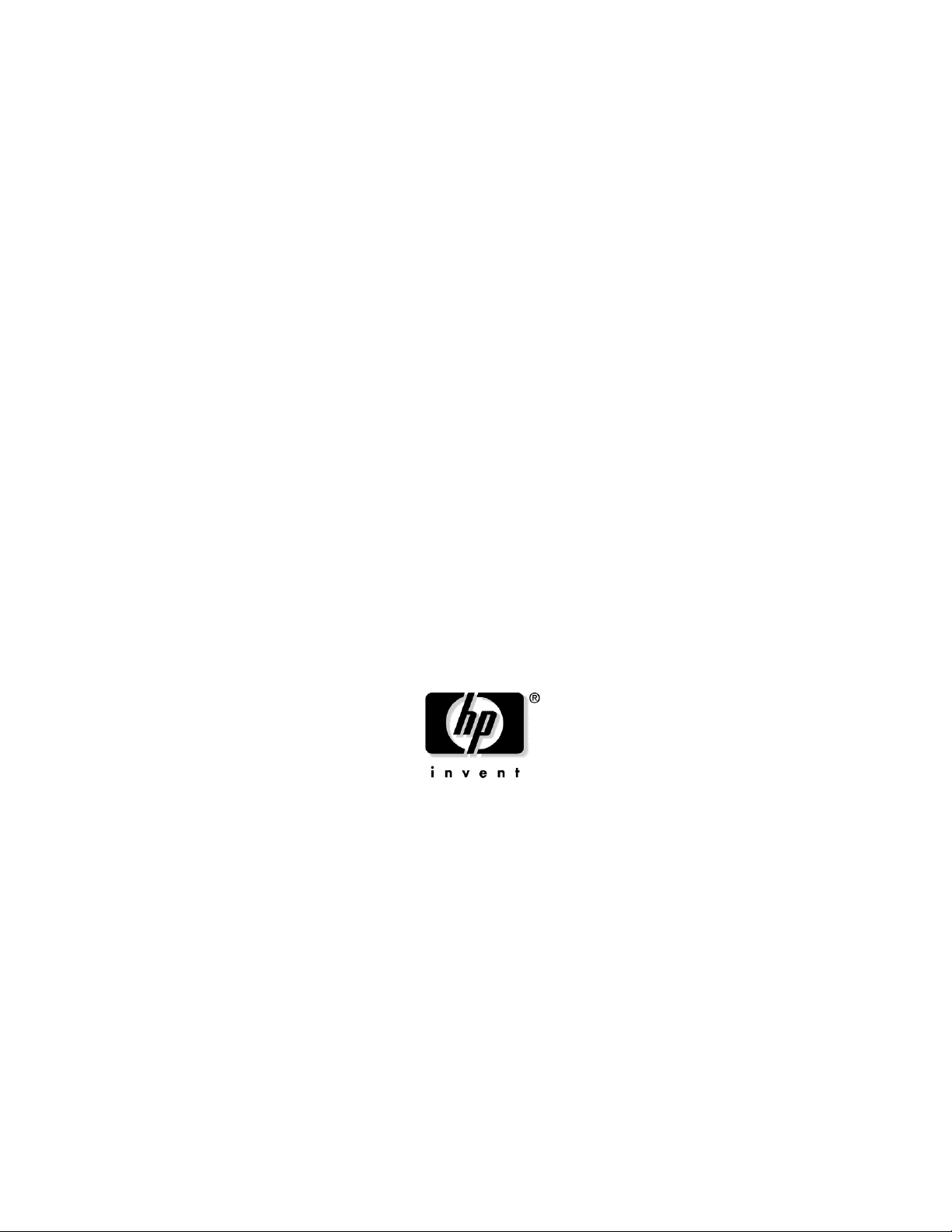
Manuel de l'utilisateur du serveur
en lame HP ProLiant BL25p
Janvier 2005 (première édition)
Référence 377853-051
Page 2
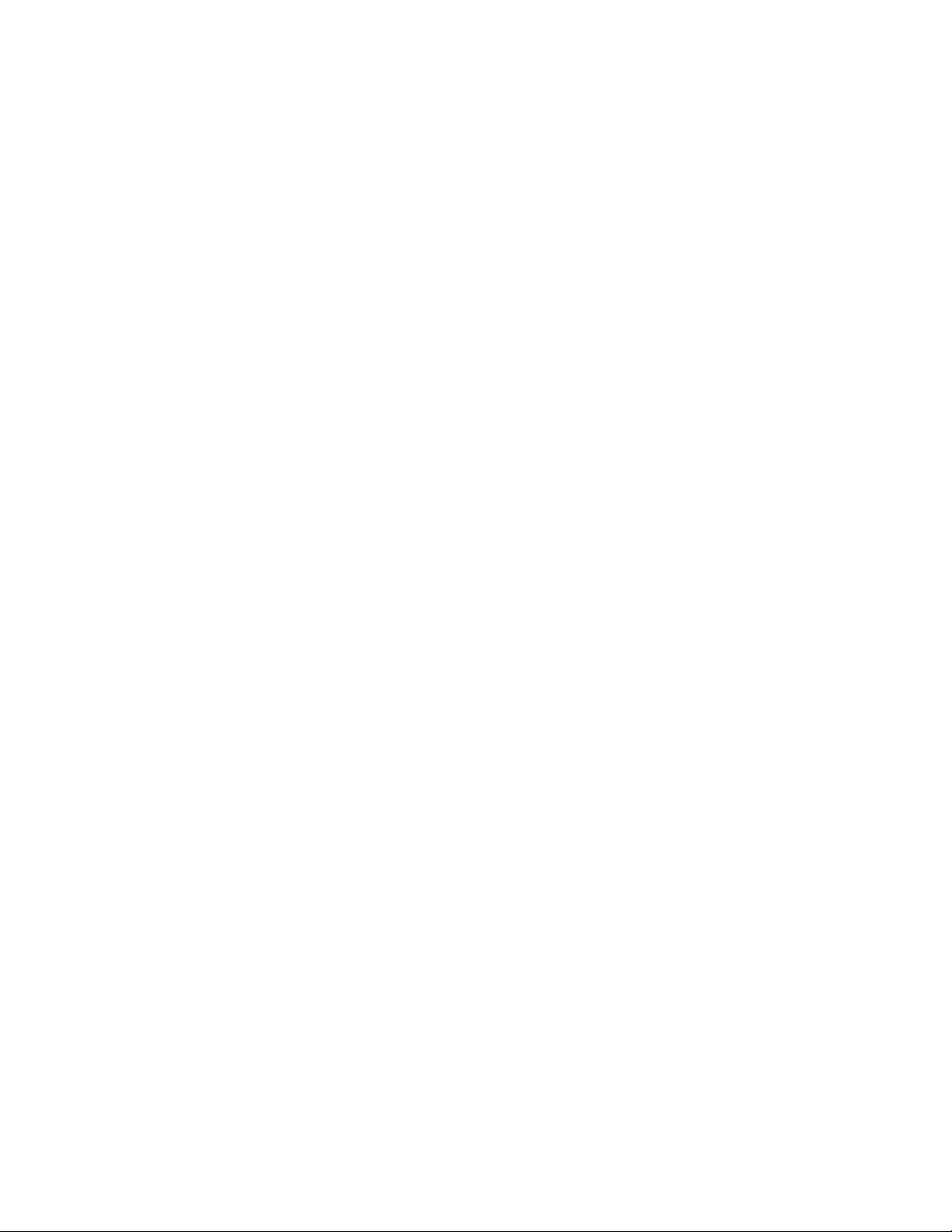
© Copyright 2005 Hewlett-Packard Development Company, L.P.
Les informations contenues dans le présent document pourront faire l'objet de modifications sans préavis.
Les garanties relatives aux produits et services HP sont exclusivement définies dans les déclarations de
garantie qui accompagnent ces produits et services. Rien de ce qui a pu être exposé dans la présente ne sera
interprété comme constituant une garantie supplémentaire. HP ne pourra être tenu responsable des erreurs
ou omissions de nature technique ou rédactionnelle qui pourraient subsister dans le présent document.
Microsoft et Windows sont des marques déposées de Microsoft Corporation aux États-Unis.
AMD Athlon et AMD Opteron sont des marques commerciales de Advanced Micro Devices, Inc.
Intel et Pentium sont des marques commerciales ou déposées de Intel Corporation ou des ses filiales,
aux États-Unis et dans les autres pays.
Linux est une marque déposée de Linus Torvalds.
Java est une marque déposée de Sun Microsystems, Inc.
Manuel de l'utilisateur du serveur en lame HP ProLiant BL25p
Janvier 2005 (première édition)
Référence 377853-051
Public visé
Ce manuel est destiné au personnel qui installe, administre et répare les serveurs et systèmes
de stockage. HP suppose que vous êtes qualifié en réparation de matériel informatique et que vous
êtes averti des risques inhérents aux produits capables de générer des niveaux d'énergie élevés.
Page 3
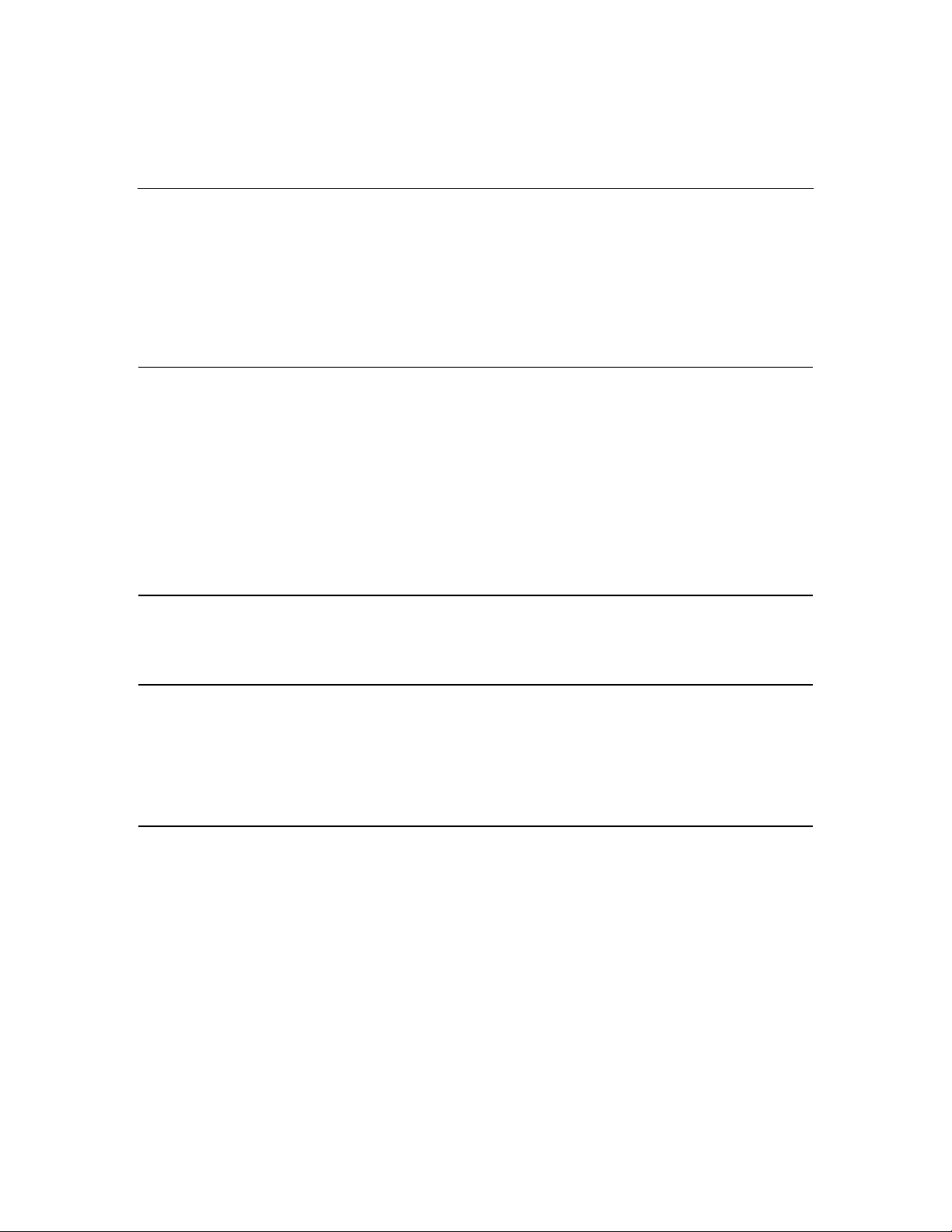
3
Table des matières
Identification des composants 7
Composants du serveur en lame...........................................................................................................7
Voyants du panneau avant........................................................................................................8
Composants du panneau avant................................................................................................10
Composants du panneau arrière.............................................................................................. 11
Combinaisons des voyants de disque dur SCSI hot-plug........................................................12
Composants internes............................................................................................................... 13
Commutateur de maintenance du système..............................................................................15
Câble d'E/S local................................................................................................................................ 16
Numérotation des compartiments du boîtier de serveur en lame .......................................................17
Connexions iLO................................................................................................................................. 18
Compatibilité des boîtiers de serveur en lame....................................................................................18
Fonctionnement 19
Mise sous tension du serveur en lame................................................................................................ 19
Mise hors tension du serveur en lame................................................................................................ 20
Retrait du serveur en lame..................................................................................................................21
Configuration 23
Installation des composants HP BladeSystem ...................................................................................23
Vérification des composants système ................................................................................................24
Connexion au réseau.......................................................................................................................... 24
Installation des options du serveur en lame .......................................................................................24
Installation d'un serveur en lame........................................................................................................25
Finalisation de la configuration..........................................................................................................26
Installation d'options matérielles 27
Option de processeur..........................................................................................................................27
Option de mémoire.............................................................................................................................31
Instructions d'installation des modules DIMM....................................................................... 31
Modules DIMM simple et double rang...................................................................................32
Numérotation des modules DIMM......................................................................................... 33
Installation de modules DIMM............................................................................................... 34
Option de disque dur..........................................................................................................................35
Option d'adaptateur Fibre Channel.....................................................................................................36
Option de module d'activation de cache d'écriture avec batterie Smart Array 6i...............................38
Page 4
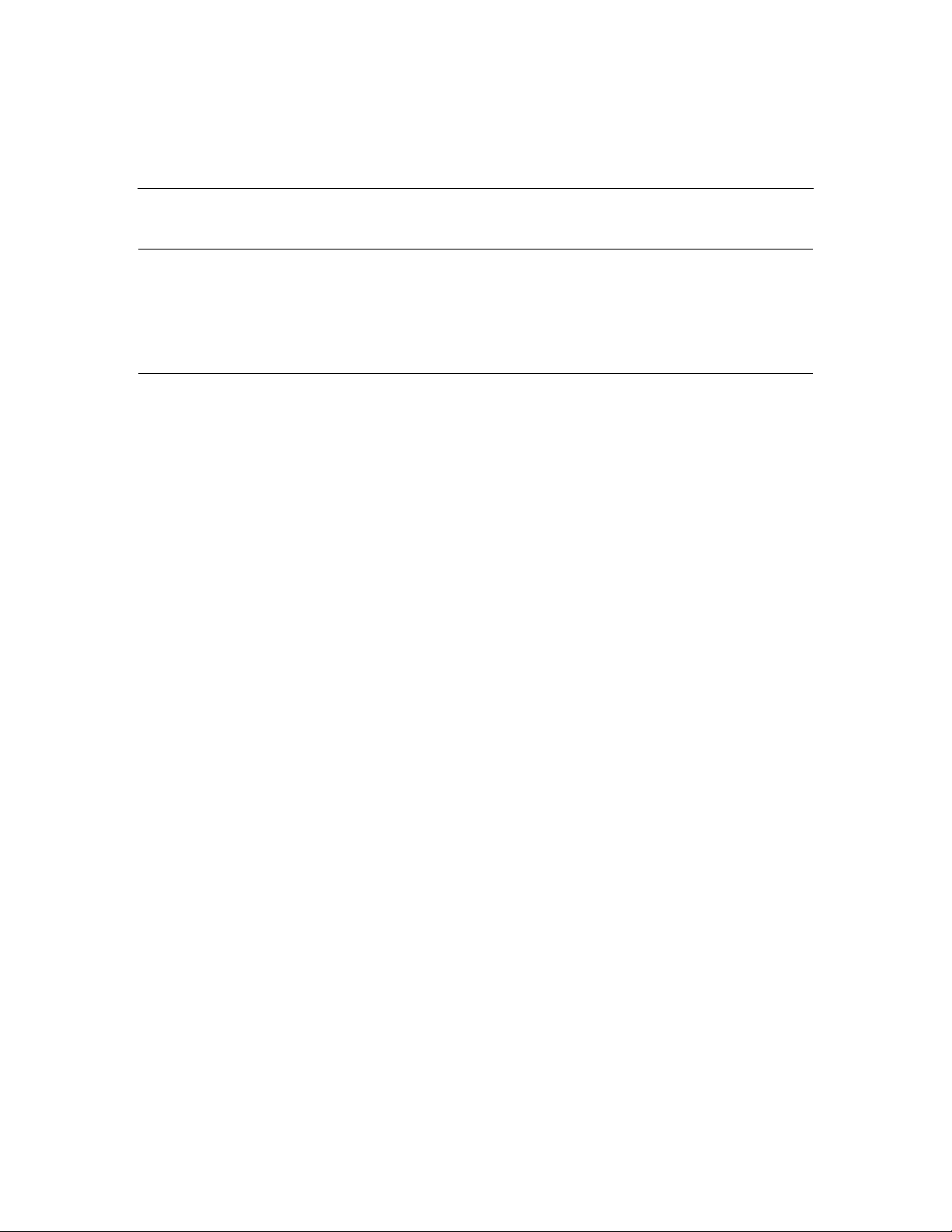
4 Manuel de l'utilisateur du serveur en lame HP ProLiant BL25p
Câblage d'E/S local 41
Utilisation du câble d'E/S local..........................................................................................................41
Administration locale à l'aide d'iLO...................................................................................................41
Connexion locale à un serveur en lame à l'aide de périphériques vidéo et USB................................ 43
Accès à un serveur en lame à l'aide d'une souris, d'une vidéo et d'un clavier locaux .............44
Accès à un serveur en lame à l'aide de périphériques de support locaux................................45
Configuration et utilitaires 47
Outils de déploiement de serveur en lame .........................................................................................47
Drivers logiciels et composants supplémentaires ...................................................................47
Supervision avancée des serveurs ProLiant p-Class...............................................................48
Déploiement PXE sur réseau..................................................................................................50
Configuration IP statique........................................................................................................53
Méthodes de déploiement....................................................................................................... 54
Outils de configuration.......................................................................................................................61
Logiciel SmartStart................................................................................................................. 61
Utilitaire HP RBSU (ROM-Based Setup Utility) ...................................................................62
Utilitaire ACU (Array Configuration Utility)......................................................................... 65
Utilitaire ORCA (Option ROM Configuration for Arrays) ....................................................66
Ressaisie du numéro de série et de l'ID produit du serveur.................................................... 67
Outils de supervision..........................................................................................................................68
ASR (Automatic Server Recovery) ........................................................................................68
Utilitaire ROMPaq.................................................................................................................. 69
iLO (Integrated Lights-Out) ...................................................................................................69
HP SIM (Systems Insight Manager)....................................................................................... 70
Agents de supervision............................................................................................................. 70
Support ROM redondant.........................................................................................................71
Prise en charge USB............................................................................................................... 71
Outils de diagnostics ..........................................................................................................................72
Utilitaire HP Insight Diagnostics............................................................................................72
Journal de maintenance intégré (IML)....................................................................................73
Outils d'analyse et de prise en charge à distance................................................................................74
HP ISEE (Instant Support Enterprise Edition)........................................................................74
WEBES (Web-Based Enterprise Service) ..............................................................................74
OSEM (Open Services Event Manager).................................................................................75
Page 5
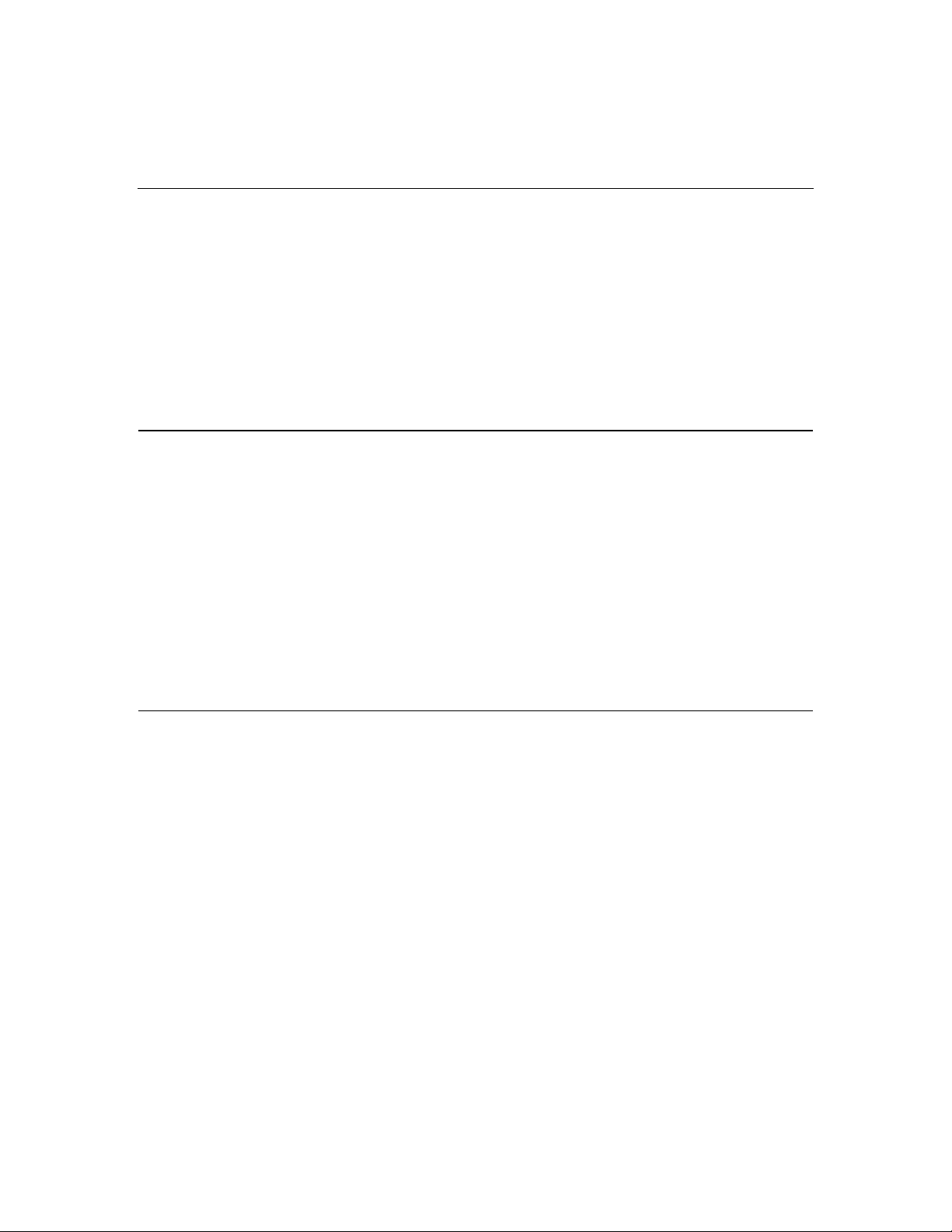
Table des matières 5
Conserver le système à jour ...............................................................................................................75
Drivers.................................................................................................................................... 75
Resource Paqs......................................................................................................................... 76
PSP (ProLiant Support Packs)................................................................................................ 76
Versions de système d'exploitation prises en charge.............................................................. 76
Utilitaire Online ROM Flash Component............................................................................... 77
Contrôle des modifications et notification proactive.............................................................. 77
Assistant de recherche en langage naturel ..............................................................................78
Care Pack................................................................................................................................ 78
Résolution des problèmes 79
Sources d'information pour la résolution des problèmes....................................................................79
Procédure de diagnostic du serveur....................................................................................................80
Informations importantes sur la sécurité................................................................................. 80
Préparation du serveur pour le diagnostic..........................................................................................84
Informations sur le symptôme............................................................................................................86
Notifications de service...................................................................................................................... 86
Connexions en mauvais état............................................................................................................... 87
Étapes de diagnostic........................................................................................................................... 87
Diagramme de début de diagnostic.........................................................................................88
Diagramme de diagnostic général...........................................................................................90
Diagramme des problèmes de mise sous tension du serveur en lame.....................................92
Diagramme des problèmes POST........................................................................................... 94
Diagramme des problèmes d'amorçage OS ............................................................................96
Diagramme des indications de panne de serveur.................................................................... 99
Avis de conformité 103
Numéros d'identification de conformité avec la réglementation...................................................... 103
Réglementation FCC........................................................................................................................ 104
Étiquette FCC .......................................................................................................................104
Appareil de classe A............................................................................................................. 104
Appareil de classe B .............................................................................................................105
Déclaration de conformité pour les produits portant le logo FCC - États-Unis uniquement............105
Câbles...............................................................................................................................................106
Modifications ...................................................................................................................................106
Avis de conformité pour l'Union Européenne..................................................................................106
Canadian Notice (Avis canadien).....................................................................................................107
Avis de conformité pour le Japon ....................................................................................................108
Avis BSMI .......................................................................................................................................108
Avis de conformité pour la Corée.................................................................................................... 109
Avis sur le remplacement de la pile .................................................................................................110
Avis relatif au recyclage des piles pour Taïwan...............................................................................110
Page 6
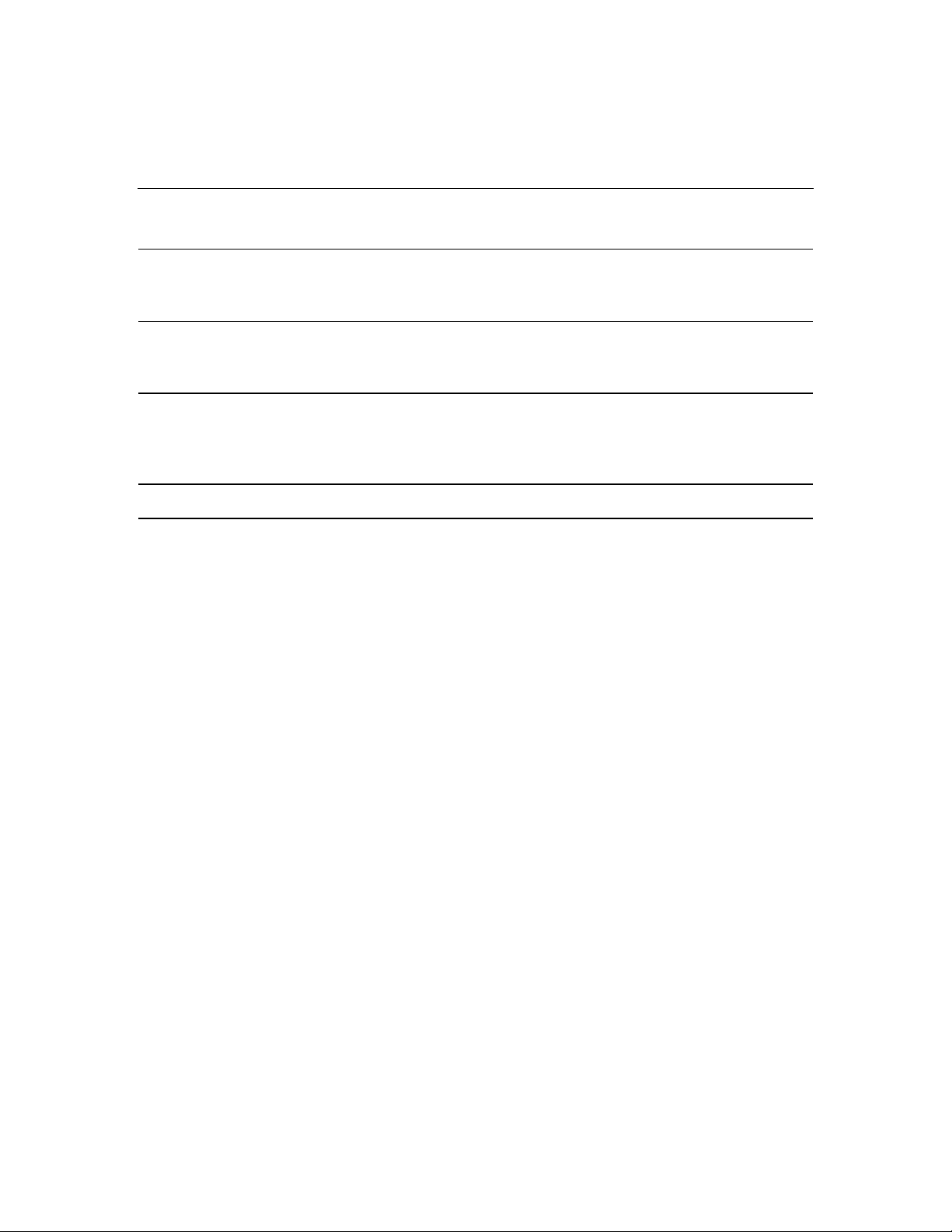
6 Manuel de l'utilisateur du serveur en lame HP ProLiant BL25p
Électricité statique 111
Précautions relatives à l'électricité statique...................................................................................... 111
Méthodes de mise à la terre pour éviter les risques de dommage électrostatique............................ 112
Spécifications 113
Caractéristiques environnementales................................................................................................. 113
Caractéristiques du serveur ..............................................................................................................114
Assistance technique 115
Avant de contacter HP .....................................................................................................................115
Contacter HP....................................................................................................................................115
Réparations par le client...................................................................................................................116
Acronymes et abréviations 117
Index 123
Page 7
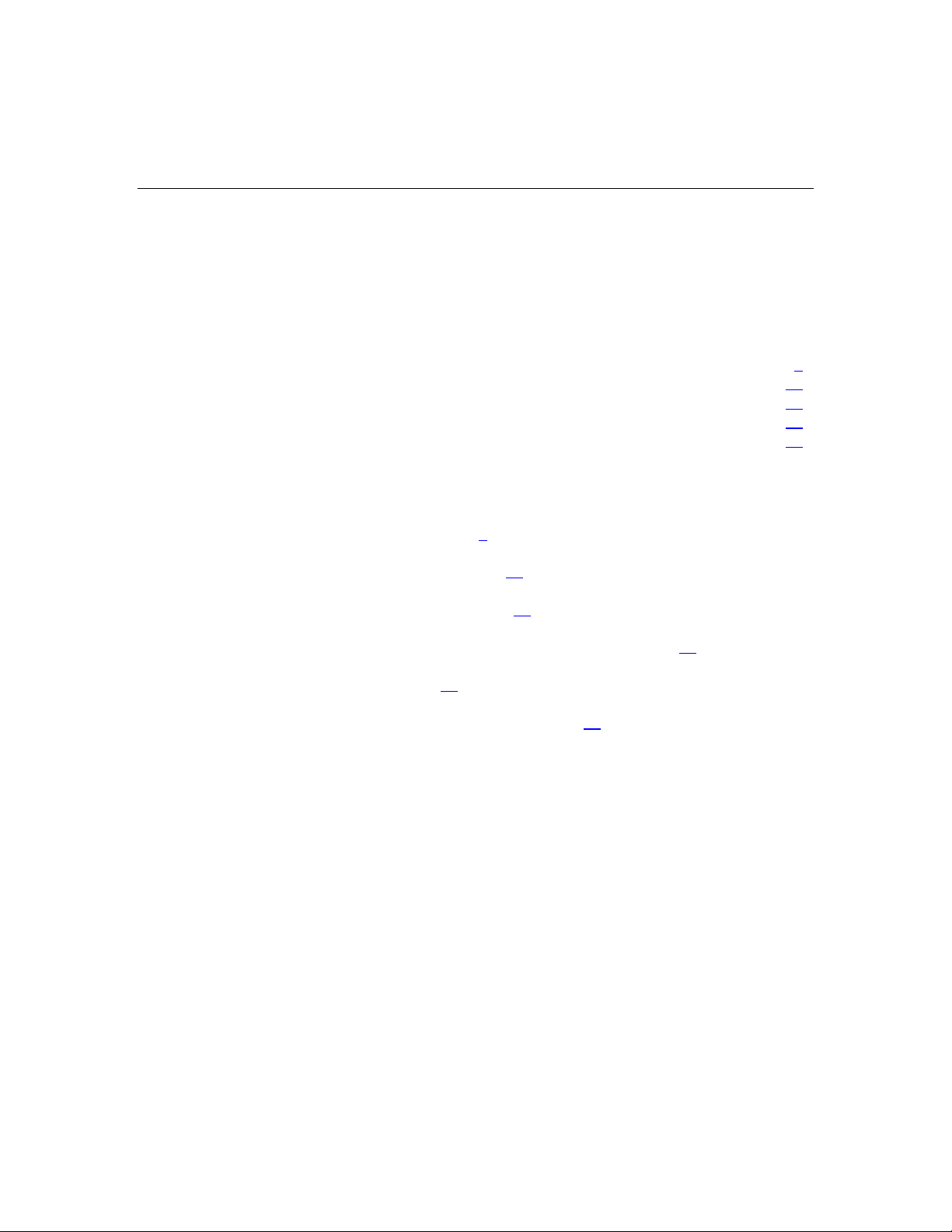
7
Identification des composants
Dans cette section
Composants du serveur en lame .....................................................................................................7
Câble d'E/S local...........................................................................................................................16
Numérotation des compartiments du boîtier de serveur en lame..................................................17
Connexions iLO............................................................................................................................18
Compatibilité des boîtiers de serveur en lame..............................................................................18
Composants du serveur en lame
Voyants du panneau avant (page 8)
Composants du panneau avant (page 10
Composants du panneau arrière (page 11
)
).
Combinaisons des voyants de disque dur SCSI hot-plug (page 12
Composants internes (page 13
Commutateur de maintenance du système (page 15
)
)
)
Page 8
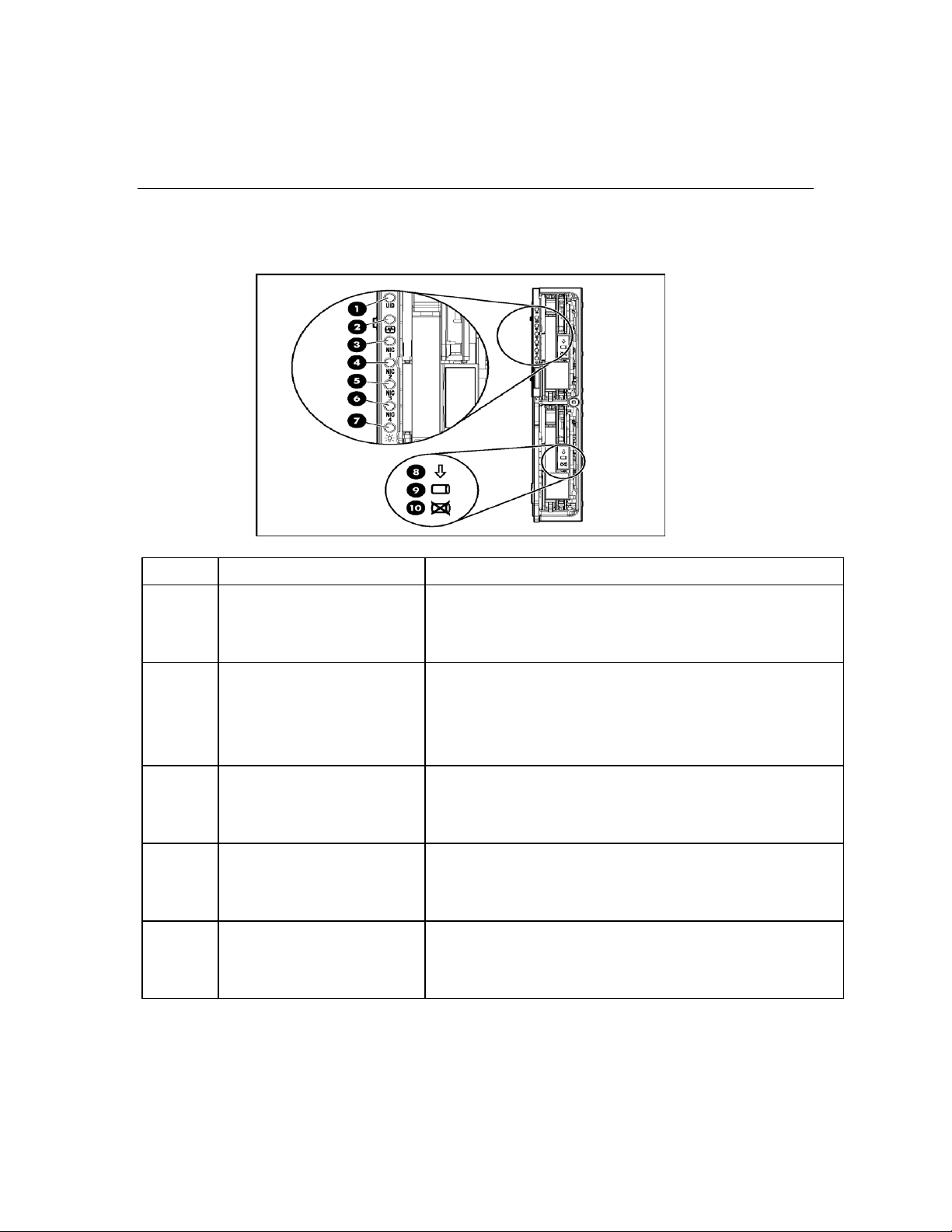
8 Manuel de l'utilisateur du serveur en lame HP ProLiant BL25p
Voyants du panneau avant
Élément Description État
1 Voyant d'UID Bleu = Identifié
Bleu clignotant = Supervision à distance active
Éteint = Pas de supervision à distance active
2 Voyant d'état Vert = Normal
Clignotant = Amorçage
Orange = Fonctionnement dégradé
Rouge = Condition critique
3 Voyant de la carte réseau 1* Vert = Liaison avec le réseau
Vert clignotant = Activité réseau
Éteint = Pas de liaison ou d'activité
4 Voyant de la carte réseau 2* Vert = Liaison avec le réseau
Vert clignotant = Activité réseau
Éteint = Pas de liaison ou d'activité
5 Voyant de la carte réseau 3* Vert = Liaison avec le réseau
Vert clignotant = Activité réseau
Éteint = Pas de liaison ou d'activité
Page 9
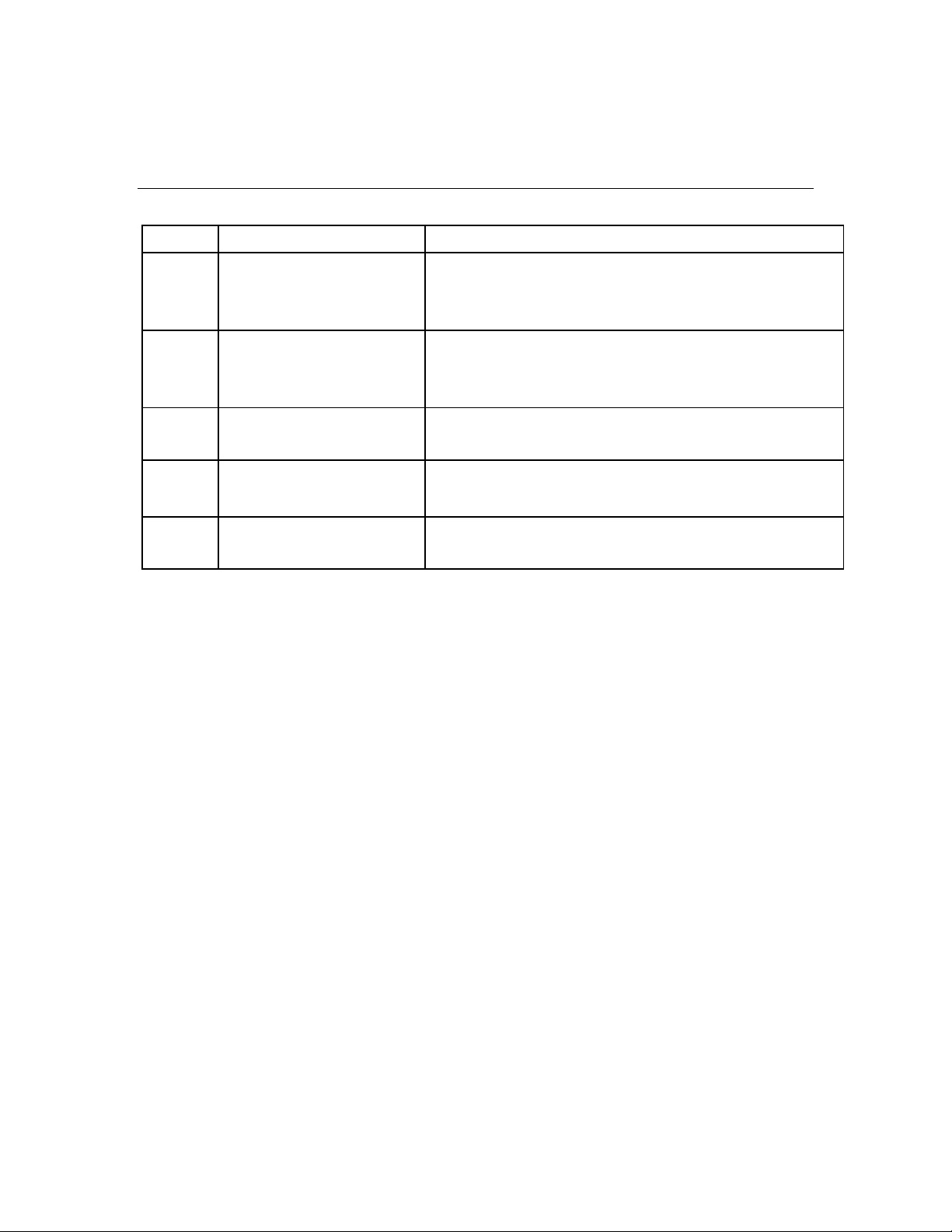
Identification des composants 9
Élément Description État
6 Voyant de la carte réseau 4* Vert = Liaison avec le réseau
Vert clignotant = Activité réseau
Éteint = Pas de liaison ou d'activité
7 Voyant Marche/Standby Vert = Allumé.
Orange = Standby (alimentation auxiliaire disponible)
Éteint = Hors tension
8 Voyant d'activité du disque
dur
Vert clignotant = Activité
Éteint = Pas d'activité
9 État en ligne Clignotant = Activité en ligne
Éteint = Aucune activité en ligne
10 État de panne Clignotant = Activité de traitement de panne
Éteint = Pas d'activité de traitement de panne
*La numérotation réelle des cartes réseau peut varier en fonction de plusieurs facteurs,
dont le système d'exploitation installé sur le serveur en lame.
Page 10
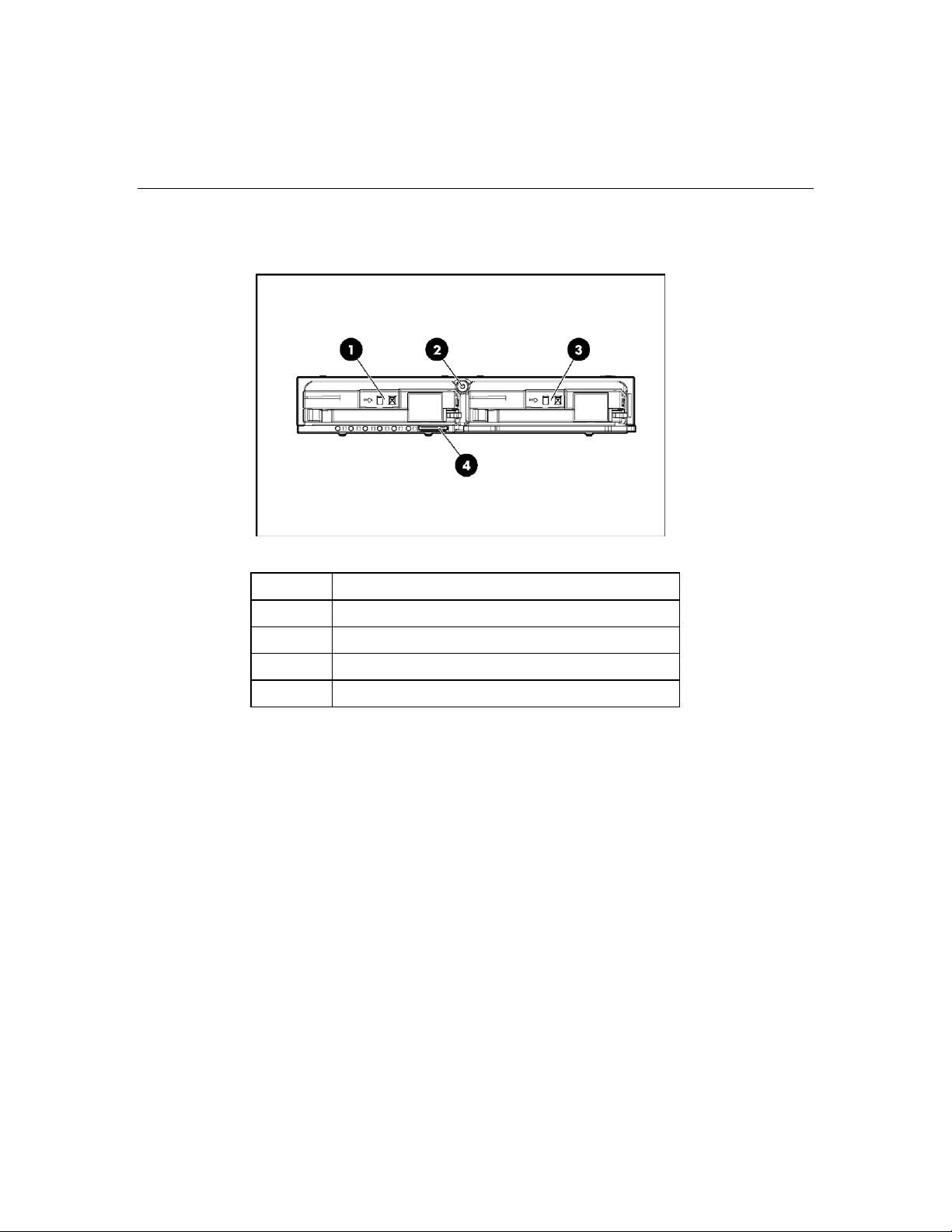
10 Manuel de l'utilisateur du serveur en lame HP ProLiant BL25p
Composants du panneau avant
Élément Description
1 Compartiment de disque dur SCSI hot-plug n° 1
2 Interrupteur Marche/Standby
3 Compartiment de disque dur SCSI hot-plug n° 2
4 Port d'E/S*
*Le port d'E/S est utilisé avec le câble d'E/S local pour exécuter certaines procédures
de diagnostic et de configuration du serveur en lame.
Page 11
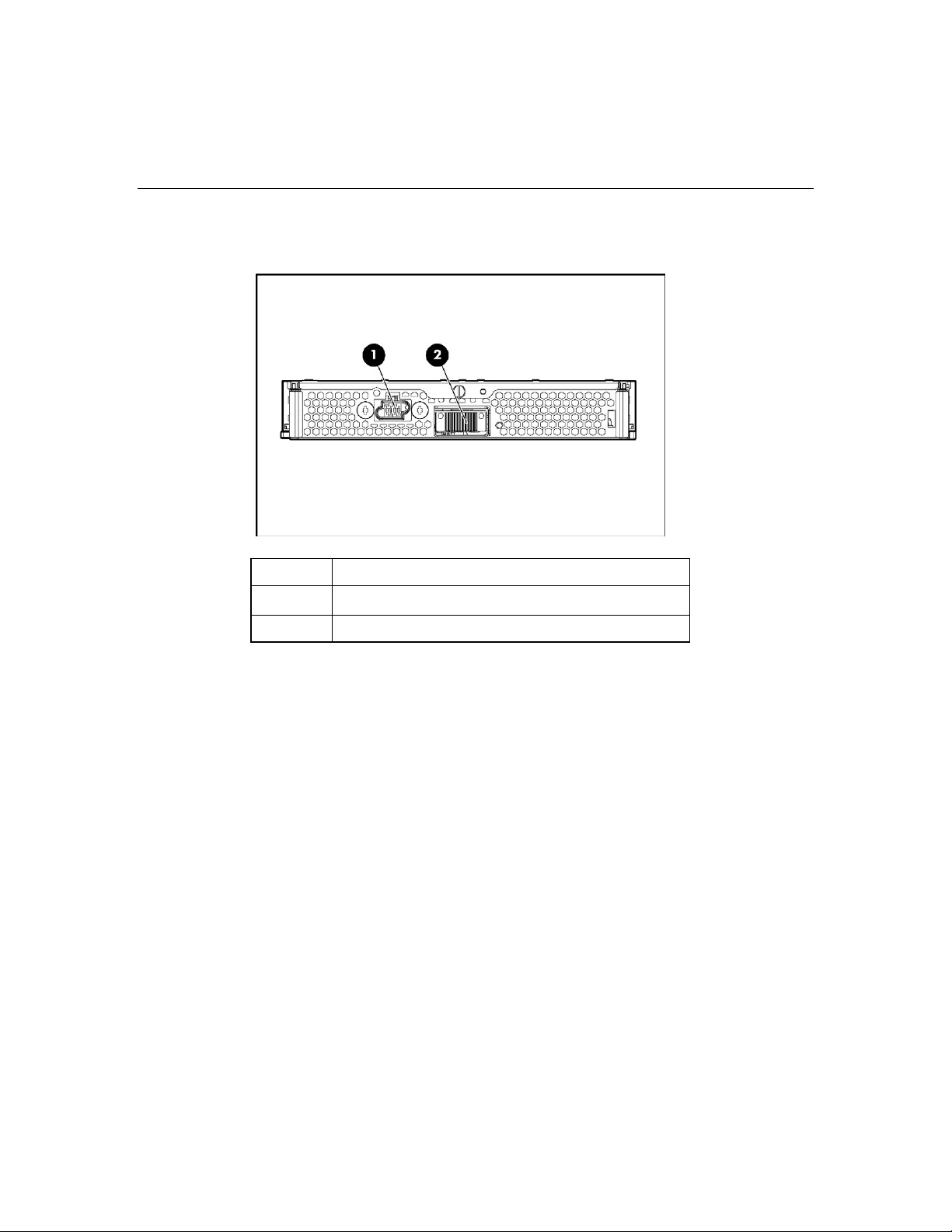
Identification des composants 11
Composants du panneau arrière
Élément Description
1 Connecteur d'alimentation
2 Connecteur de signal
Page 12
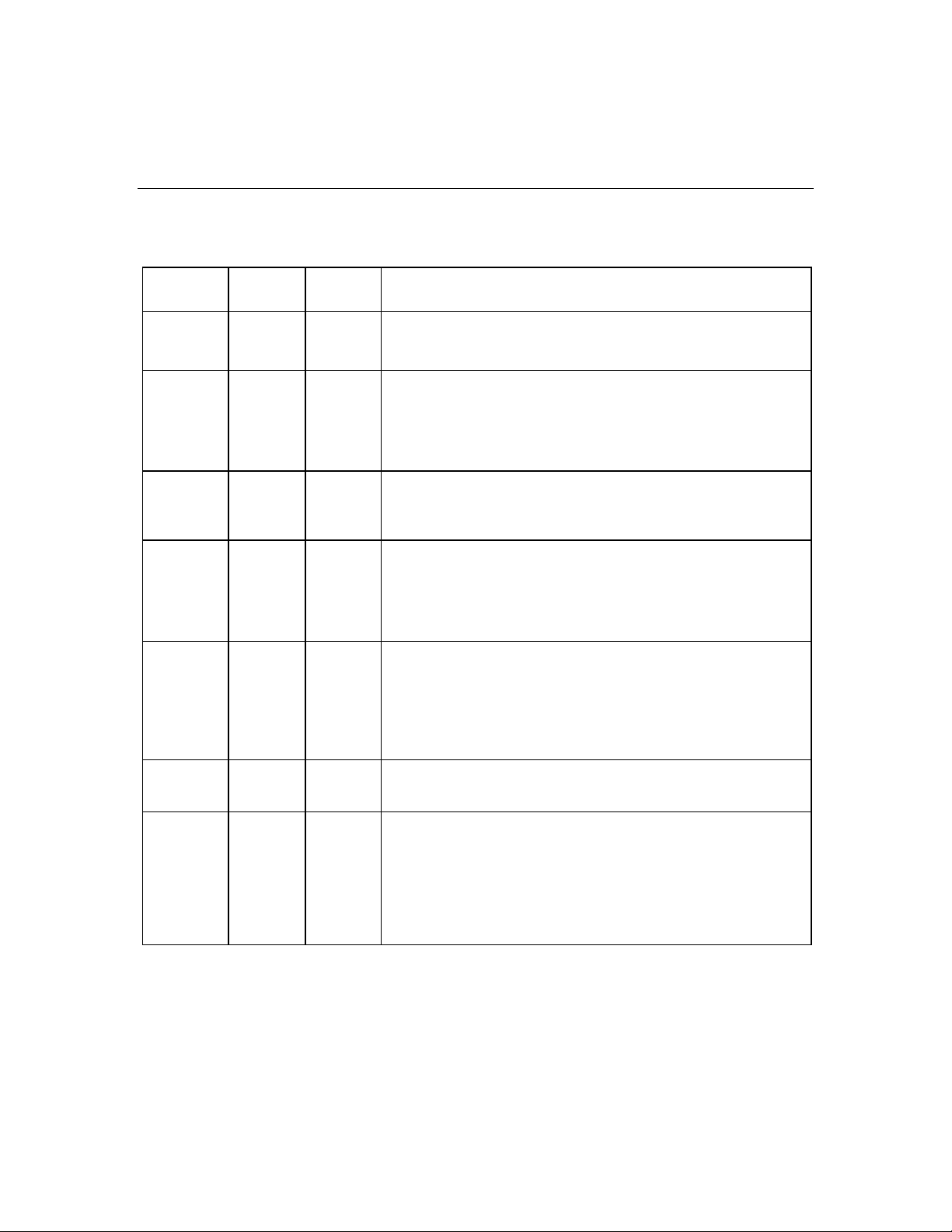
12 Manuel de l'utilisateur du serveur en lame HP ProLiant BL25p
Combinaisons des voyants de disque dur SCSI hot-plug
Voyant
d'activité (1)
Voyant En
ligne (2)
Voyant de
panne (3)
Interprétation
Allumé,
éteint ou
clignotant
Allumé,
éteint ou
clignotant
Allumé ou
éteint
Allumé Éteint Le disque est en ligne et fait partie d'un module RAID.
Clignotant Une alerte de panne prévisible a été reçue pour ce disque.
Remplacez le disque dès que possible.
Si le module RAID est configuré pour la tolérance de panne, que
tous les autres disques qu'il contient sont en ligne et qu'une alerte de
panne prévisible est reçue ou qu'une mise à niveau de la capacité
des disques est en cours, vous pouvez remplacer le disque en ligne.
Allumé ou
clignotant
Clignotant Éteint
Ne retirez pas le disque dur. Le retrait d'un disque peut arrêter
l'opération en cours et entraîner la perte de données.
Le disque est en cours de reconstruction ou d'extension de capacité.
Allumé Éteint Éteint
Ne retirez pas le disque dur.
Le disque est actuellement accédé, mais (1) il ne fait par partie d'un
module RAID ; (2) il s'agit d'un disque de remplacement et la
reconstruction n'a pas encore commencé ; ou (3) il tourne pendant la
séquence POST.
Clignotant Clignotant Clignotant
Ne retirez pas le disque dur. Le retrait d'un disque peut
entraîner la perte de données dans les configurations sans
tolérance de panne.
(1) Le disque fait partie d'un module RAID en cours de sélection par
un utilitaire ACU ; (2) l'ID de disque a été sélectionné dans HP SIM ;
ou (3) le microprogramme du disque est en cours de mise à jour.
Éteint Éteint Allumé Le disque est en panne et a été mis hors ligne.
Vous pouvez remplacer le disque.
Éteint Éteint Éteint (1) Le disque ne fait pas partie d'un module RAID ; (2) il fait partie
d'un module RAID, mais il s'agit d'un disque de remplacement qui
n'est pas actuellement accédé ou qui n'a pas encore en cours de
reconstruction ; ou (3) il est configuré comme disque de secours en
ligne.
Si le disque est connecté à un contrôleur RAID, vous pouvez le
remplacer en ligne.
Page 13
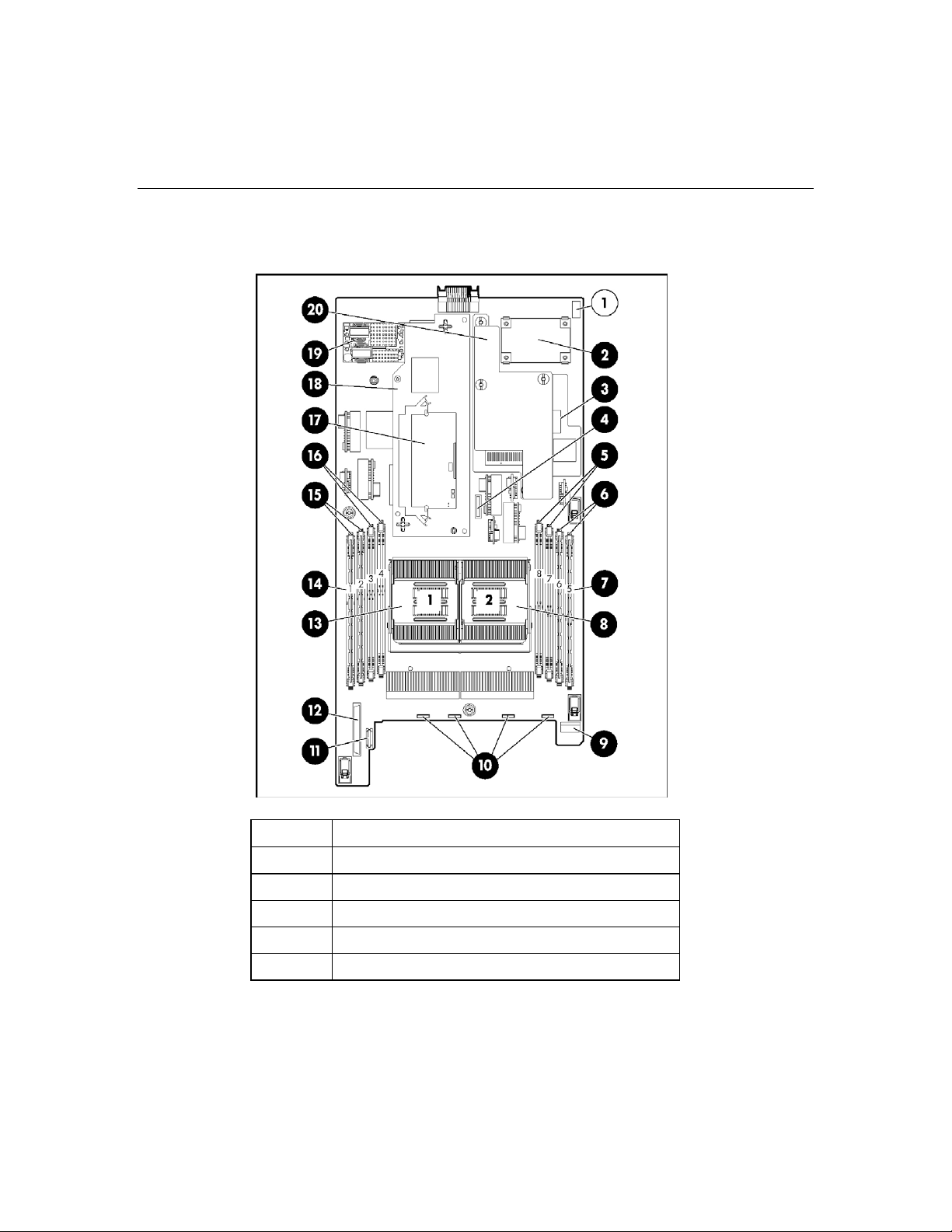
Identification des composants 13
Composants internes
Élément Description
1 Commutateur de maintenance du système (SW1)
2 Module de filtre CC
3 Carte mezzanine réseau standard
4 Pile système
5 Processeur 2 - banque mémoire 2
Page 14
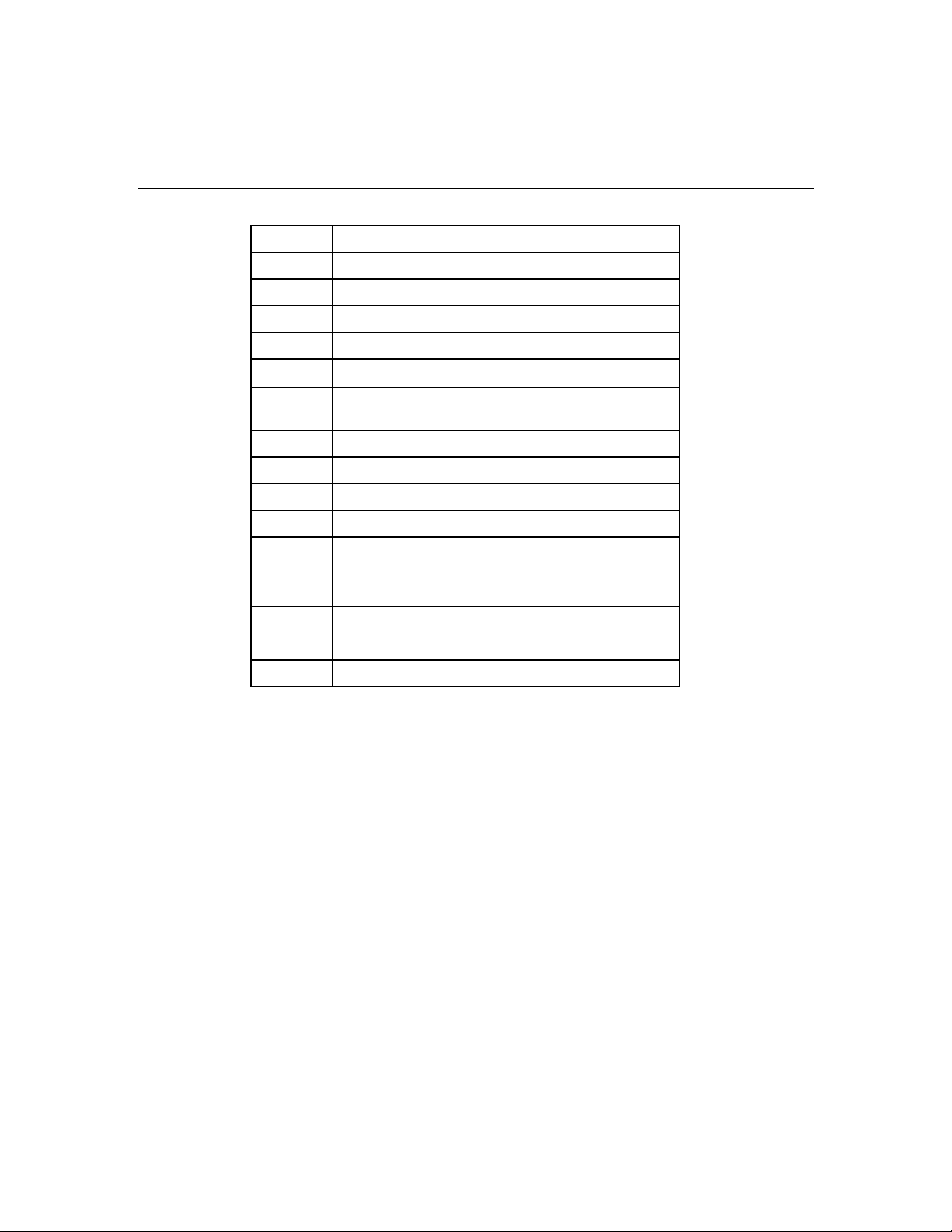
14 Manuel de l'utilisateur du serveur en lame HP ProLiant BL25p
Élément Description
6 Processeur 2 - banque mémoire 1 (équipée)
7 Modules DIMM n° 5 à 8
8 Connecteur de processeur n° 2 (équipé)
9 Connecteur de carte fond de panier SCSI n° 2
10 Connecteurs de ventilateur
11 Connecteur de la carte du bouton/voyant
d'alimentation
12 Connecteur de carte fond de panier SCSI n° 1
13 Connecteur de processeur n° 1 (équipé)
14 Modules DIMM n° 1 à 4
15 Processeur 1 - banque mémoire 1 (équipée)
16 Processeur 1 - banque mémoire 2
17 Module d'activation de cache d'écriture avec batterie
Smart Array 6i (en option)
18 Contrôleur Smart Array 6i
19 Modules convertisseurs d'alimentation
20 Adaptateur Fibre Channel (en option)
Page 15
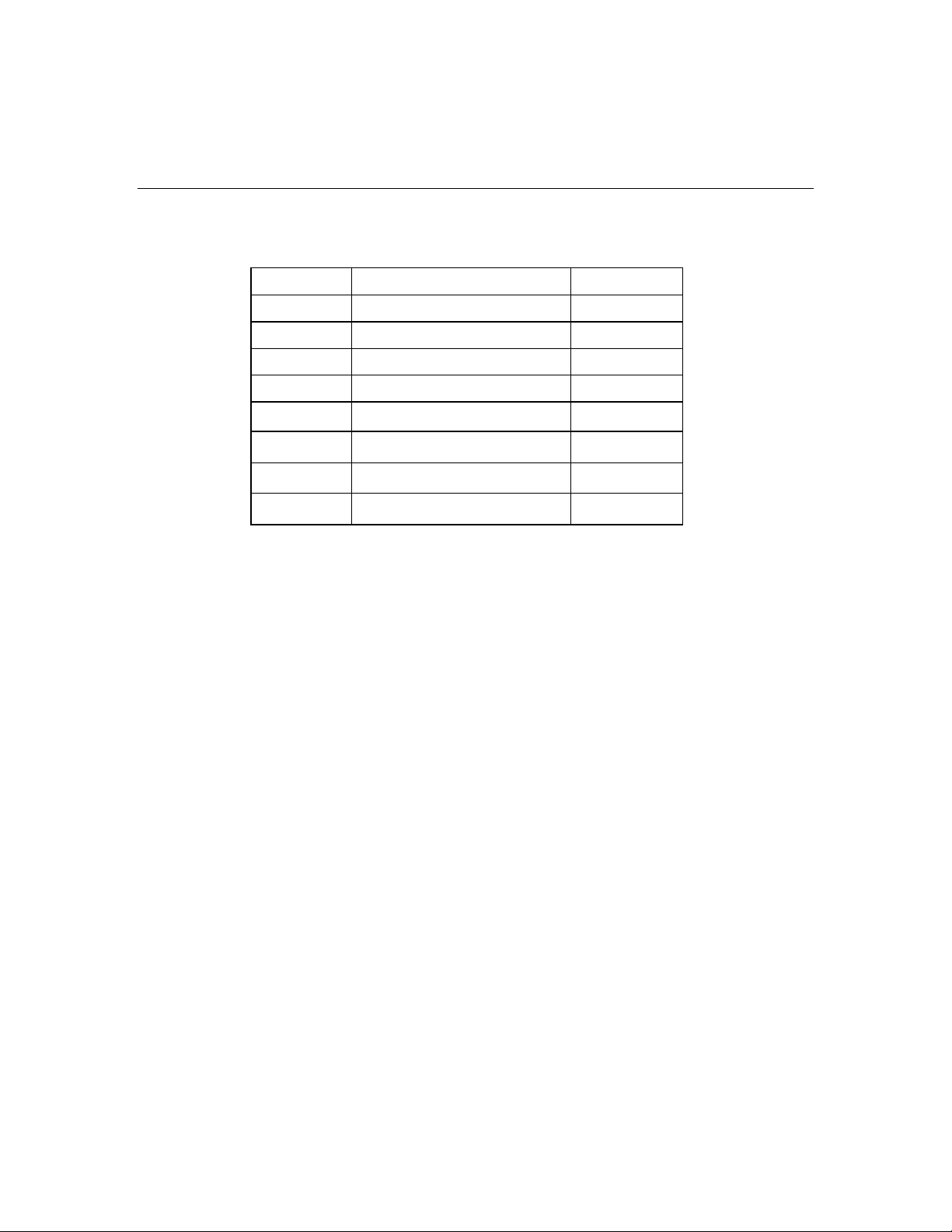
Identification des composants 15
Commutateur de maintenance du système
Position Fonction Par défaut
1* Contourner la sécurité iLO Off
2 Verrouillage de la configuration Off
3 Réservé Off
4 Réservé Off
5* Mot de passe désactivé Off
6* Réinitialiser la configuration Off
7 Réservé Off
8 Réservé Off
*Pour accéder à la ROM redondante, positionnez S1, S5 et S6 sur ON.
Page 16
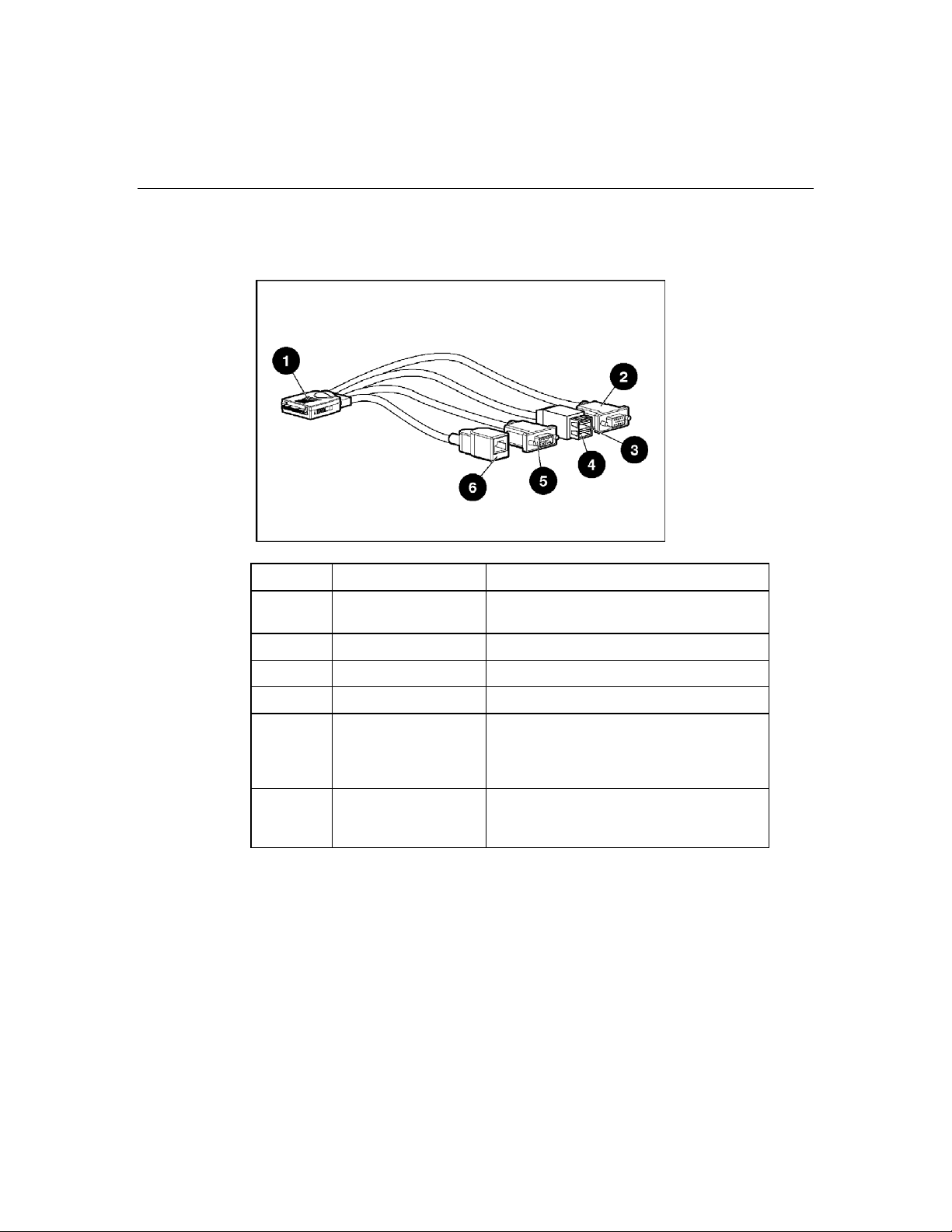
16 Manuel de l'utilisateur du serveur en lame HP ProLiant BL25p
Câble d'E/S local
Élément Connecteur Description
1 E/S local Pour se connecter au port d'E/S local situé
sur le panneau avant du serveur en lame
2 Vidéo Pour connecter un moniteur vidéo
3 USB 1 Pour connexion d'un périphérique USB
4 USB 2 Pour connexion d'un périphérique USB
5 Série Pour connecter un câble série Null Modem
afin d'exécuter des procédures de
diagnostic avancées (personnel qualifié
uniquement)
6 iLO RJ-45
(10/100 Ethernet)
Pour connecter un Ethernet à l'interface
iLO du serveur en lame depuis un
périphérique client
Page 17
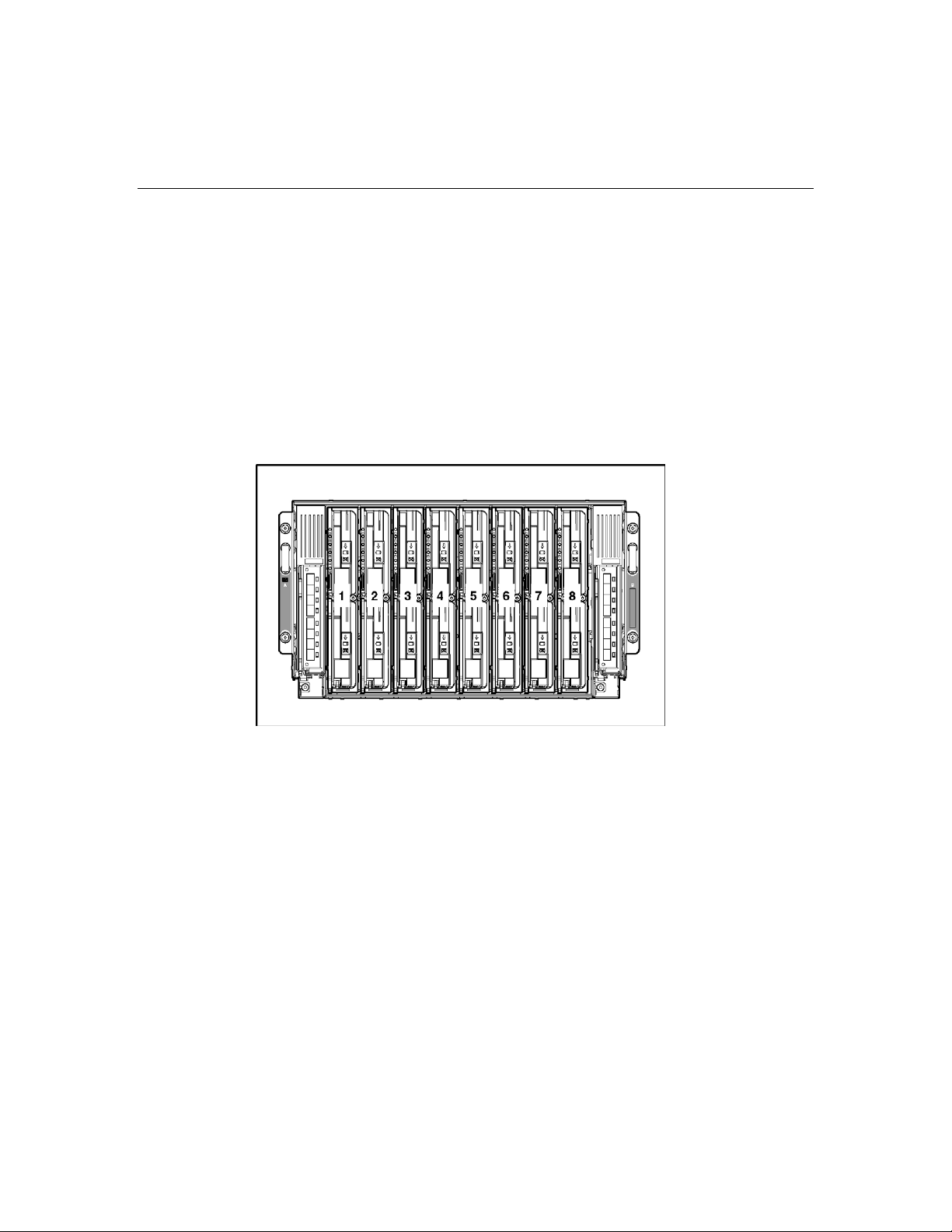
Identification des composants 17
Numérotation des compartiments du boîtier de serveur en lame
Chaque boîtier de serveur en lame nécessite une paire de modules
d'interconnexion afin d'accéder au réseau pour les transferts de données.
Faites-le avant de déterminer les connexions entre les serveurs en lame
et les modules d'interconnexion.
IMPORTANT : notez que la numérotation des compartiments de
serveur en lame sur la figure est inversée lorsqu'on regarde à l'arrière
du boîtier.
Page 18
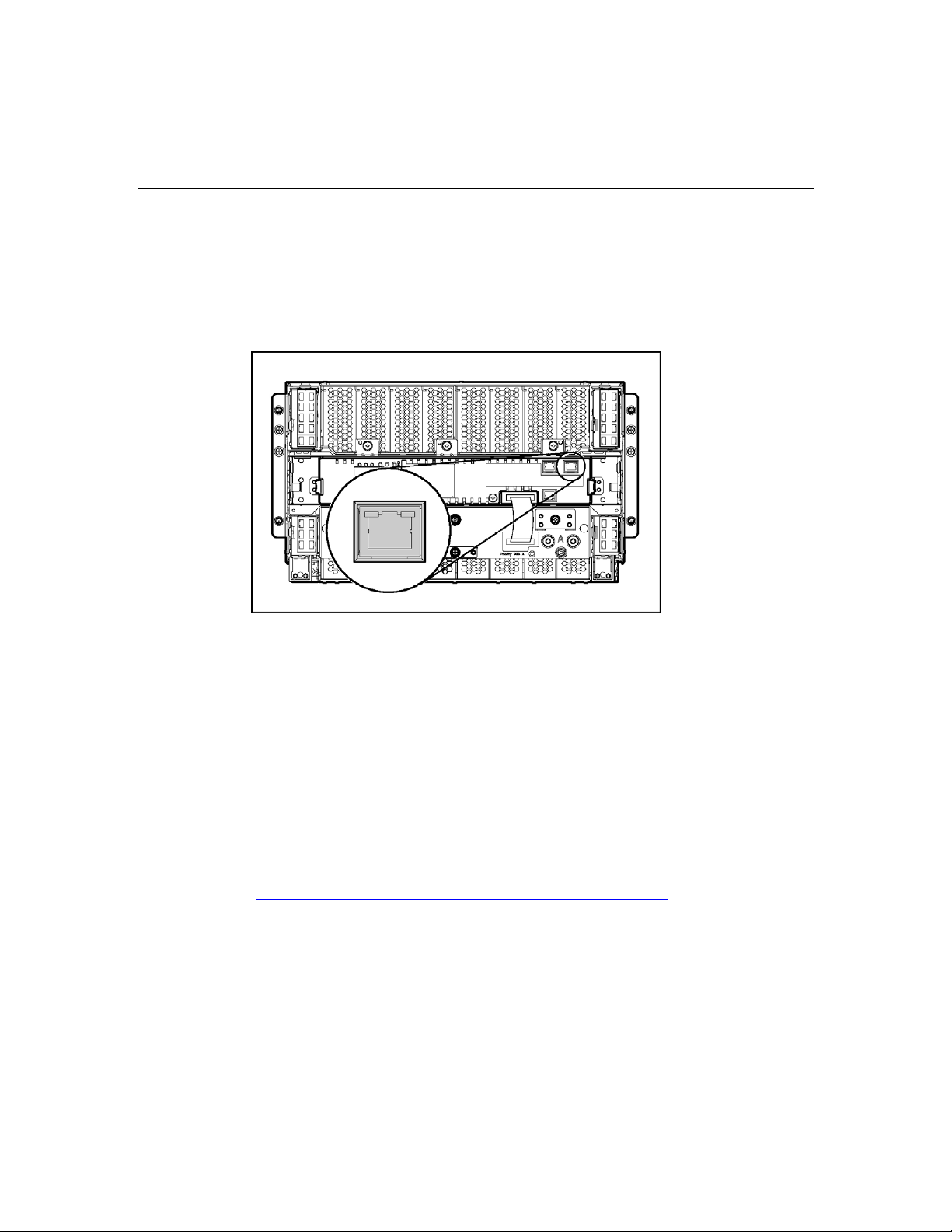
18 Manuel de l'utilisateur du serveur en lame HP ProLiant BL25p
Connexions iLO
Un connecteur iLO unique réside sur le module de supervision de serveur en
lame du boîtier avancé. Ce connecteur RJ-45 permet de superviser à distance
chaque serveur en lame d'un boîtier avancé.
Pour plus d'informations sur le boîtier avancé, reportez-vous au Manuel
d'installation de l'option de mise à niveau du boîtier de serveur en lame
HP ProLiant BL p-Class ou au Manuel d'installation du boîtier de serveur en
lame HP ProLiant BL p-Class.
Compatibilité des boîtiers de serveur en lame
Certaines configurations des serveurs en lames HP ProLiant BL25p peuvent
nécessiter la présence d'un boîtier de serveur en lame HP BladeSystem p-Class
avec composants fond de panier avancés (boîtier de serveur en lame avancé).
Pour plus d'informations sur la compatibilité des boîtiers de serveur en lame,
reportez-vous au site Web HP
(http://www.hp.com/go/bladesystem/enclosure/compatibility
).
Page 19
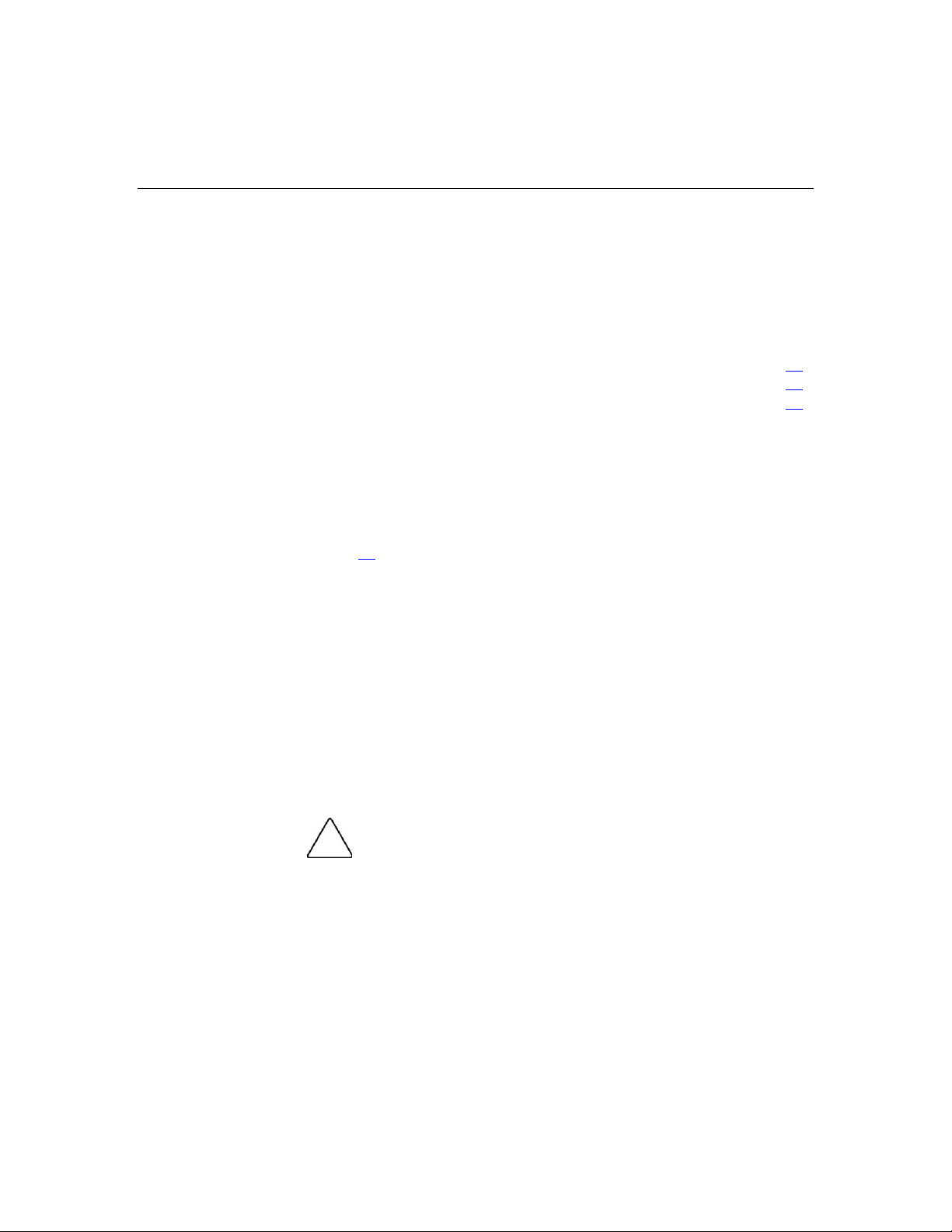
19
Fonctionnement
Dans cette section
Mise sous tension du serveur en lame ..........................................................................................19
Mise hors tension du serveur en lame...........................................................................................20
Retrait du serveur en lame............................................................................................................21
Mise sous tension du serveur en lame
Par défaut, le serveur en lame se met automatiquement sous tension lorsqu'il est
installé dans le boîtier. Assurez-vous que le serveur en lame est bien compatible
avec le boîtier. Reportez-vous à la section "Compatibilité des boîtiers de serveur
en lame" (page 18
).
Si vous avez modifié le paramètre par défaut, utilisez l'une des méthodes
suivantes pour mettre le serveur en lame sous tension :
• Interrupteur Marche/Standby
− Une brève pression initialise une demande de mise sous tension.
Le serveur en lame détermine la disponibilité de l'alimentation sur
le sous-système correspondant. Si l'alimentation requise est disponible,
le serveur en lame se met sous tension.
− Une pression longue de cinq secondes ou plus initialise une mise sous
tension forcée. Le serveur en lame se met sous tension sans détection
préalable de la disponibilité de l'alimentation sur le système.
ATTENTION : vérifiez toujours les alertes de la console
distante iLO avant d'initialiser une mise sous tension forcée afin d'éviter
une panne de bloc d'alimentation hot-plug et une coupure éventuelle de
l'alimentation système. Reportez-vous au Manuel de l'utilisateur HP iLO
(Integrated Lights-Out) pour plus d'informations.
REMARQUE : vous pouvez exécuter une mise sous tension forcée du
serveur en lame lorsque les modules de supervision ne sont pas utilisés
pour gérer la demande de mise sous tension. Assurez-vous de disposer
d'une alimentation suffisante.
Page 20
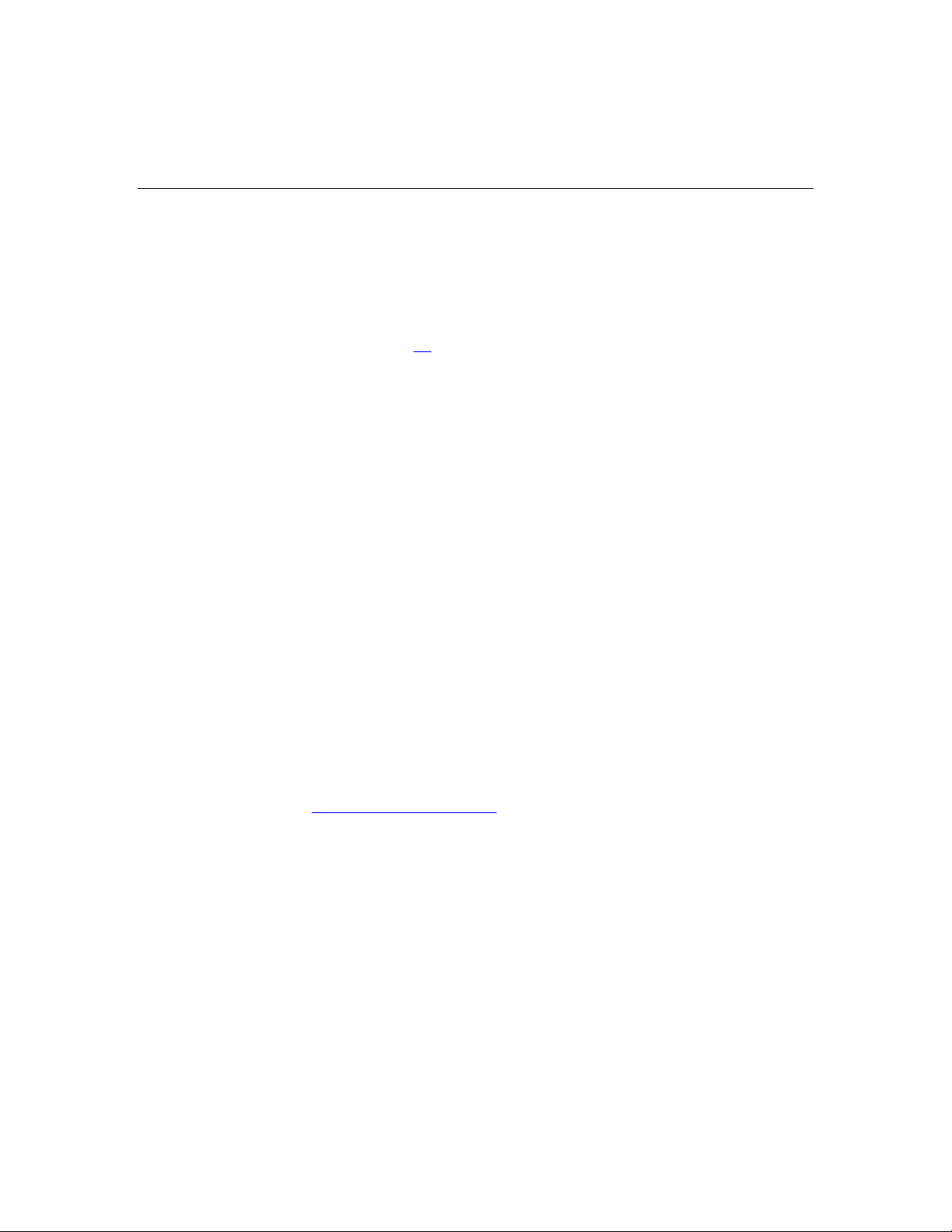
20 Manuel de l'utilisateur du serveur en lame HP ProLiant BL25p
• Fonctions d'interrupteur d'alimentation virtuel via iLO
− Pression momentanée
− Pression longue
Pour plus d'informations sur iLO, reportez-vous à la section "Configuration
et utilitaires" (page 47
).
Mise hors tension du serveur en lame
Mettez le serveur en lame hors tension en utilisant l'une des méthodes suivantes :
• Appuyez sur l'interrupteur Marche/Standby sur le panneau avant du serveur
en lame.
Assurez-vous que le serveur en lame est en mode Standby en vérifiant que le
voyant d'alimentation est orange. Cette procédure peut prendre 30 secondes,
période pendant laquelle des circuits internes restent actifs.
• Utilisez les fonctions d'interrupteur d'alimentation virtuel dans iLO.
Après avoir lancé une commande de mise hors tension manuelle ou virtuelle,
assurez-vous que le serveur en lame passe en mode Standby en vérifiant que
son voyant d'alimentation est orange.
IMPORTANT : lorsque le serveur en lame passe en mode Standby,
l'alimentation auxiliaire reste activée. Pour couper toute alimentation,
retirez le serveur en lame de son boîtier.
IMPORTANT : les procédures d'alimentation à distance requièrent les
microprogrammes les plus récents pour les modules de supervision du
boîtier d'alimentation et du boîtier de serveur en lame. Pour obtenir les
microprogrammes les plus récents, consultez le site Web HP
(http://www.hp.com/go/support
).
Page 21
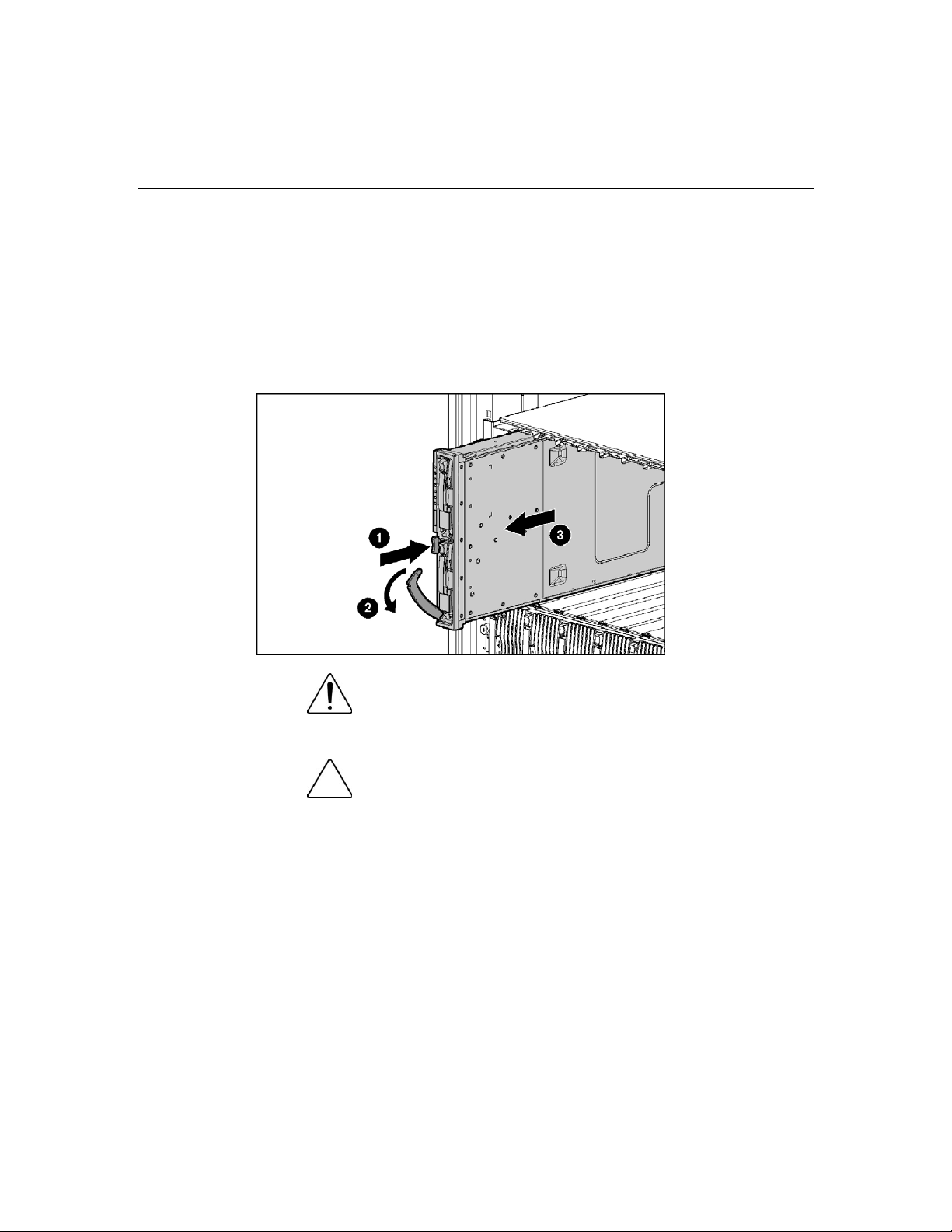
Fonctionnement 21
Retrait du serveur en lame.
1. Identifiez le serveur en lame approprié dans le boîtier.
2. Sauvegardez toutes les données du serveur en lame.
3. Mettez le serveur en lame hors tension (page 20
4. Retirez le serveur en lame de son boîtier.
AVERTISSEMENT : pour limiter les risques de brûlure au
contact de surfaces chaudes, laissez refroidir les disques et les
composants internes du système avant de les toucher.
).
ATTENTION : pour éviter d'endommager des composants
électriques, assurez-vous que le serveur en lame est correctement relié
à la terre avant de procéder à toute installation. Une mise à la terre
incorrecte peut en effet provoquer une décharge électrostatique.
Page 22
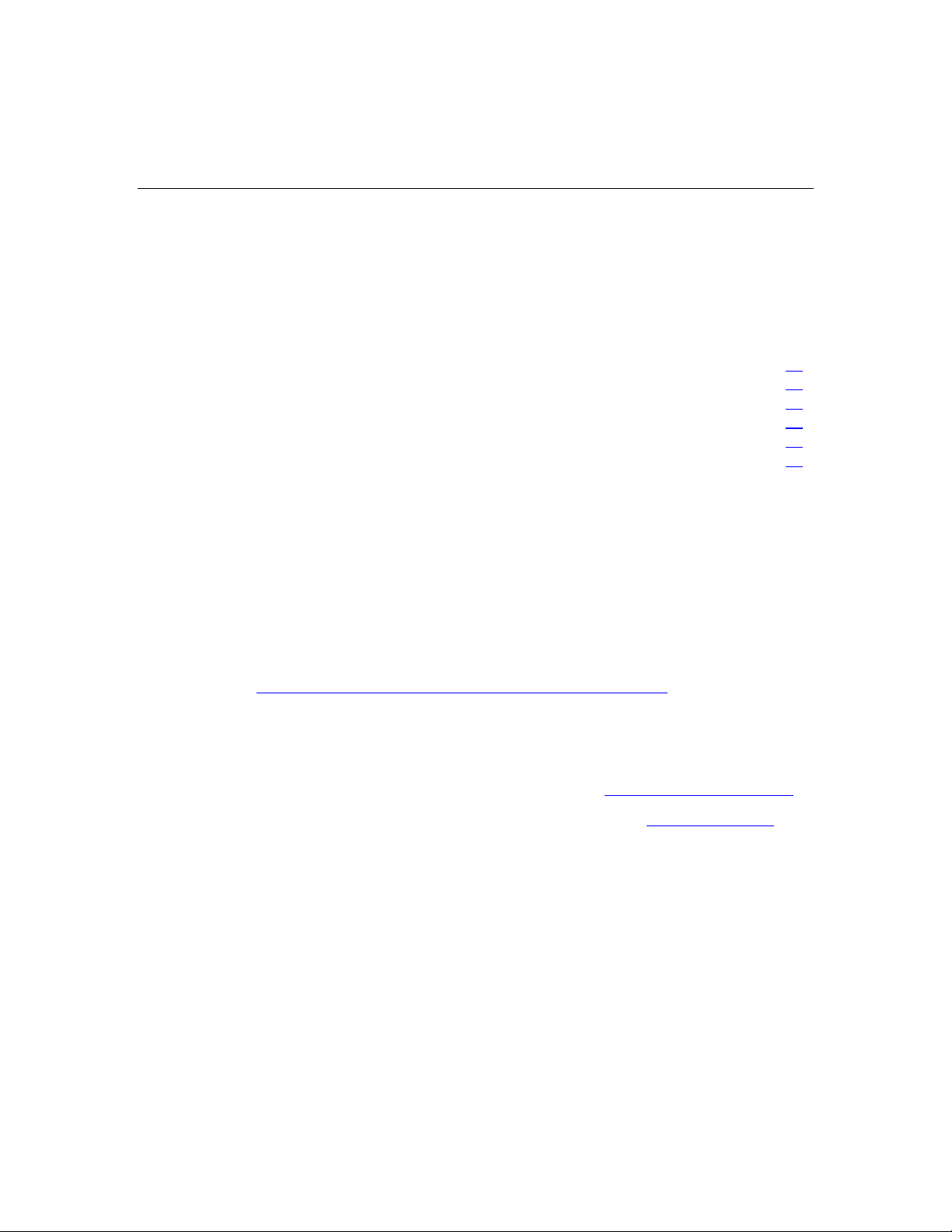
23
Configuration
Dans cette section
Installation des composants HP BladeSystem..............................................................................23
Vérification des composants système...........................................................................................24
Connexion au réseau.....................................................................................................................24
Installation des options du serveur en lame..................................................................................24
Installation d'un serveur en lame ..................................................................................................25
Finalisation de la configuration ....................................................................................................26
Installation des composants HP BladeSystem
Avant d'exécuter toute procédure spécifique au serveur en lame, installez les
composants HP BladeSystem dans votre environnement. Reportez-vous poster
d'installation et de configuration du matériel livré avec le boîtier du serveur en
lame.
La documentation la plus récente des serveurs en lame et autres composants
HP BladeSystem p-Class est disponible sur le site Web HP
(http://www.hp.com/products/servers/proliant-bl/p-class/info
).
Elle est également disponible sur les supports et sites suivants :
• CD Documentation livré avec le boîtier du serveur en lame
• Site Web du Centre d'assistance technique HP (http://www.hp.com/support
• Site Web du Centre de documentation technique HP (http://docs.hp.com
)
)
Page 23
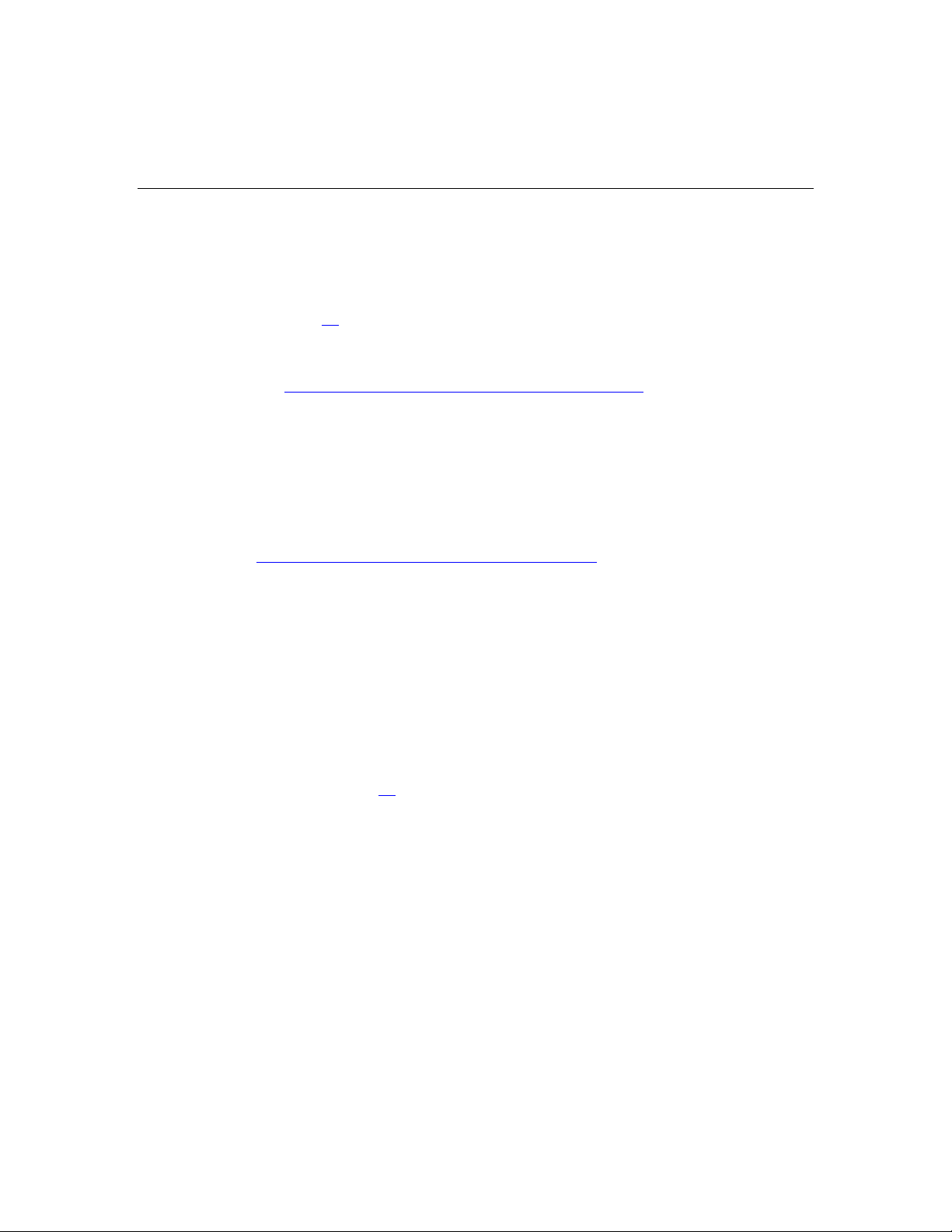
24 Manuel de l'utilisateur du serveur en lame HP ProLiant BL25p
Vérification des composants système
1. Vérifiez que le boîtier approprié est installé pour le serveur en lame.
Reportez-vous à la section "Compatibilité des boîtiers de serveur en lame"
(page 18
).
2. Vérifiez que l'alimentation appropriée est disponible. Reportez-vous au
calculateur d'alimentation HP BladeSystem p-Class sur le site Web HP
(http://www.hp.com/go/bladesystem/powercalculator
).
Connexion au réseau
Pour connecter la solution HP BladeSystem à un réseau, chaque boîtier de
serveur en lame doit être configuré avec une paire de modules d'interconnexion
afin de gérer les signaux entre les serveurs en lame et le réseau externe. Pour plus
d'informations sur les options d'interconnexion, consultez le site Web HP
(http://www.hp.com/go/bladesystem/interconnects
Pour les connexions réseau du serveur en lame, reportez-vous aux Instructions
d'installation du serveur en lame HP ProLiant BL25p.
).
Installation des options du serveur en lame
Avant d'installer et d'initialiser le serveur en lame, installez ses options, telles
qu'un processeur, des disques durs, un adaptateur FC ou des commutateurs
d'interconnexion supplémentaires. Pour plus d'informations sur l'installation des
options du serveur en lame, reportez-vous à la section ''Installation d'options
matérielles'' (page
27).
Page 24
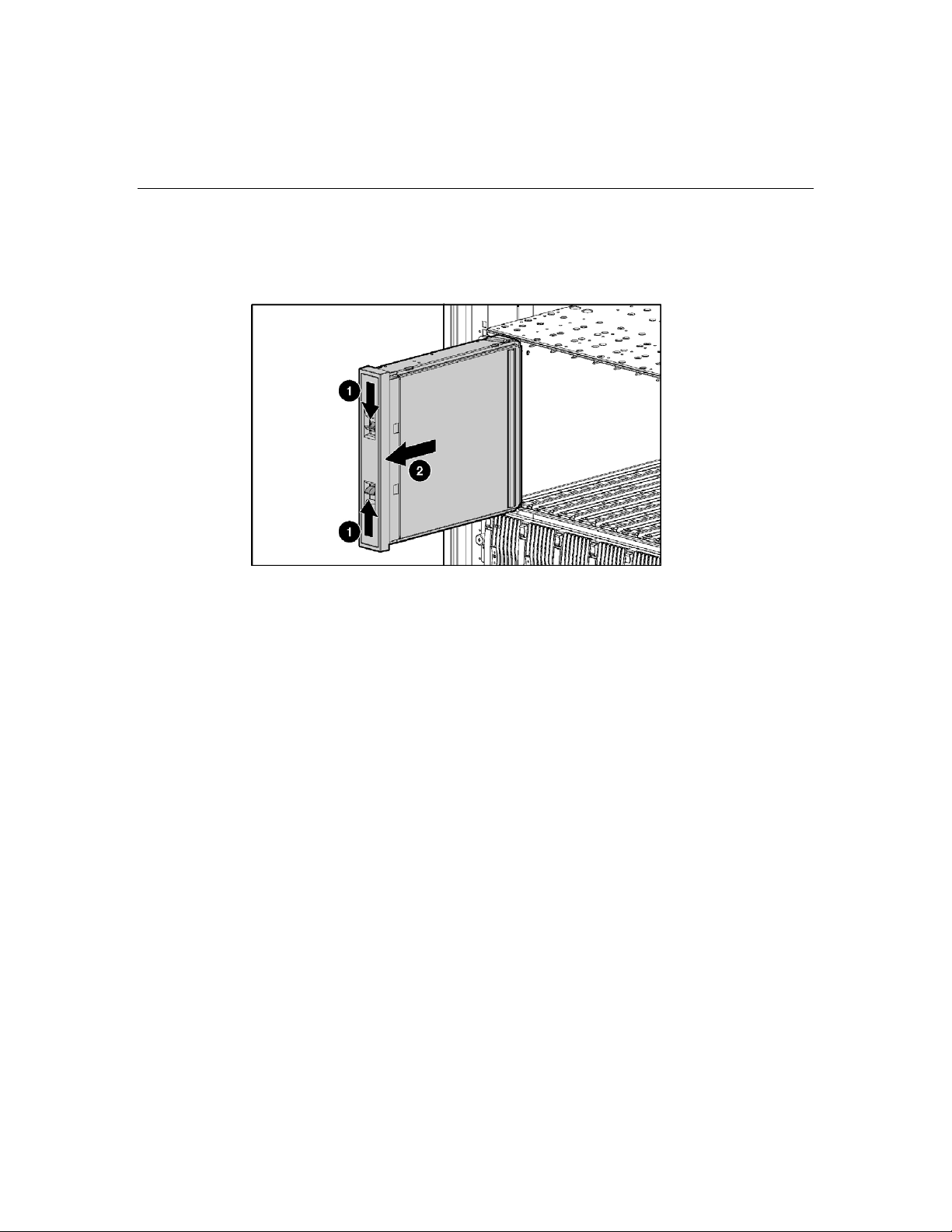
Configuration 25
Installation d'un serveur en lame
1. Retrait d'un obturateur de serveur en lame 6U
Page 25
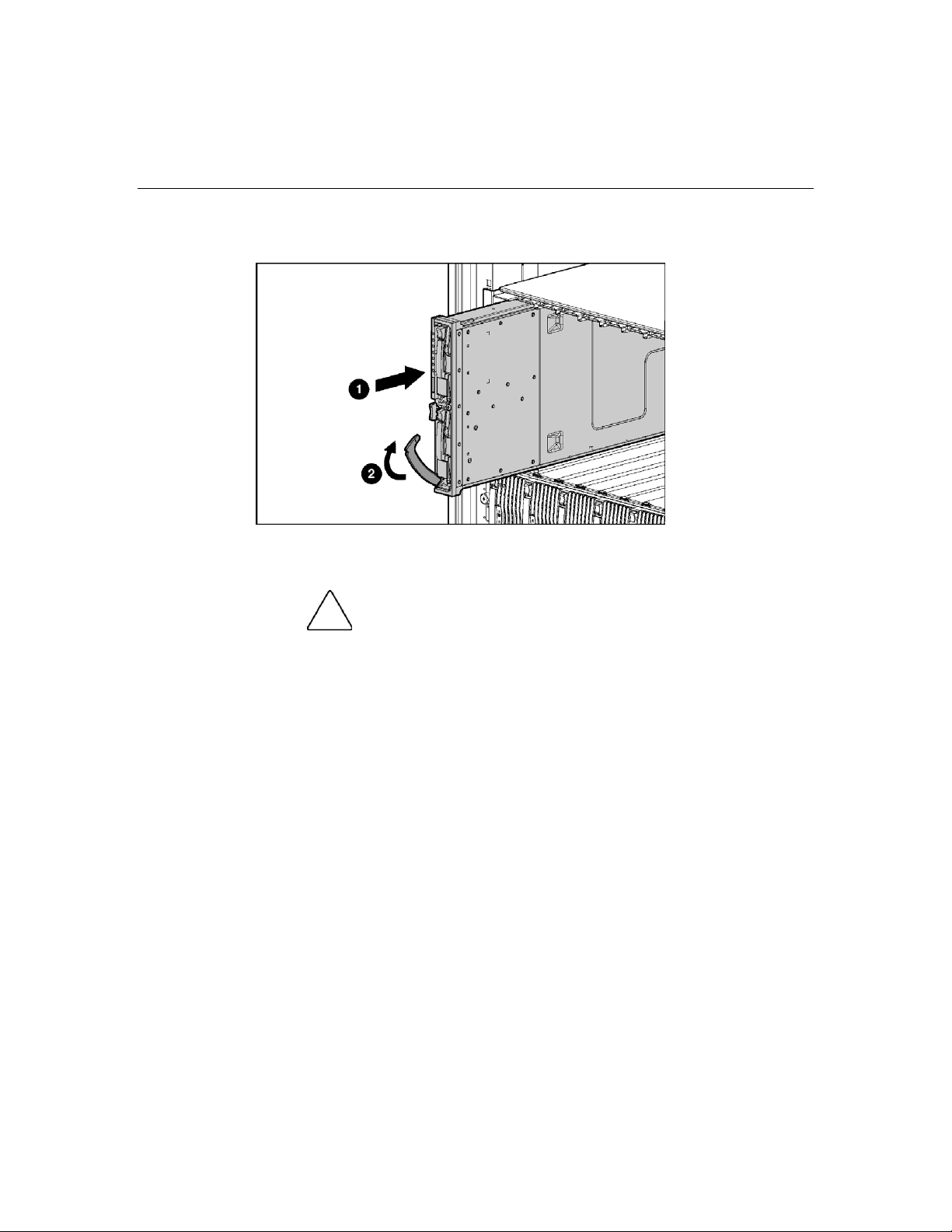
26 Manuel de l'utilisateur du serveur en lame HP ProLiant BL25p
2. Installez le serveur en lame. Lorsqu'il est complètement inséré, il s'enclenche.
Le paramètre par défaut des serveurs en lame initialise la mise sous tension
automatique.
ATTENTION : pour éviter un refroidissement inapproprié
susceptible de créer des dommages thermiques, n'utilisez le serveur en
lame que si tous les compartiments sont équipés d'un composant ou
d'un obturateur.
REMARQUE : le premier serveur en lame doit être installé dans un
boîtier approprié afin de faciliter l'attribution d'un nom au boîtier, au rack
et aux modules d'interconnexion. Finalisez la configuration du système
avant d'installer d'autres serveurs en lame.
Finalisation de la configuration
Pour finaliser la configuration du serveur en lame et de la solution HP
BladeSystem, reportez-vous au poster d'installation et de configuration du
matériel livré avec le boîtier de serveur en lame.
Page 26
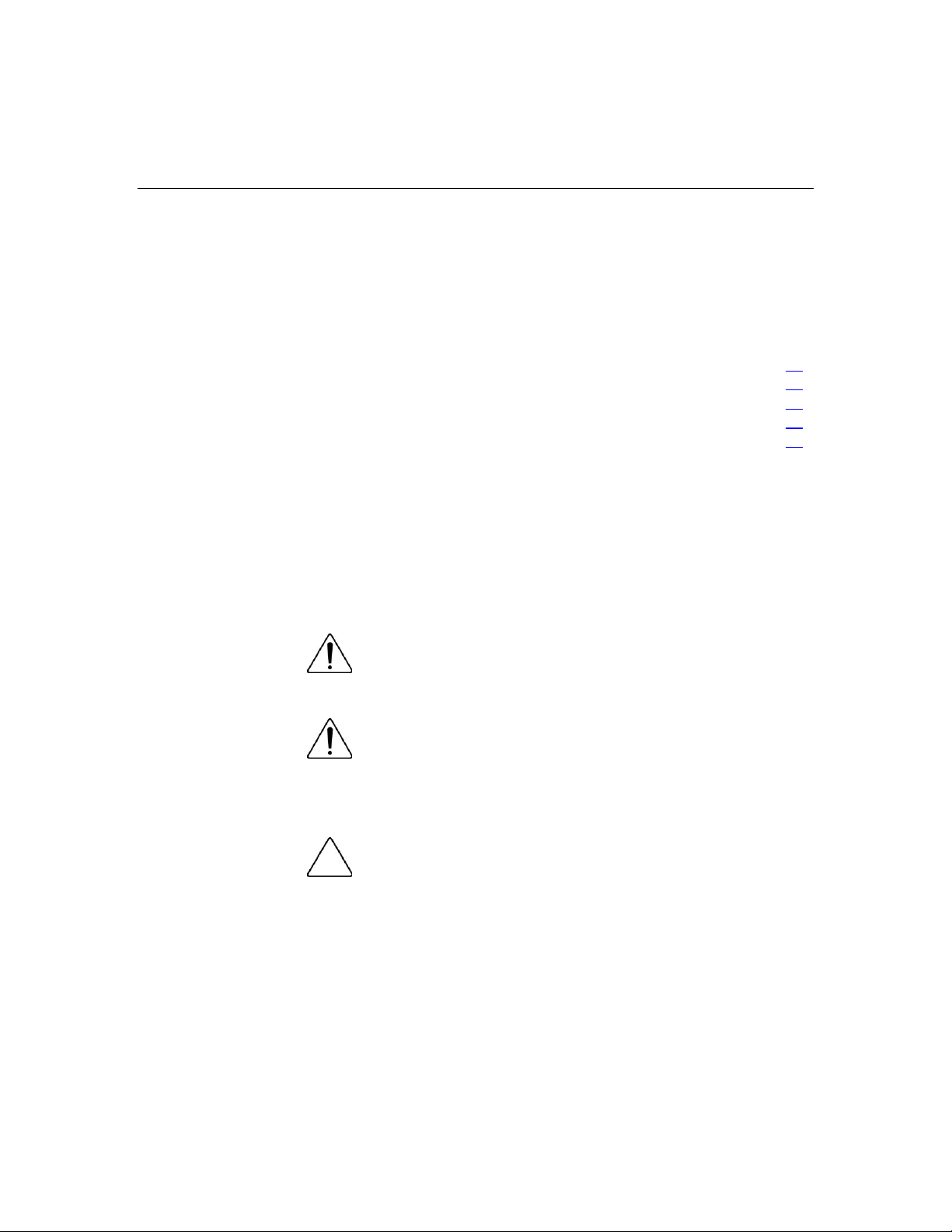
27
Installation d'options matérielles
Dans cette section
Option de processeur ....................................................................................................................27
Option de mémoire.......................................................................................................................31
Option de disque dur.....................................................................................................................35
Option d'adaptateur Fibre Channel...............................................................................................36
Option de module d'activation de cache d'écriture avec batterie Smart Array 6i.........................38
Option de processeur
Utilisez les instructions suivantes pour installer un processeur AMD Opteron™
dans un serveur en lame HP ProLiant p-Class pris en charge.
REMARQUE : certains modèles de serveur en lame sont livrés avec un
processeur installé. Utilisez les instructions suivantes pour installer un
second processeur en option.
AVERTISSEMENT : pour limiter les risques de brûlure au
contact de surfaces chaudes, laissez refroidir les disques et les
composants internes du système avant de les toucher.
AVERTISSEMENT : cette documentation suppose que le
serveur en lame est installé dans un boîtier et n'est pas alimenté
par une station de diagnostic. Si vous utilisez une station de
diagnostic, débranchez le serveur en lame de celle-ci avant
d'installer des composants internes.
ATTENTION : l'électricité statique peut endommager des
composants électroniques. Assurez-vous d'être relié à la terre avant
toute procédure d'installation.
IMPORTANT : le connecteur de processeur 1 doit toujours être occupé.
Si le connecteur de processeur n° 1 est vide, le serveur en lame ne se
mettra pas sous tension.
Page 27
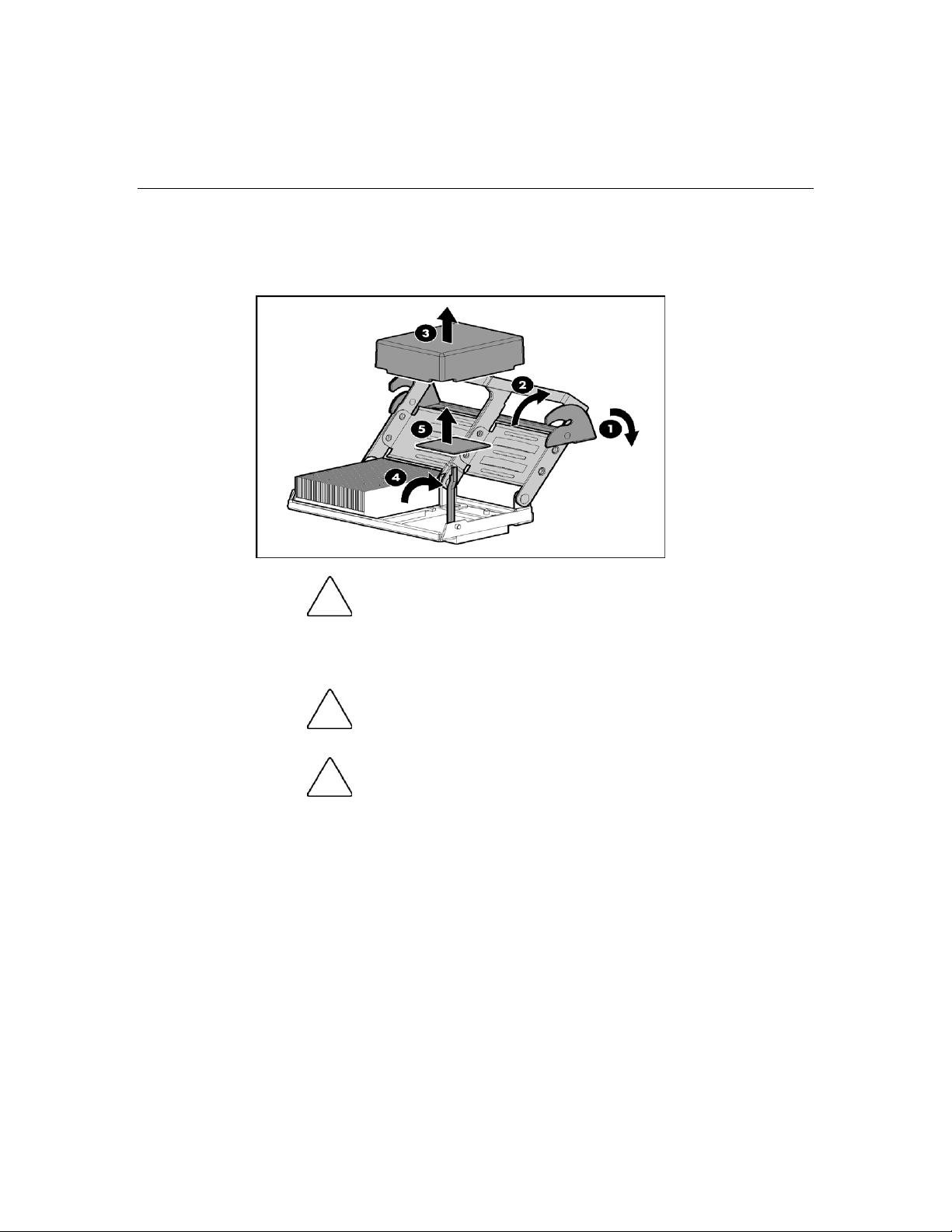
28 Manuel de l'utilisateur du serveur en lame HP ProLiant BL25p
Pour installer le composant :
1. Retirez l'obturateur de processeur et la carte d'activation 1P.
ATTENTION : installez toujours un processeur ou une carte
d'activation 1P dans le connecteur de processeur n° 2. Si celui-ci est
vide, le serveur ne démarrera pas.
2. Installez le processeur.
ATTENTION : vérifiez que le levier de verrouillage du
connecteur est bien ouvert avant d'installer le processeur dans celui-ci.
ATTENTION : le processeur est conçu pour ne s'insérer que
d'une seule manière dans le connecteur. Utilisez les guides
d'alignement du processeur et du connecteur pour les aligner
correctement. Reportez-vous à l'étiquette apposée sur le capot du
système pour des instructions spécifiques.
Page 28
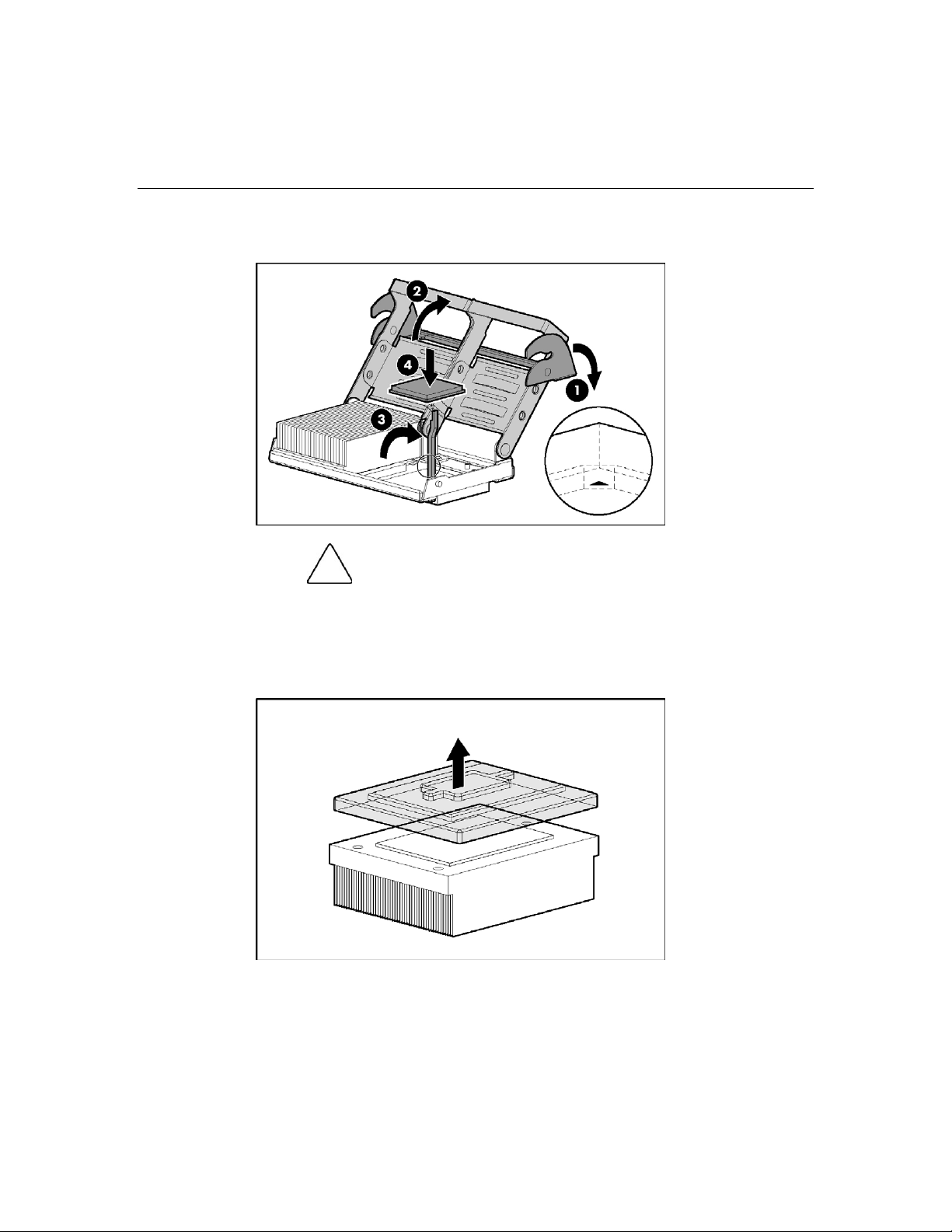
Installation d'options matérielles 29
3. Fermez le levier de verrouillage du processeur.
ATTENTION : vérifiez que le levier de verrouillage du
processeur est fermé une fois ce dernier installé. Ce levier doit se
fermer sans résistance. Si vous forcez, vous risquez d'endommager
le processeur et son connecteur, ce qui nécessiterait le remplacement
de la carte mère.
4. Retirez le cache de protection de l'interface thermique.
Page 29
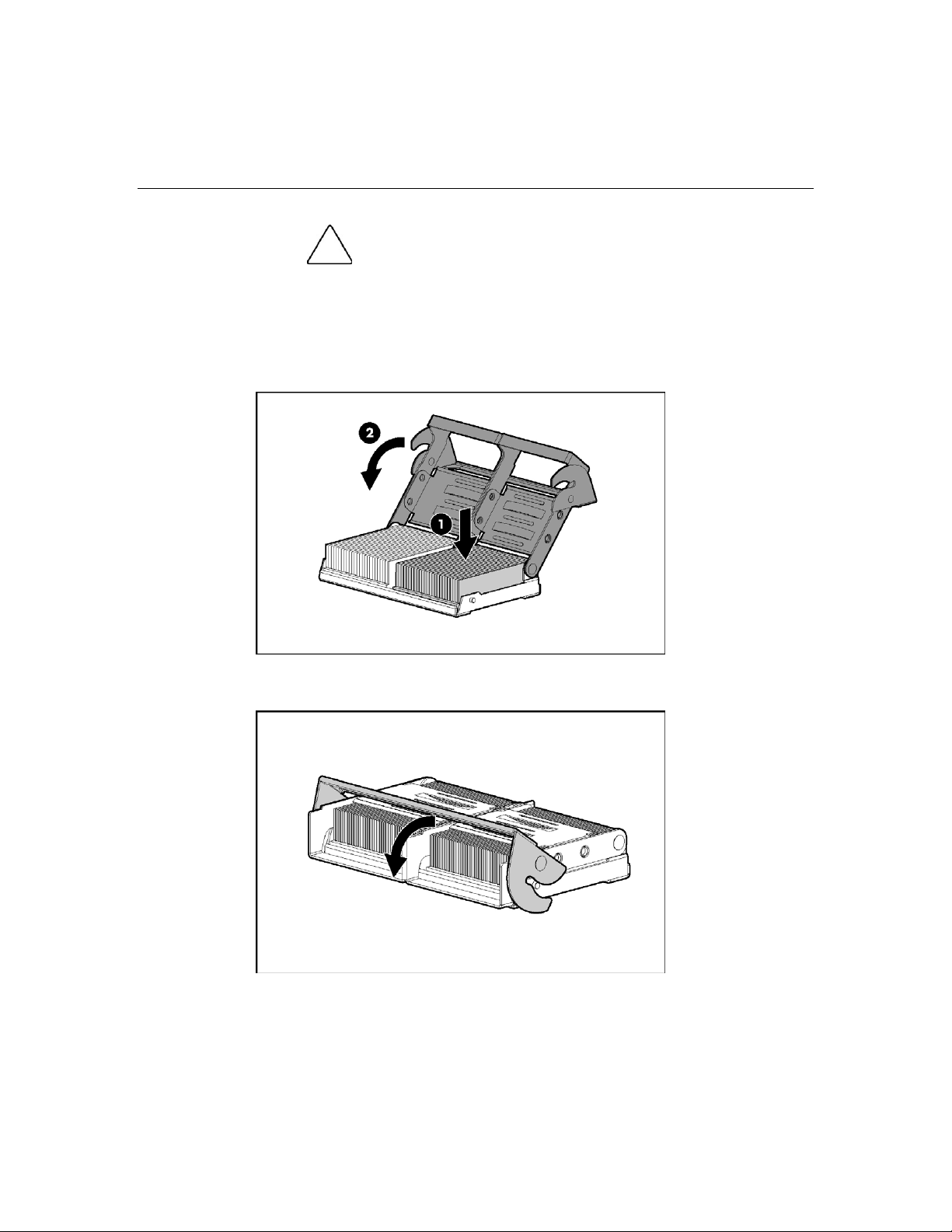
30 Manuel de l'utilisateur du serveur en lame HP ProLiant BL25p
ATTENTION : une fois le couvercle retiré, ne touchez plus
l'interface thermique.
IMPORTANT : le dissipateur thermique n'est pas réutilisable et doit être
jeté une fois retiré du processeur.
5. Insérez le dissipateur thermique et fermez la cage processeur.
La fermeture de la cage processeur aligne le dissipateur thermique.
6. Fermez et fixez le loquet de la cage processeur.
Page 30
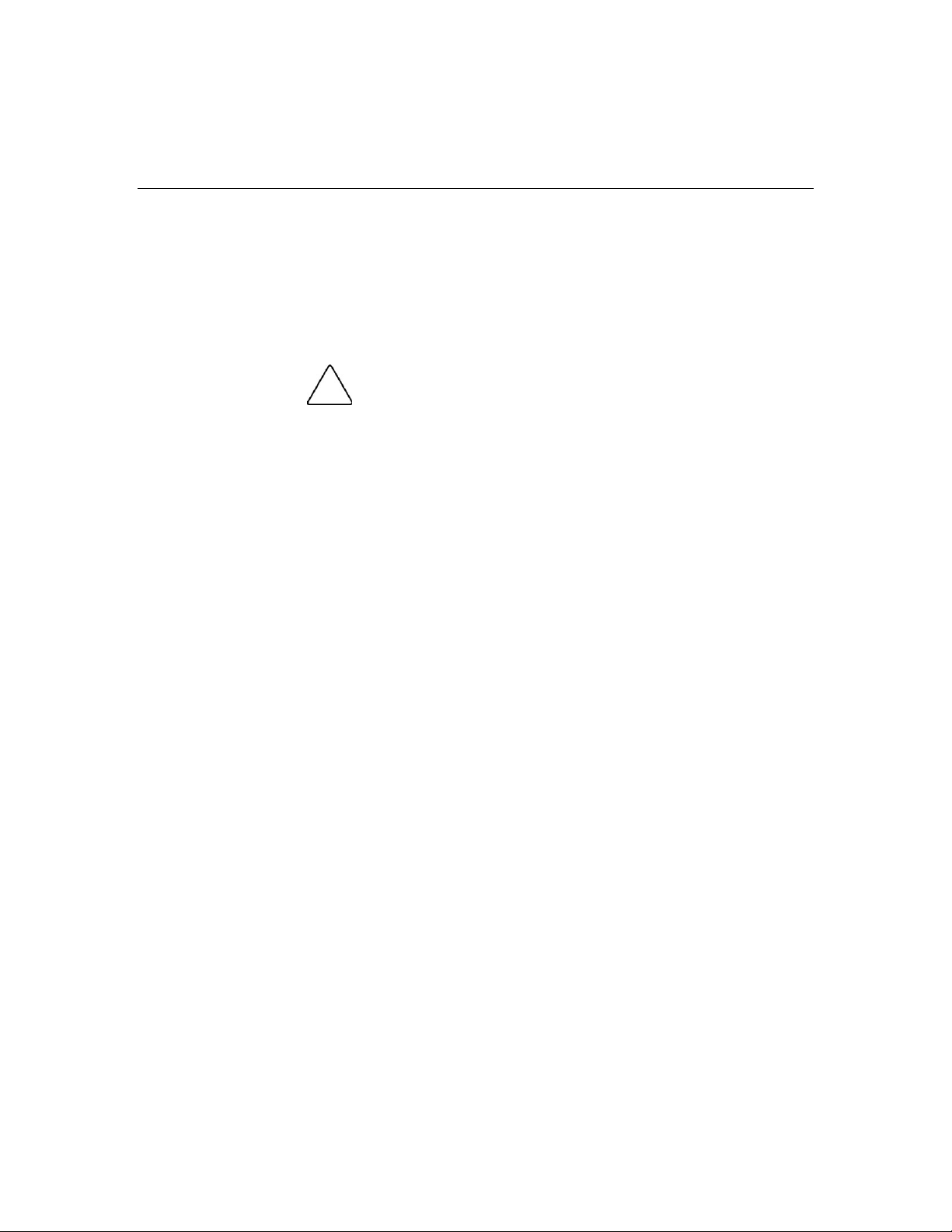
Installation d'options matérielles 31
Option de mémoire
Le serveur en lame est livré avec deux modules DIMM installés dans la banque
mémoire n° 1 du processeur n° 1. Il prend en charge jusqu'à 16 Go de mémoire.
Chaque processeur contient deux banques composées de deux connecteurs
DIMM chacune.
ATTENTION : utilisez uniquement des modules DIMM HP. Les
modules DIMM d'autres fabricants risquent de nuire à l'intégrité des
Instructions d'installation des modules DIMM
Lors de l'installation de modules DIMM, respectez les recommandations
suivantes :
• Tous les modules DIMM doivent être de type SDRAM DDR PC3200
• Les deux connecteurs DIMM d'une banque doivent être équipés.
données.
400 MHz.
• Les deux modules DIMM d'une banque doivent être identiques.
• La banque mémoire n° 1 du processeur n° 1 doit toujours être occupée.
• Si vous mélangez des modules DIMM simple et double rang, les modules
double rang doivent être installés dans la banque mémoire n° 1.
• Pour des performances optimales dans la plupart des applications, équipez la
banque mémoire n° 1 de chaque connecteur de processeur occupé.
Page 31

32 Manuel de l'utilisateur du serveur en lame HP ProLiant BL25p
Modules DIMM simple et double rang
Les modules DIMM PC3200 peuvent être simple ou double rang. Même si la
différentiation entre ces deux types de modules DIMM n'est normalement pas
importante pour vous, sachez que certaines spécifications de configuration de
module DIMM sont basées sur ces classifications.
Certaines spécifications de configuration existent avec des modules DIMM
simple et double rang qui permettent à l'architecture d'optimiser les
performances. Un module DIMM double rang équivaut à deux modules DIMM
distincts sur le même module. Bien que n'étant qu'un module DIMM unique, un
module DIMM double rang se comporte comme deux modules DIMM distincts.
L'existence de modules DIMM double rang est principalement justifiée par la
volonté d'obtenir la plus grande capacité possible avec la technologie DIMM
actuelle. Si la technologie actuelle permet de créer des modules DIMM simple
rang de 2 Go maximum, un module DIMM double rang utilisant la même
technologie offrira une capacité de 4 Go.
Page 32

Installation d'options matérielles 33
Numérotation des modules DIMM
Connecteurs de module DIMM Banque mémoire
1-2 Processeur 1 - banque
mémoire 1
3-4 Processeur 1 - banque
mémoire 2
5-6 Processeur 2 - banque
mémoire 1
7-8 Processeur 2 - banque
mémoire 2
Page 33
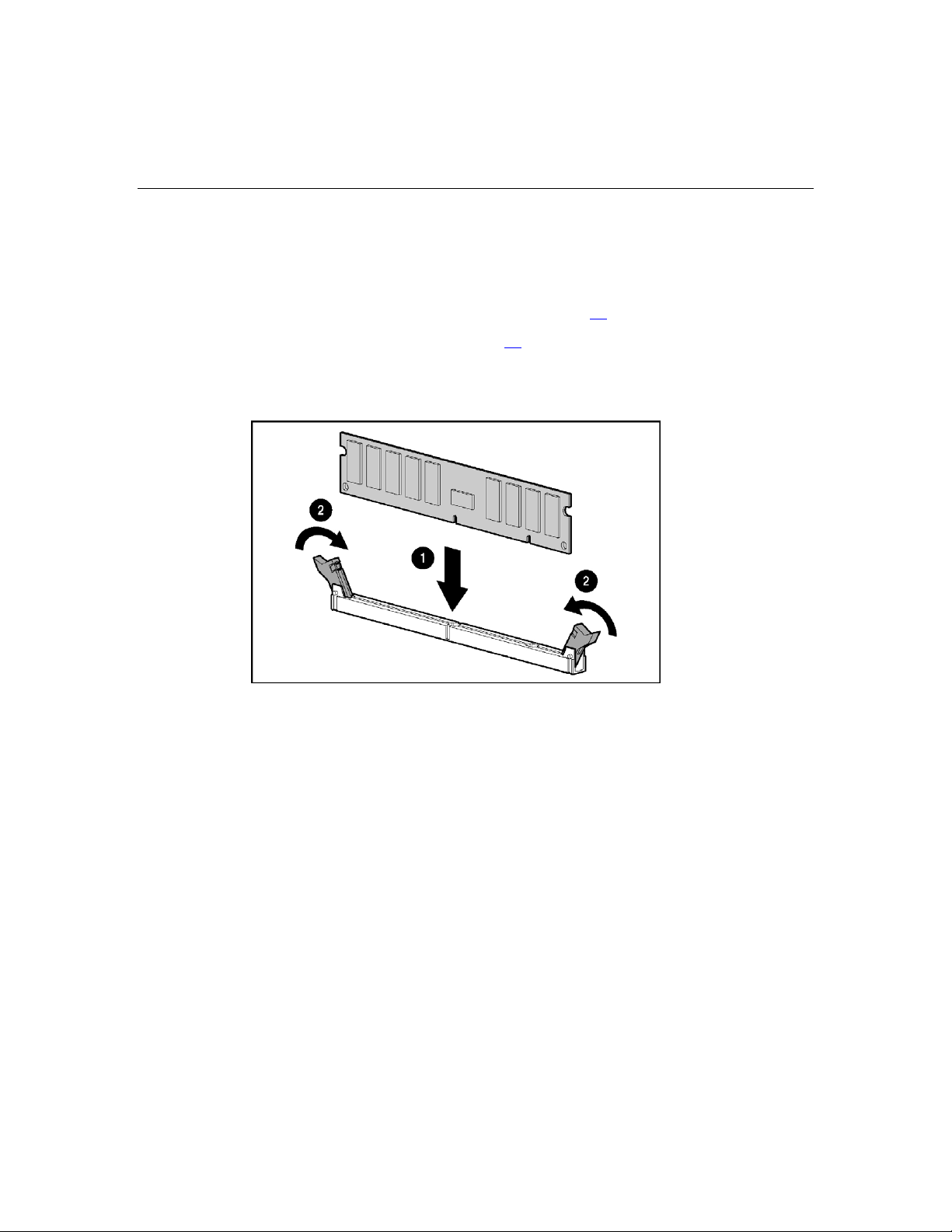
34 Manuel de l'utilisateur du serveur en lame HP ProLiant BL25p
Installation de modules DIMM
Pour installer le composant :
1. Mettez le serveur en lame hors tension (page 20
2. Retirez le serveur en lame (page 21
).
).
3. Ouvrez les loquets du connecteur de DIMM.
4. Installez le module DIMM.
Pour retirer un module DIMM, inversez la procédure d'installation.
Pour les connecteurs DIMM n° 1 et 2, retirez le déflecteur si nécessaire.
Lisez les instructions inscrites sur le déflecteur.
IMPORTANT : pour les connecteurs DIMM n° 1 et 2,
retirez le déflecteur si nécessaire.
Page 34

Installation d'options matérielles 35
Option de disque dur
Les disques durs SCSI hot-plug du serveur en lame disposent d'ID SCSI uniques
qui sont automatiquement définis par le système. Les ID sont numérotés de haut
en bas sur chaque serveur en lame.
IMPORTANT : équipez toujours les compartiments de disque dur en
commençant par l'ID SCSI 0 (haut du compartiment).
Pour installer le composant :
ATTENTION : pour éviter un refroidissement inapproprié
susceptible de créer des dommages thermiques, n'utilisez le serveur
que si tous les compartiments d'unité sont bien équipés d'un composant
ou d'un obturateur.
1. Retirez l'obturateur de disque dur.
REMARQUE : les boutons de couleur rouge indiquent les composants
hot-plug.
Page 35

36 Manuel de l'utilisateur du serveur en lame HP ProLiant BL25p
2. Installez le disque dur.
3. Déterminez l'état du disque dur à l'aide des voyants de disque dur hot-plug
(voir "Combinaisons des voyants de disque dur SCSI hot-plug" page 12
4. Reprenez les opérations normales.
).
Option d'adaptateur Fibre Channel
Un adaptateur Fibre Channel (FC) double port en option fournit le support FC
pour les fonctions de clustering et la connexion SAN lorsqu'il est associé à un
module d'interconnexion prenant en charge la connexion SAN. Reportez-vous à
la section "Configuration SAN" (page 60
connexion SAN.
Les serveurs en lame peuvent être configurés pour la connectivité SAN lorsqu'ils
sont utilisés avec les composants suivants.
• Adaptateur FC
• Serveurs en lame p-Class pris en charge
• Interconnexion compatible SAN
• Émetteurs/récepteurs SFP (inclus avec l'adaptateur Dual Port FC)
• Câbles optique FC (non fournis)
) pour plus d'informations sur la
Page 36

Installation d'options matérielles 37
• SAN pris en charge et logiciels associés
Pour plus d'informations sur la configuration du SAN pour le serveur en lame,
consultez :
• Le document QuickSpecs spécifique à votre modèle, disponible sur la page
des serveurs en lame HP BladeSystem p-Class, sur le site Web HP
(http://www.hp.com/products/servers/proliant-bl/p-class/info
• La documentation HP StorageWorks SAN sur le site Web HP
(http://h18006.www1.hp.com/products/storageworks/san/documentation.html)
).
• Le site Web sur le stockage HP BladeSystem p-Class
(http://www.hp.com/go/bladesystem/storage
)
Pour installer le composant :
1. Mettez le serveur en lame hors tension (page 20
2. Retirez le serveur en lame (page 21
).
).
3. Reportez-vous à l'étiquette apposée sur l'adaptateur FC pour vérifier
la compatibilité avec le serveur en lame.
Page 37

38 Manuel de l'utilisateur du serveur en lame HP ProLiant BL25p
4. Installez l'adaptateur FC
Option de module d'activation de cache d'écriture avec batterie Smart Array 6i
Le module d'activation BBWC permet au système de stocker et d'enregistrer
les données en cas d'arrêt imprévu du système.
Pour installer le composant :
1. Retirez la pile de son support plastique.
Page 38

Installation d'options matérielles 39
REMARQUE : avant de retirer la pile de son support,
pensez à bien déplier la câble.
REMARQUE : après avoir retiré la pile de son support plastique,
jetez ce dernier ainsi que le câble. Les seuls éléments requis
pour utiliser ce serveur en lame sont la pile et la BBWCE.
2. Installez la pile sur le module mémoire du BBWC.
Page 39

40 Manuel de l'utilisateur du serveur en lame HP ProLiant BL25p
3. Installez le module mémoire du BBWC sur le contrôleur Smart Array 6i.
Page 40

41
Câblage d'E/S local
Dans cette section
Utilisation du câble d'E/S local.....................................................................................................41
Administration locale à l'aide d'iLO.............................................................................................41
Connexion locale à un serveur en lame à l'aide de périphériques vidéo et USB..........................43
Utilisation du câble d'E/S local
Le câble d'E/S local permet d'effectuer des procédures d'administration,
de configuration et de diagnostic de deux manières :
• Connexion locale à l'interface iLO du serveur en lame
• Connexion directe de périphériques vidéo et USB au serveur en lame
Administration locale à l'aide d'iLO
Pour se connecter localement à iLO à l'aide du câble d'E/S local,
vous devez disposer des éléments suivants :
• Un périphérique client doté d'un connecteur RJ-45 Ethernet 10/100
• Un câble réseau doté de connecteurs RJ-45
Pour se connecter à iLO :
ATTENTION : ne connectez pas le câble d'E/S local à un hub
lors de la connexion à iLO. Tous les serveurs en lame ont la même
adresse IP via le port d'E/S. S'il y en plusieurs sur un concentrateur,
ils ne peuvent pas être distingués sur le réseau.
Page 41

42 Manuel de l'utilisateur du serveur en lame HP ProLiant BL25p
4. Utilisez le câble réseau RJ-45 pour connecter le périphérique client local
au câble d'E/S local.
5. Connectez le câble d'E/S local au port d'E/S du serveur en lame.
ATTENTION : déconnectez le câble d'E/S local lorsqu'il est
inutilisé. Le port et le connecteur ne sont pas prévus pour une
connexion permanente. Les performances du connecteur iLO arrière
diminuent lorsque le câble d'E/S local est branché, même si le
connecteur iLO de ce câble n'est pas utilisé.
Page 42
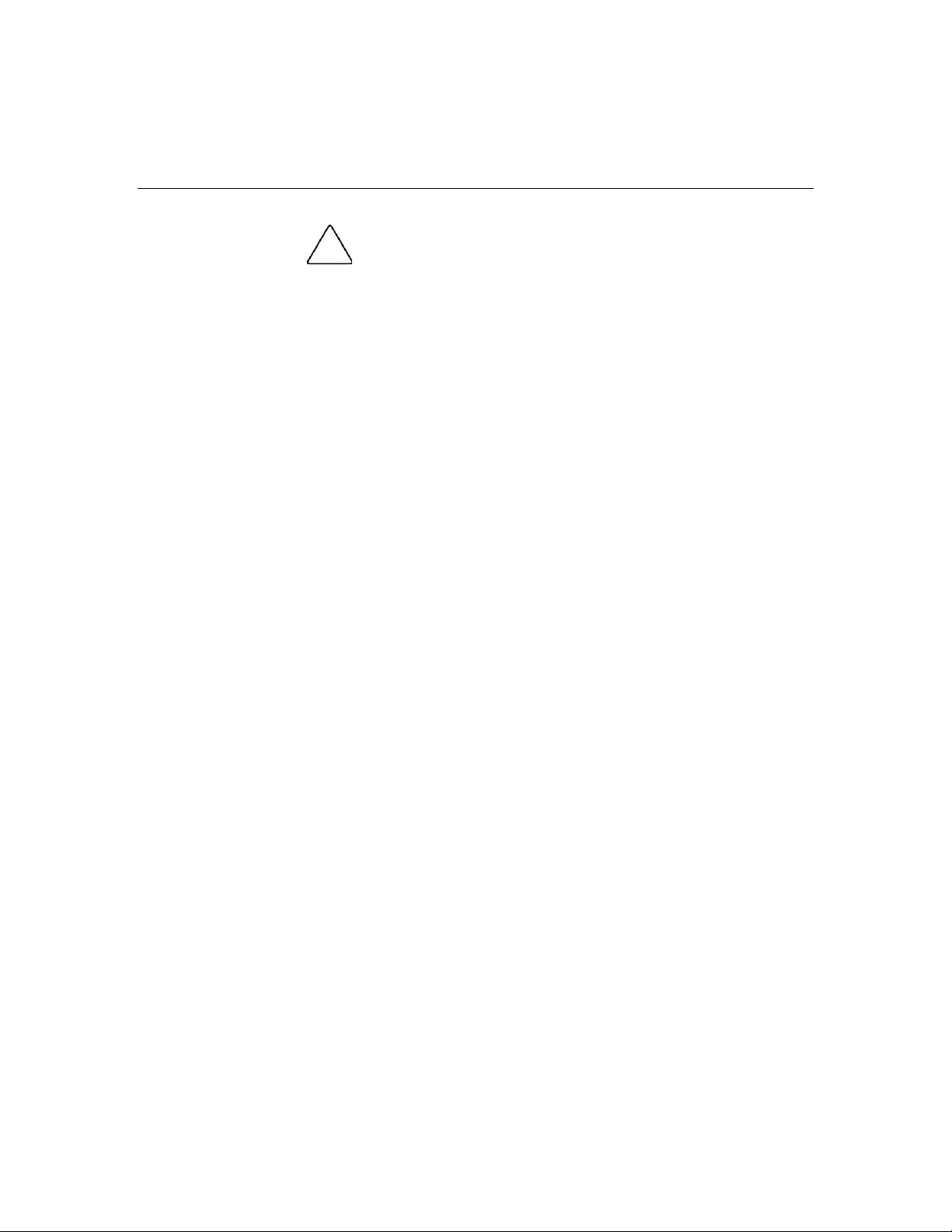
Câblage d'E/S local 43
ATTENTION : avant de déconnecter le câble d'E/S local,
observez les points suivants :
• Déconnectez-vous complètement de la session iLO courante avant
de débrancher le câble du port iLO. Ne retirez pas le câble d'E/S
local lorsque le voyant d'identification d'unité (UID) clignote.
• Pressez bien les boutons de verrouillage sur le côté du connecteur
du serveur en lame avant de débrancher le câble du port d'E/S. Le
non-respect de cette procédure peut entraîner la détérioration du
matériel.
Connexion locale à un serveur en lame à l'aide
de périphériques vidéo et USB
Pour se connecter localement, utilisez le câble d'E/S local et l'un des
périphériques USB suivants :
• Moniteur
• Concentrateur USB
• Clavier USB
• Souris USB
• Lecteur de CD-ROM USB
• Lecteur de disquette USB
Plusieurs configurations sont possibles. Cette section propose deux
configurations possibles.
Page 43

44 Manuel de l'utilisateur du serveur en lame HP ProLiant BL25p
Accès à un serveur en lame à l'aide d'une souris, d'une vidéo et d'un clavier locaux
ATTENTION : déconnectez le câble d'E/S local lorsqu'il est
inutilisé. Le port et le connecteur ne sont pas prévus pour une
connexion permanente. Les performances du connecteur iLO arrière
diminuent lorsque le câble d'E/S local est branché, même si le
connecteur iLO de ce câble n'est pas utilisé.
REMARQUE : cette configuration ne nécessite pas de concentrateur
USB. Pour connecter des périphériques supplémentaires, utilisez un
concentrateur USB.
1. Connectez le câble d'E/S local au serveur en lame.
2. Branchez le connecteur vidéo à un moniteur.
3. Branchez une souris USB à un connecteur USB.
4. Branchez un clavier USB au second connecteur USB.
Élément Description
1 Moniteur
2 Souris USB
3 Clavier USB
4 Serveur en lame
Page 44
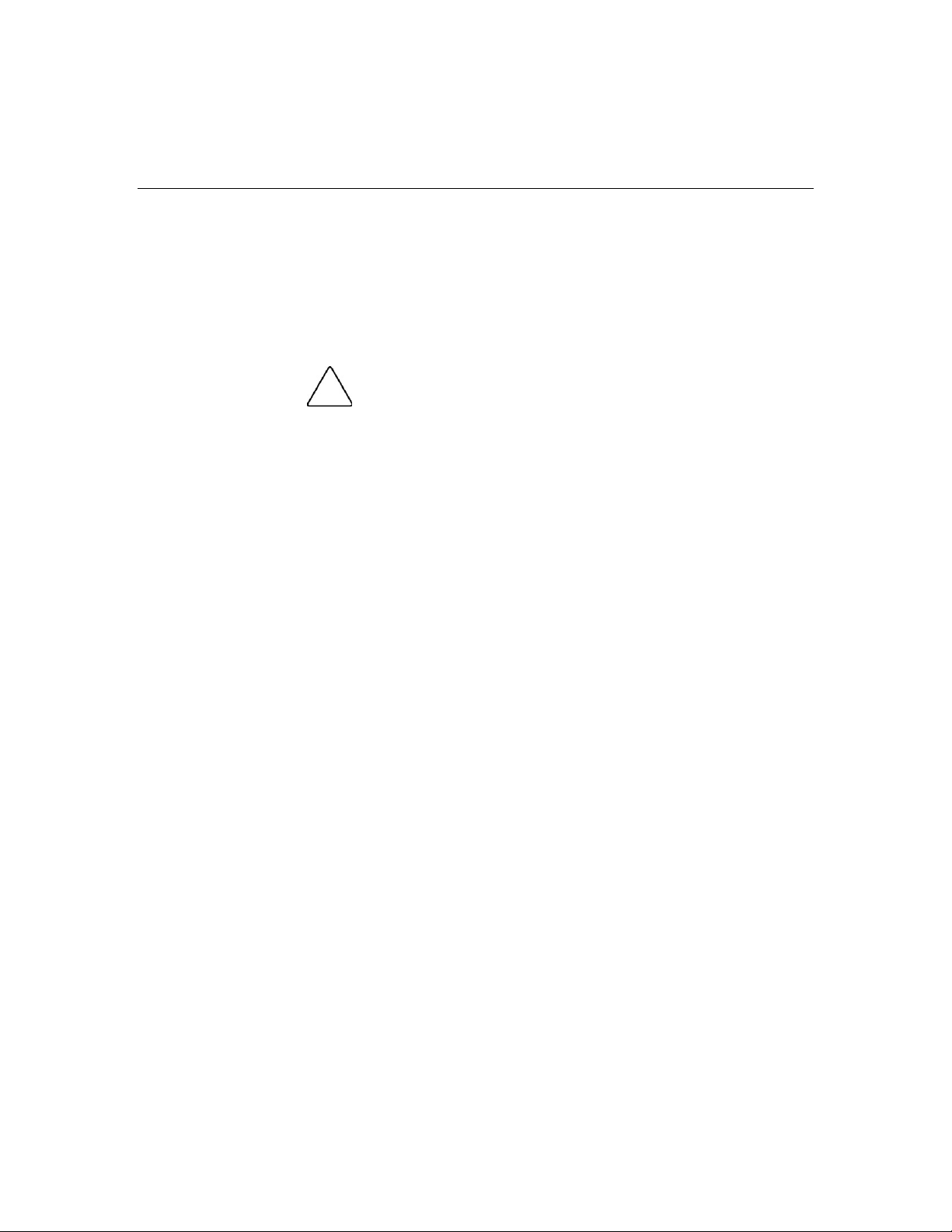
Câblage d'E/S local 45
Accès à un serveur en lame à l'aide de périphériques de support locaux
Procédez comme suit pour configurer un serveur en lame ou charger des mises
à jour logicielles ou des correctifs à l'aide d'un CD-ROM (par exemple le CD
SmartStart) ou d'une disquette :
ATTENTION : déconnectez le câble d'E/S local lorsqu'il est
inutilisé. Le port et le connecteur ne sont pas prévus pour une
connexion permanente. Les performances du connecteur iLO arrière
diminuent lorsque le câble d'E/S local est branché, même si le
connecteur iLO de ce câble n'est pas utilisé.
1. Connectez le câble d'E/S local au serveur en lame.
2. Branchez le connecteur vidéo à un moniteur.
3. Branchez un concentrateur USB à un connecteur USB.
4. Connectez les éléments suivants au concentrateur USB :
− Lecteur de CD-ROM USB
− Clavier USB
− Souris USB
Page 45

46 Manuel de l'utilisateur du serveur en lame HP ProLiant BL25p
REMARQUE : HP recommande d'employer un concentrateur USB pour
connecter un lecteur de disquette et/ou de CD-ROM USB au serveur en
lame. Le concentrateur USB fournit des connexions supplémentaires.
Élément Description
1 Serveur en lame
2 Moniteur
3 Concentrateur USB
4 Lecteur de CD-ROM ou de disquette USP
5 Clavier USB
6 Souris USB
Page 46

47
Configuration et utilitaires
Dans cette section
Outils de déploiement de serveur en lame....................................................................................47
Outils de configuration.................................................................................................................61
Outils de supervision ....................................................................................................................68
Outils de diagnostics.....................................................................................................................72
Outils d'analyse et de prise en charge à distance..........................................................................74
Conserver le système à jour..........................................................................................................75
Outils de déploiement de serveur en lame
Liste des outils :
Drivers logiciels et composants supplémentaires.........................................................................47
Supervision avancée des serveurs ProLiant p-Class.....................................................................48
Déploiement PXE sur réseau........................................................................................................50
Configuration IP statique..............................................................................................................53
Méthodes de déploiement.............................................................................................................54
Drivers logiciels et composants supplémentaires
HP offre les composants logiciels supplémentaires suivants pour les serveurs
en lame :
• Driver de surveillance de l'état et afficheur IML
• Driver d'interface de supervision iLO Advanced
• Service d'interface d'infrastructure de rack
Pour Microsoft® Windows®, ces éléments sont inclus dans le PSP
(ProLiant Support Pack) pour Microsoft® Windows®, disponible sur le site
Web HP (http://h18002.www1.hp.com/support/files/server/us/index.html
Pour Linux, ces composants peuvent être téléchargés sur le site Web HP
(http://www.hp.com/products/servers/linux
).
).
Page 47

48 Manuel de l'utilisateur du serveur en lame HP ProLiant BL25p
Pour plus d'informations sur l'utilisation de ces composants sur Linux,
consultez le site Web HP
http://h18000.www1.hp.com/products/servers/linux/documentation.html#howtos).
(
Supervision avancée des serveurs ProLiant p-Class
iLO Advanced est un composant standard des serveurs en lame ProLiant p-Class
qui assure l'intégrité du serveur et permet de le superviser aisément à distance.
Ses fonctionnalités sont accessibles à partir d'un périphérique client réseau à
l'aide d'un navigateur Web pris en charge. En plus de nombreuses autres
fonctions, iLO Advanced offre des fonctionnalités de clavier, de souris et de
vidéo (texte et graphique) à un serveur en lame, quel que soit l'état du système
d'exploitation hôte ou du serveur en lame hôte.
Le système iLO comprend un microprocesseur intelligent, une mémoire
sécurisée et une interface réseau dédiée. Cette conception le rend indépendant du
serveur hôte et de son système d'exploitation. iLO permet d'accéder à distance à
n'importe quel client réseau autorisé, envoie des alertes et fournit d'autres
fonctions de supervision de serveur en lame.
À l'aide d'un navigateur compatible, vous pouvez effectuer les interventions
suivantes :
• Accéder à distance à la console du serveur en lame hôte, notamment à tous
les écrans en mode texte et en mode graphique, et à tous les contrôles clavier
et souris.
• Mettre le serveur en lame hôte sous et hors tension à distance ou le
redémarrer.
• Démarrer un serveur en lame hôte à distance sur une image de disquette
virtuelle pour effectuer une mise à niveau de la ROM ou installer un système
d'exploitation.
• Envoyer des alertes à partir d'iLO Advanced, quel que soit l'état du serveur
en lame hôte.
• Accéder aux fonctionnalités avancées de résolution des problèmes fournies
par iLO Advanced.
• Lancer un navigateur Web, utiliser les alertes SNMP et diagnostiquer le
serveur en lame à l'aide de HP SIM.
Page 48

Configuration et utilitaires 49
• Configurer des paramètres de compartiment IP statique pour les cartes réseau
de supervision iLO dédiées sur chaque serveur en lame d'un boîtier pour un
déploiement plus rapide.
Le serveur en lame doit être correctement connecté pour assurer la connectivité
iLO. Connectez-vous au serveur en lame en utilisant l'une des méthodes
suivantes :
• Via un réseau existant (dans le rack) : cette méthode nécessite d'installer le
serveur en lame dans son boîtier et de lui affecter une adresse IP
(manuellement ou via DHCP).
• Via le port d'E/S du serveur en lame
− Dans le rack : cette méthode nécessite de connecter le câble d'E/S local
au port d'E/S et à un PC client. À l'aide de l'adresse IP fixe inscrite sur
l'étiquette du câble d'E/S et des informations d'accès initial à l'avant du
serveur en lame, vous pouvez accéder au serveur en lame avec la console
distante iLO Advanced.
− Hors du rack, à l'aide de la station de diagnostic : cette méthode nécessite
la mise sous tension du serveur en lame avec la station de diagnostic en
option et la connexion à un ordinateur externe à l'aide de l'adresse IP fixe
et du câble d'E/S local. Pour les instructions de câblage, reportez-vous à
la documentation livrée avec la station de diagnostic ou au CD
Documentation.
− Via les connecteurs du panneau arrière du serveur en lame (hors du rack,
à l'aide de la station de diagnostic) : cette méthode vous permet de
configurer un serveur en lame hors du rack en l'alimentant à l'aide de la
station de diagnostic et en le connectant à un réseau existant via un hub.
L'adresse IP est attribuée par un serveur DHCP présent sur le réseau.
L'onglet p-Class vous permet de contrôler des paramètres propres au serveur HP
BladeSystem. iLO propose également des diagnostics basés sur le Web pour la
configuration HP BladeSystem.
Pour plus d'informations sur iLO Advanced, reportez-vous au Manuel de
l'utilisateur HP iLO (Integrated Lights-Out) sur le site Web HP
(http://www.hp.com/servers/lights-out
).
Page 49

50 Manuel de l'utilisateur du serveur en lame HP ProLiant BL25p
Déploiement PXE sur réseau
PXE est un composant de la spécification WfM (Wired for Management)
d'Intel®. Le modèle PXE permet aux serveurs en lame de charger et d'exécuter
un programme d'amorçage sur réseau (NBP) à partir d'un serveur PXE et
d'exécuter une image préconfigurée. Il peut s'agir d'une image de système
d'exploitation créée par des utilitaires ou d'une image de disquette d'amorçage.
Cette fonctionnalité permet à un utilisateur de configurer un serveur en lame et
d'installer un système d'exploitation sur un réseau.
Présentation du déploiement
Lorsqu'un client doté de fonctions PXE démarre, il obtient une adresse IP à partir
d'un serveur DHCP (Dynamic Host Configuration Protocol). Le client obtient le
nom du NBP auprès du serveur d'amorçage approprié. Il utilise ensuite le
protocole TFTP (Trivial File Transfer Protocol) pour télécharger le NBP depuis
le serveur d'amorçage et exécute l'image.
Pour chaque serveur en lame que vous déployez, le serveur PXE doit être
connecté à la carte réseau désignée pour PXE. Le serveur en lame affecte les
fonctions PXE par défaut à la carte réseau 1, mais n'importe laquelle des 2 cartes
réseau peut être désignée pour PXE dans RBSU. Pour connaître l'emplacement
des connecteurs de carte réseau sur les panneaux de raccordement RJ-45 et les
commutateurs d'interconnexion, reportez-vous à la documentation livrée avec
le serveur.
REMARQUE : la numérotation réelle des cartes réseau dépend de
plusieurs facteurs, dont le système d'exploitation installé sur le serveur
en lame.
Pour déployer un système d'exploitation sur plusieurs serveurs en lame,
installez un serveur de déploiement PXE sur le réseau.
Page 50

Configuration et utilitaires 51
Infrastructure de déploiement
Pour définir une infrastructure de déploiement PXE sur réseau, vous devez
disposer de la configuration matérielle et logicielle minimale suivante :
• PC client (station de travail d'administration)
− Processeur AMD Athlon™ XP (700 MHz ou plus),
AMD Athlon™ 64 ou Intel® Pentium® III ou plus (700 MHz ou plus)
− 128 Mo de RAM
− Système d'exploitation Microsoft® Windows® 2000 Professional
ou Microsoft® Windows® XP
− Microsoft® Internet Explorer 5.5 ou version ultérieure avec cryptage
128 bits
− Carte réseau Ethernet avec connecteur RJ-45 10/11
− Protocole réseau TCP/IP et adresse IP compatible avec l'un des éléments
suivants : l'adresse IP du port de diagnostic de la console distante iLO
ou une adresse IP attribuée par le serveur DHCP ou fixe
− Lecteur de CD-ROM et/ou unité de disquette
− L'une des versions suivantes de JRE (Java™ Runtime Environment) :
1.3.1_02
1.3.1_07
1.3.1_08
1.4.1 pour Windows® uniquement
1.4.2 pour Linux uniquement
Accédez aux versions de Java™ Runtime Environment sur le site Web
HP (http://java.sun.com/products/archive/index.html
).
Page 51

52 Manuel de l'utilisateur du serveur en lame HP ProLiant BL25p
• Serveur DHCP (affectation de l'adresse IP)
− Processeur AMD Athlon™ XP (700 MHz ou plus), AMD Athlon™ 64
ou Pentium® II 200 MHz ou plus
− 64 Mo de RAM
− 64 Mo d'espace disque dur libre
− Adaptateur réseau 10 Mbps
• Serveur de déploiement PXE (images d'amorçage de stockage)
− AMD Athlon™ XP (700 MHz ou plus), AMD Athlon™ 64 ou Intel®
Pentium® III ou plus (500 MHz recommandé)
− 256 Mo de RAM
− Adaptateur réseau 10 Mbps
− Lecteur de CD-ROM
• Serveur de stockage NFS (uniquement requis pour le déploiement de Red
Hat Linux)
− Red Hat Linux 7.2 installé
− Connexion réseau
− Lecteur de CD-ROM
− NFS installé
− 1,5 Go d'espace disque disponible
• Serveur de référentiel Windows® (uniquement requis pour le déploiement de
Windows®)
− Windows® 2000 ou Windows® 2003 installé
− Connexion réseau
− Lecteur de CD-ROM
− 1,5 Go d'espace disque disponible
− Protocole réseau TCP/IP et adresse IP compatible avec l'un des éléments
suivants : l'adresse IP du port de diagnostic de la console distante iLO ou
une adresse IP attribuée par le serveur DHCP ou fixe
Page 52

Configuration et utilitaires 53
− Lecteur de CD-ROM et/ou unité de disquette
− L'une des versions suivantes de JRE (Java™ Runtime Environment) :
1.3.1_02
1.3.1_07
1.3.1_08
1.4.1 pour Windows® uniquement
1.4.2 pour Linux uniquement
Accédez aux versions de Java™ Runtime Environment sur le site Web
HP (http://java.sun.com/products/archive/index.html
• Serveur réseau avec système d'exploitation installé
).
Configuration IP statique
La configuration IP statique, mise en oeuvre à l'aide des nouveaux paramètres
de configuration IP statique disponibles dans l'onglet BL p-Class, facilite le
déploiement initial d'un boîtier complet, ou le déploiement ultérieur des serveurs
en lame d'un boîtier existant. Même si la méthode préconisée pour l'affectation
d'adresses IP à chaque iLO de serveur en lame consiste à utiliser DHCP et DNS,
ces protocoles ne sont pas toujours disponibles sur des réseaux autres que de
production.
La configuration IP statique automatise la première étape du déploiement de
serveur en lame BL p-Class, en activant le processeur de supervision iLO dans
chaque connecteur de serveur afin d'obtenir une adresse IP prédéfinie sans
utiliser DHCP. iLO est immédiatement accessible pour le déploiement de serveur
à l'aide de Virtual Media (Support virtuel) et d'autres fonctions d'administration à
distance.
La configuration IP statique utilise le mode d'adressage Static IP Bay
Configuration (Configuration IP statique) vous permettant d'affecter des adresses
IP à chaque iLO selon l'emplacement des connecteurs dans le boîtier de serveur
respectif. En affectant un jeu d'adresses IP au boîtier, vous bénéficiez des
avantages d'une configuration IP statique, sans qu'il soit nécessaire de configurer
localement chaque iLO.
Page 53

54 Manuel de l'utilisateur du serveur en lame HP ProLiant BL25p
La configuration IP statique de iLO offre les avantages suivants :
• Pas de coûts associés à une infrastructure DHCP assurant la prise en charge
de l'environnement de serveurs en lame.
• Configuration plus aisée avec génération automatique des adresses iLO pour
tout ou partie des compartiments sélectionnés.
Pour plus d'informations sur les configurations iLO, reportez-vous au Manuel de
l'utilisateur HP iLO (Integrated Lights-Out) disponible sur le CD Documentation
ou le site Web HP (http://www.hp.com/servers/lights-out
).
Méthodes de déploiement
Quatre principales méthodes de déploiement sont prises en charge :
IMPORTANT : pour déployer un serveur en lame sans le logiciel RPD,
vous devez créer une disquette amorçable ou une image de disquette
amorçable.
• Déploiement PXE (page 54)
• Déploiement par CD-ROM (page 56
• Déploiement par image de disquette (page 58)
• Configuration SAN (page 60
Déploiement PXE
PXE permet aux serveurs en lame de charger une image sur le réseau depuis
un serveur PXE, puis de l'exécuter en mémoire. La première carte réseau sur le
serveur en lame est celle d'amorçage PXE par défaut, mais toutes les autres cartes
NC peuvent être configurées pour amorcer PXE. Pour plus d'informations,
reportez-vous à la section "Déploiement PXE sur réseau" (page 50).
)
)
REMARQUE : la numérotation réelle des cartes réseau dépend de
plusieurs facteurs, dont le système d'exploitation installé sur le serveur
en lame.
Page 54

Configuration et utilitaires 55
HP recommande d'utiliser l'une des méthodes suivantes pour le déploiement
par PXE :
• HP ProLiant Essentials RDP (voir "Pack HP ProLiant Essentials RDP
(Rapid Deployment Pack)" page 55
)
• Boîte à outils SmartStart Scripting (page 56
)
Il existe un certain nombre d'outils de déploiement PXE développés
par d'autres constructeurs pour Windows® et Linux.
Pour plus d'informations, consultez le site Web HP
(ftp://ftp.compaq.com/pub/products/servers/management/pxe_wp.pdf
).
HP ProLiant Essentials RDP (Rapid Deployment Pack)
REMARQUE : pour déployer des serveurs en lame dans un boîtier
existant, utilisez toujours la dernière version de RDP disponible sur
le site Web HP (http://www.hp.com/servers/rdp
).
Le logiciel RPD (Rapid Deployment Pack) est la meilleure méthode pour
un déploiement rapide à grande échelle. Il intègre deux puissants produits :
Altiris Deployement Solution et le module HP ProLiant Integration.
L'interface intuitive de la console Altiris Deployment Solution offre des solutions
"pointer-cliquer" et "glisser-déplacer" simplifiées, permettant de déployer à
distance des serveurs cibles, d'exécuter des fonctions d'images ou de scripts,
et de conserver des images logicielles.
Pour plus d'informations sur le logiciel RDP, reportez-vous au CD HP
ProLiant Essentials Rapid Deployment Pack ou consultez le site Web HP
(http://www.hp.com/servers/rdp
).
Page 55

56 Manuel de l'utilisateur du serveur en lame HP ProLiant BL25p
Boîte à outils SmartStart Scripting
SmartStart Scripting Toolkit est un outil de déploiement de serveurs qui permet
une installation automatisée sans surveillance pour des déploiements à grande
échelle. Il permet de prendre en charge les serveurs ProLiant BL, ML et DL.
Il contient un ensemble modulaire d'utilitaires et une documentation importante
qui décrit comment mettre en œuvre ces nouveaux outils pour créer un processus
automatisé de déploiement de serveurs.
À l'aide de la technologie SmartStart, il permet de créer aisément des scripts de
configuration standard du serveur. Ces scripts permettent d'automatiser un grand
nombre des procédures manuelles du processus de configuration du serveur.
Ce processus automatisé de configuration permet de réduire le temps de
déploiement de chaque serveur, et ainsi d'effectuer rapidement des déploiements
à grande échelle.
Pour plus d'informations et pour télécharger la boîte à outils SmartStart Scripting,
consultez le site Web HP (http://www.hp.com/servers/sstoolkit
Déploiement par CD-ROM
).
Le déploiement par CD-ROM implique l'utilisation d'un CD amorçable qui
exécute un script pour configurer le matériel et installer le système d'exploitation.
Une fois le système d'exploitation configuré, le serveur en lame peut accéder au
réseau afin de localiser les scripts et fichiers nécessaires au déploiement.
Avant de commencer le processus de déploiement, connectez le serveur en lame
au réseau de l'une des manières suivantes :
• Via un réseau existant (dans le rack) : cette méthode nécessite d'installer le
serveur en lame dans son boîtier et de lui affecter une adresse IP
(manuellement ou via DHCP).
• Via un réseau existant (hors du rack, avec la station de diagnostic) :
cette méthode nécessite de mettre sous tension le serveur en lame avec
la station de diagnostic et de le connecter à un réseau existant via un
concentrateur. L'adresse IP est affectée par le serveur DHCP présent
sur le réseau.
Page 56

Configuration et utilitaires 57
D'autres méthodes de connexion au serveur en lame sont possibles,
mais ne fournissent pas l'accès réseau nécessaire au déploiement.
Pour plus d'informations, reportez-vous à la section "Supervision avancée
des serveurs ProLiant p-Class" (page 48
REMARQUE : pour plus d'informations sur les configurations
matérielles et de câblage, reportez-vous aux documents fournis
avec le boîtier de serveur en lame et la station de diagnostic.
).
Deux méthodes sont possibles pour le déploiement par CD-ROM :
• CD-ROM virtuel iLO (page 57
• CD-ROM USB (page 58
)
)
CD-ROM virtuel iLO
Pour effectuer le déploiement à l'aide d'un CD d'amorçage :
1. Effectuez l'une des opérations suivantes :
− Insérez le CD d'amorçage dans le PC client utilisant la Console
distante iLO.
− Utilisez iLO pour créer un fichier image du CD d'amorçage.
− Copiez l'image du CD d'amorçage dans un emplacement sur le réseau
ou sur le disque dur du PC client.
2. Accédez à distance au serveur en lame via iLO. Reportez-vous à la section
"Supervision avancée des serveurs ProLiant p-Class" (page 48
).
3. Sélectionnez l'onglet Virtual Devices (Périphériques virtuels).
4. Sélectionnez Virtual Media (Support virtuel).
5. Utilisez l'applet Virtual Media pour sélectionner le CD local ou le fichier
image et connecter le CD virtuel au serveur en lame.
6. Utilisez la fonction du bouton d'alimentation virtuel de la console distante
iLO pour redémarrer le serveur en lame.
7. Une fois le serveur en lame démarré, suivez la procédure normale
d'installation réseau du système d'exploitation.
Page 57

58 Manuel de l'utilisateur du serveur en lame HP ProLiant BL25p
CD-ROM USB
Cette méthode utilise SmartStart pour faciliter le chargement du système
d'exploitation. Mais SmartStart permet également de charger manuellement
le système d'exploitation et les drivers.
Pour effectuer le déploiement à l'aide d'un CD d'amorçage :
1. Utilisez le câble d'E/S local pour connecter un lecteur de CD-ROM USB
au serveur en lame. Reportez-vous à la section "Connexion locale à un
serveur en lame à l'aide de périphériques vidéo et USB" (page 43
2. Insérez le CD d'amorçage dans le lecteur de CD-ROM USB.
3. Réamorcez le serveur en lame.
4. Une fois que le serveur en lame démarre, suivez la procédure normale
d'installation du système d'exploitation.
Déploiement d'images de disquette
Pour effectuer le déploiement à l'aide d'une image de disquette, vous devez créer
une disquette d'amorçage réseau DOS qui exécute un script permettant de
configurer le matériel et d'installer le système d'exploitation. Cette disquette
permet au serveur en lame d'accéder aux scripts et fichiers de déploiement requis
sur le réseau.
).
Cette méthode implique une infrastructure de déploiement pouvant inclure une
station de travail administrateur, un serveur PXE, le partage de fichiers
Microsoft® Windows® ou Linux. Pour plus d'informations, reportez-vous à la
section "Infrastructure de déploiement" (page 51
).
Avant de commencer le processus de déploiement, connectez le serveur en lame
au réseau de l'une des manières suivantes :
• Via un réseau existant (dans le rack) : cette méthode nécessite d'installer
le serveur en lame dans son boîtier et de lui affecter une adresse IP
(manuellement ou via DHCP).
Page 58

Configuration et utilitaires 59
• Via un réseau existant (hors du rack, avec la station de diagnostic) :
cette méthode nécessite de mettre sous tension le serveur en lame avec
la station de diagnostic et de le connecter à un réseau existant via un
concentrateur. L'adresse IP est affectée par le serveur DHCP présent
sur le réseau.
D'autres méthodes de connexion au serveur en lame sont possibles,
mais ne fournissent pas l'accès réseau nécessaire au déploiement.
Pour plus d'informations, reportez-vous à la section "Supervision avancée
des serveurs ProLiant p-Class" (page 48
REMARQUE : pour plus d'informations sur les configurations
matérielles et de câblage, reportez-vous aux documents fournis avec
le boîtier de serveur en lame et la station de diagnostic.
).
Deux méthodes sont possibles pour le déploiement par image de disquette :
• Disquette virtuelle iLO (page 60)
• PXE (voir "Déploiement PXE" page 54
)
Création d'une disquette d'amorçage
La boîte à outils SmartStart Scripting fournit les outils et informations
nécessaires pour créer une disquette d'amorçage. Pour plus d'informations,
reportez-vous au Manuel de l'utilisateur de la Boîte à outils SmartStart Scripting
et téléchargez la dernière version du logiciel sur le site Web HP
(http://www.hp.com/servers/sstoolkit
).
Notez qu'il est également possible de configurer le matériel manuellement à
l'aide de l'utilitaire RBSU via la console distante iLO. Avec cette méthode, le
disque est plus générique et s'intègre au processus d'installation de système
d'exploitation réseau existant. Pour plus d'informations, reportez-vous à la
section "Supervision avancée des serveurs ProLiant p-Class" (page 48
).
Pour fonctionner correctement, le système d'exploitation de votre serveur en
lame doit être pris en charge. Pour obtenir des informations récentes sur les
systèmes d'exploitation pris en charge, consultez le site Web HP
(http://www.hp.com/go/supportos
).
Page 59

60 Manuel de l'utilisateur du serveur en lame HP ProLiant BL25p
Disquette virtuelle iLO
Pour effectuer le déploiement à l'aide d'une disquette d'amorçage :
1. Effectuez l'une des opérations suivantes :
− Insérez la disquette d'amorçage dans le PC client utilisant la Console
distante iLO.
− Utilisez iLO pour créer un fichier image de la disquette d'amorçage.
− Copiez l'image de la disquette d'amorçage dans un emplacement sur
le réseau ou sur le disque dur du PC client.
2. Accédez à distance au serveur en lame via iLO. Reportez-vous à la section
"Supervision avancée des serveurs ProLiant p-Class" (page 48).
3. Sélectionnez l'onglet Virtual Devices (Périphériques virtuels).
4. Sélectionnez Virtual Media (Support virtuel).
5. Utilisez l'applet Virtual Media pour sélectionner la disquette locale ou
le fichier image et connecter le CD virtuel au serveur en lame.
6. Utilisez la fonction du bouton d'alimentation virtuel de la console distante
iLO pour redémarrer le serveur en lame.
7. Une fois le serveur en lame démarré, suivez la procédure normale
d'installation réseau du système d'exploitation.
Configuration SAN
Le serveur en lame fournit le support FC pour les mises en oeuvre SAN.
Cette solution utilise un adaptateur FCA en option offrant aux produits HP
StorageWorks une connectivité et une optimisation SAN redondantes.
Le serveur en lame est également compatible avec certains produits SAN d'autres
constructeurs. Pour plus d'informations, consultez la documentation livrée avec
l'option FCA.
Pour une connectivité SAN optimale, observez les points suivants :
• L'option FCA est correctement installée dans le serveur en lame.
Reportez-vous à la documentation livrée avec l'option FCA.
• Une interconnexion compatible FC est installée dans le boîtier.
Reportez-vous à la documentation livrée avec cette option.
Page 60

Configuration et utilitaires 61
• Le microprogramme du module de supervision du boîtier de serveur
en lame est à jour. Consultez le site Web du Centre d'assistance HP
(http://www.hp.com/support).
• Le serveur en lame est correctement câblé à un SAN pris en charge.
• Les drivers de stockage SAN sont chargés. Reportez-vous aux documents
White Papers correspondants et au site Web HP
(http://www.hp.com/servers/rdp
).
Pour plus d'informations sur les configurations SAN pour le serveur en lame,
reportez-vous au manuel HP StorageWorks SAN Design Reference Guide
sur le site Web HP
(http://h18000.www1.hp.com/products/storageworks/san/documentation.html
).
Outils de configuration
Liste des outils :
Logiciel SmartStart.......................................................................................................................61
Utilitaire HP RBSU (ROM-Based Setup Utility).........................................................................62
Utilitaire ACU (Array Configuration Utility)...............................................................................65
Utilitaire ORCA (Option ROM Configuration for Arrays)..........................................................66
Ressaisie du numéro de série et de l'ID produit du serveur..........................................................67
Logiciel SmartStart
SmartStart est un ensemble de logiciels qui optimise l'installation sur un seul
serveur, et vous permet ainsi de déployer votre configuration de serveur de
manière simple et uniforme. SmartStart a été testé sur de nombreux serveurs
ProLiant et fournit donc des configurations fiables et éprouvées.
SmartStart simplifie le processus de déploiement en exécutant une vaste gamme
d'opérations de configuration, notamment :
• Configuration du matériel à l'aide d'utilitaires de configuration intégrés,
tels que RBSU et ORCA.
• Préparation du système pour l'installation des versions "commerciales"
versions des principaux systèmes d'exploitation.
Page 61

62 Manuel de l'utilisateur du serveur en lame HP ProLiant BL25p
• Installation automatique d'agents de supervision, utilitaires et drivers
optimisés lors de chaque installation assistée.
• Test du matériel du serveur à l'aide de l'utilitaire Insight Diagnostics
(voir "HP Insight Diagnostics" page 72
).
• Installation de drivers logiciels directement à partir du CD. Pour les systèmes
dotés d'une connexion Internet, le menu Autorun (Exécution automatique)
de SmartStart permet d'accéder à la liste complète des logiciels système
ProLiant.
• Accès aux utilitaires ACU (page 65
), ADU et Erase.
SmartStart est inclus dans le pack HP ProLiant Essentials Foundation.
Pour plus d'informations sur le logiciel SmartStart, reportez-vous au pack
HP ProLiant Essentials Foundation ou consultez le site Web HP
(http://www.hp.com/servers/smartstart
).
Utilitaire HP RBSU (ROM-Based Setup Utility)
RBSU, utilitaire de configuration intégré, exécute une vaste gamme d'opérations
de configuration, notamment :
• Configuration des périphériques système et des options installées
• Affichage des informations système
• Sélection du contrôleur d'amorçage principal
• Configuration des options de mémoire
• Sélection de la langue
Pour plus d'informations, reportez-vous au Manuel de l'utilisateur de l'Utilitaire
HP RBSU (ROM-Based Setup Utility) disponible sur le CD Documentation
ou le site Web HP (http://www.hp.com/servers/smartstart
).
Page 62

Configuration et utilitaires 63
Utilisation de l'utilitaire RBSU
À la première mise sous tension du serveur en lame, le système vous demande
d'accéder à l'utilitaire RBSU et de sélectionner une langue. Les paramètres de
configuration par défaut sont définis à ce stade et peuvent être modifiés
ultérieurement. La plupart des fonctionnalités de RBSU ne sont pas nécessaires
pour configurer le serveur en lame.
Pour naviguer dans RBSU, utilisez les touches suivantes :
• Pour accéder à RBSU, appuyez la touche F9 pendant la mise sous tension,
à l'apparition du message dans l'angle supérieur droit de l'écran.
• Pour naviguer dans les menus, utilisez les touches fléchées.
• Pour effectuer des sélections, appuyez sur la touche Entrée.
IMPORTANT : l'utilitaire RBSU enregistre automatiquement les
paramètres lorsque vous appuyez sur la touche Entrée. Aucun
message de confirmation des paramètres ne s'affiche avant la sortie de
l'utilitaire. Pour modifier un paramètre sélectionné, vous devez au
préalable sélectionner un autre paramètre, puis appuyer sur la touche
Entrée.
Processus de configuration automatique
Le processus de configuration automatique s'exécute automatiquement lorsque
vous démarrez le serveur pour la première fois. Pendant la séquence de mise sous
tension, la ROM système configure automatiquement le système complet sans
aucune intervention de l'utilisateur. Lors de ce processus, l'utilitaire ORCA
(Option ROM Configuration for Arrays), dans la plupart des cas, configure
automatiquement le module RAID à un paramètre défini par défaut basé sur
le nombre d'unités connectées au serveur.
REMARQUE : le serveur peut ne pas prendre en charge tous
le exemples suivants.
REMARQUE : si l'unité d'initialisation n'est pas vide ou que des
données ont déjà été écrites dessus, ORCA ne configure pas
automatiquement le module RAID. Vous devez l'exécuter pour
configurer les paramètres RAID.
Page 63
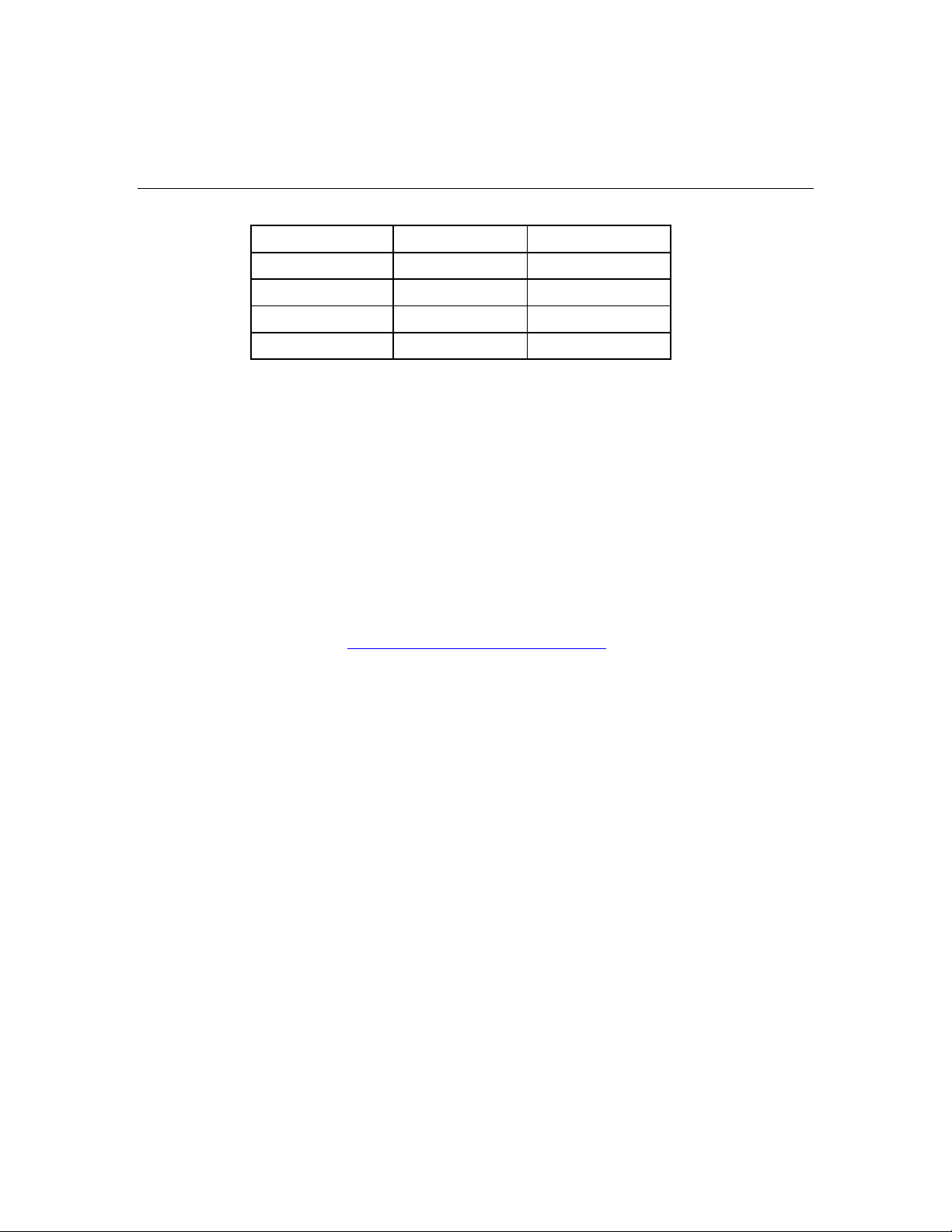
64 Manuel de l'utilisateur du serveur en lame HP ProLiant BL25p
Unités installées
1 1 RAID 0
2 2 RAID 1
3, 4, 5 ou 6 3, 4, 5 ou 6 RAID 5
Plus de 6 0 Aucun
Pour modifier les paramètres par défaut de l'utilitaire ORCA et ceux du processus
de configuration automatique, appuyez sur la touche F8 lorsque le système vous
y invite.
Par défaut, la langue définie par le processus de configuration automatique est
l'anglais. Pour modifier des paramètres par défaut du processus de configuration
automatique, par exemple ceux concernant la langue, le système d'exploitation et
le contrôleur d'initialisation principal, exécutez l'utilitaire RBSU en appuyant sur
la touche F9. Après avoir sélectionné les paramètres, quittez l'utilitaire RBSU et
autorisez le serveur à redémarrer automatiquement.
Pour plus d'informations, reportez-vous au Manuel de l'utilisateur de l'Utilitaire
HP RBSU (ROM-Based Setup Utility) disponible sur le CD Documentation ou le
site Web HP (http://www.hp.com/servers/smartstart
Options d'amorçage
Unités utilisées Niveau de RAID
).
Une fois le processus de configuration automatique terminé ou une fois le
serveur réamorcé après avoir quitté RBSU, la séquence d'auto-test de mise sous
tension (POST) s'exécute puis l'écran d'option d'amorçage s'affiche. Cet écran
s'affiche durant quelques secondes avant que le système essaie de s'amorcer à
partir d'un CD amorçable ou du disque dur. À ce moment, le menu à l'écran
vous permet d'installer un système d'exploitation ou d'apporter des modifications
à la configuration du serveur dans l'utilitaire RBSU.
Page 64
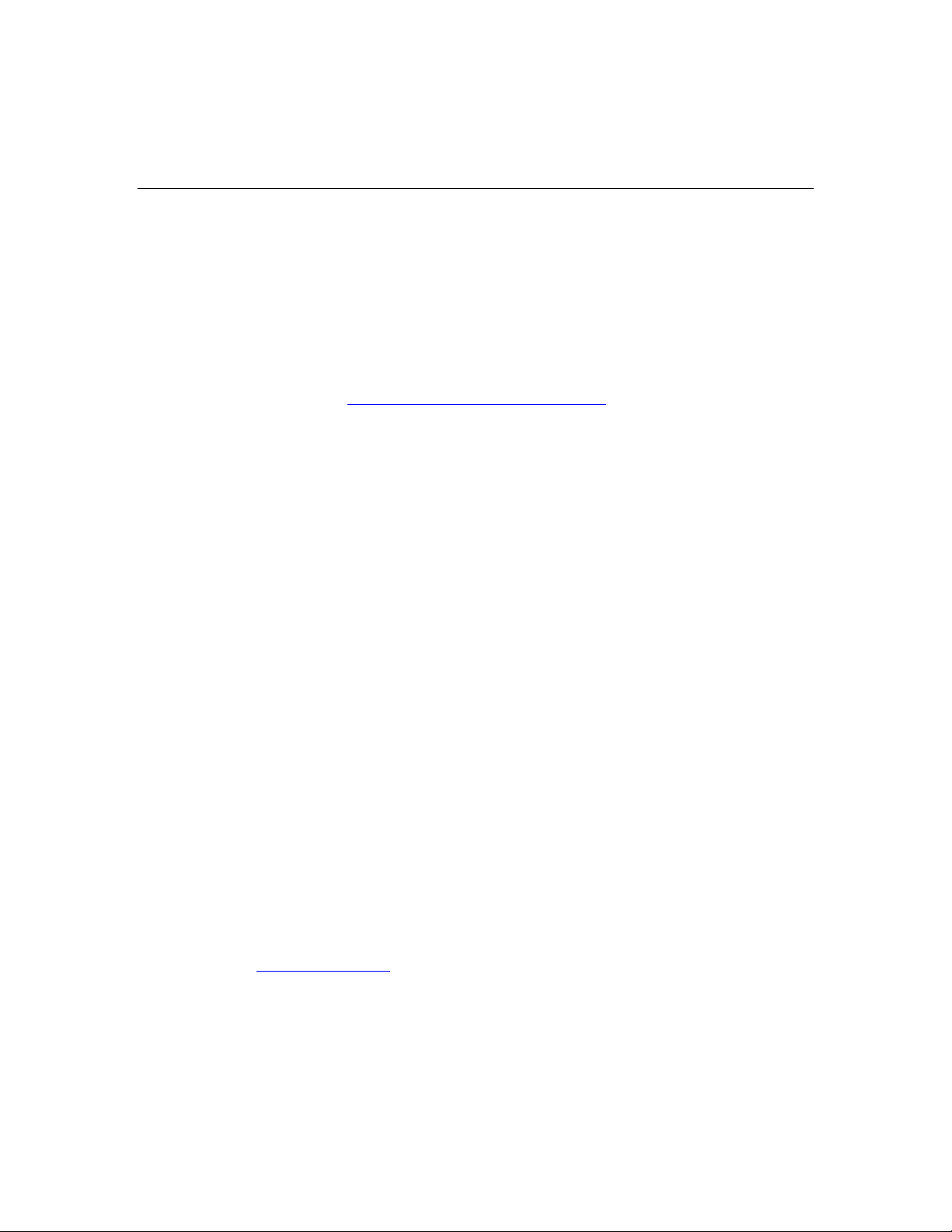
Configuration et utilitaires 65
Console série BIOS
La console série BIOS vous permet de configurer le port série pour afficher
les messages d'erreur POST, et de lancer l'utilitaire RBSU à distance via une
connexion série au port COM du serveur. Un clavier et une souris ne sont pas
nécessaires sur le serveur qui est configuré à distance.
Pour plus d'informations sur la console série BIOS, reportez-vous au Manuel de
l'utilisateur de la console série BIOS disponible sur le CD Documentation ou le
site Web HP (http://www.hp.com/servers/smartstart
).
Utilitaire ACU (Array Configuration Utility)
ACU est un utilitaire de type navigateur doté des fonctionnalités suivantes :
• Il s'exécute en tant qu'application locale ou service distant.
• Il prend en charge l'extension de capacité RAID en ligne, l'extension de
capacité des unités logiques, l'affectation des unités de secours en ligne
et la migration de niveau RAID et de taille de stripe.
• Il suggère la configuration optimale pour un système non configuré.
• Il fournit différents modes de fonctionnement, ce qui permet une
configuration plus rapide et un meilleur contrôle des options de
configuration.
• Il reste disponible tant que le serveur est allumé.
• Il affiche à l'écran des conseils concernant chaque étape d'une procédure
de configuration.
Pour bénéficier d'un niveau de performance optimal, vous devez utiliser, au
minimum, une résolution d'affichage de 800 × 600 en 256 couleurs. Microsoft®
Internet Explorer 5.5 (avec Service Pack 1) doit être installé sur le serveur, qui
doit s'exécuter sous Microsoft® Windows® 2000, Windows® Server 2003
ou Linux. Consultez le fichier README.TXT pour plus d'informations sur
le navigateur et la prise en charge Linux.
Pour plus d'informations, reportez-vous au Manuel de l'utilisateur de l'utilitaire
HP ACU disponible sur le CD Documentation ou le site Web HP
(http://www.hp.com
).
Page 65

66 Manuel de l'utilisateur du serveur en lame HP ProLiant BL25p
Utilitaire ORCA (Option ROM Configuration for Arrays)
Avant d'installer un système d'exploitation, vous pouvez utiliser l'utilitaire
ORCA pour créer la première unité logique, affecter des niveaux RAID
et définir les configurations de mémoire de secours en ligne.
L'utilitaire prend en charge les fonctions suivantes :
• Configuration d'une ou de plusieurs unités logiques à l'aide de disques
physiques présents sur un ou plusieurs bus SCSI.
• Affichage de la configuration d'unité logique courante.
• Suppression d'une configuration d'unité logique.
Si vous n'utilisez pas l'utilitaire, ORCA emploie par défaut la configuration
standard.
Pour plus d'informations sur la configuration du contrôleur RAID,
reportez-vous au manuel de l'utilisateur correspondant.
Pour plus d'informations sur les configurations par défaut utilisées par ORCA,
reportez-vous au Manuel de l'utilisateur de l'Utilitaire HP RBSU disponible sur
le CD Documentation.
Page 66

Configuration et utilitaires 67
Ressaisie du numéro de série et de l'ID produit du serveur
Après le remplacement de la carte mère, vous devez ressaisir le numéro de série
et de l'ID produit du serveur.
1. Pendant la séquence de démarrage du serveur, appuyez sur la touche F9
pour accéder à l'utilitaire RBSU.
2. Sélectionnez le menu System Options (Options du système).
3. Sélectionnez Serial Number (Numéro de série).
L'avertissement suivant s'affiche :
WARNING! WARNING! WARNING! The serial number is loaded
into the system during the manufacturing process and
should NOT be modified. This option should only be used
by qualified service personnel. This value should always
match the serial number sticker located on the chassis.
(Avertissement ! Le numéro de série est chargé dans le
système lors de la fabrication et ne doit PAS être
modifié. Cette option ne doit être utilisée QUE par un
technicien qualifié. Cette valeur doit toujours
correspondre à celle indiquée sur l'étiquette du numéro
de série apposée sur le châssis.)
4. Appuyez sur la touche Entrée pour effacer l'avertissement.
5. Entrez le numéro de série et appuyez sur la touche Entrée.
6. Sélectionnez Product ID (ID produit).
7. Entrez l'ID produit et appuyez sur la touche Entrée.
8. Appuyez sur la touche Échap pour fermer le menu.
9. Appuyez sur la touche Échap pour quitter l'utilitaire RBSU.
10. Appuyez sur la touche F10 pour confirmer la fermeture de l'utilitaire RBSU.
Le serveur redémarre automatiquement.
Page 67
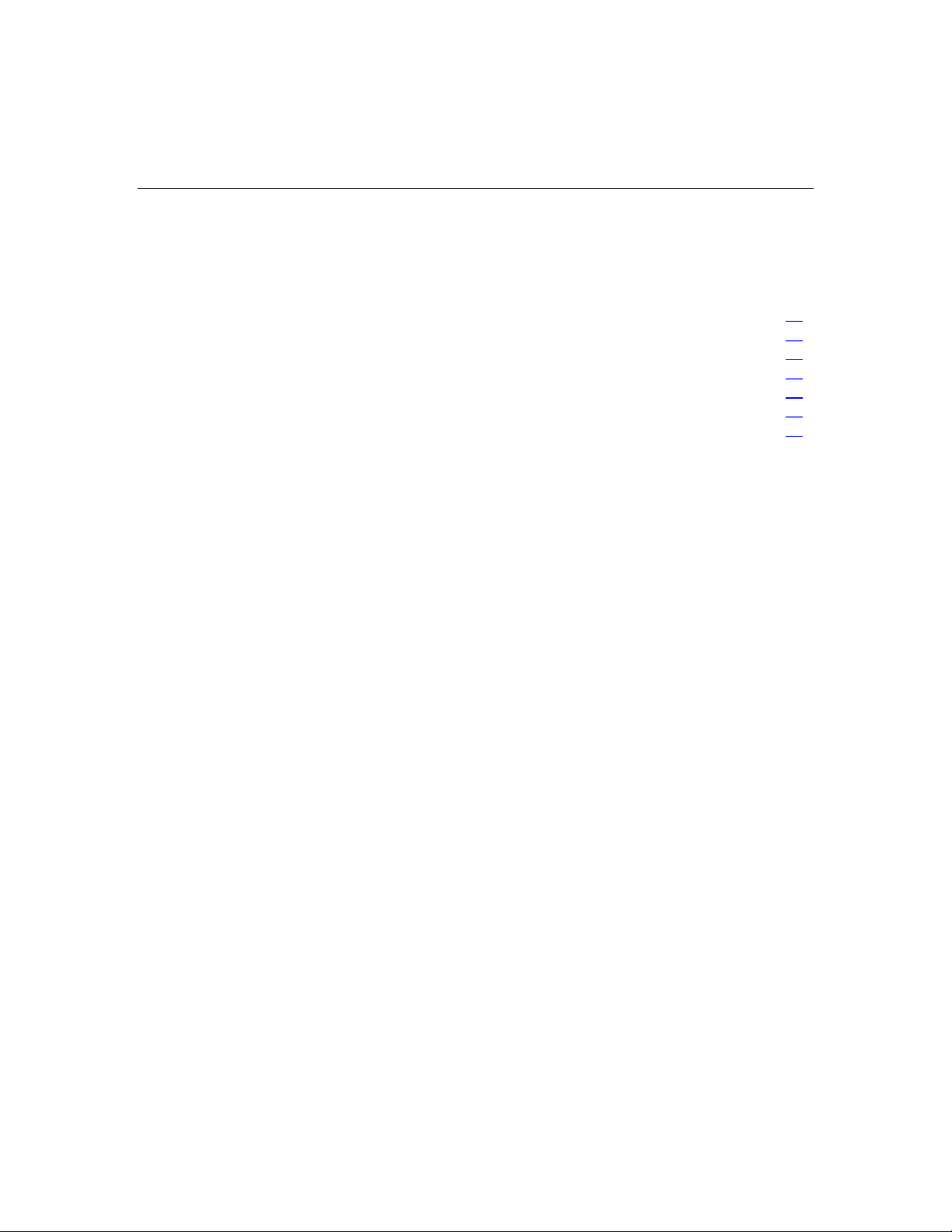
68 Manuel de l'utilisateur du serveur en lame HP ProLiant BL25p
Outils de supervision
Liste des outils :
ASR (Automatic Server Recovery) ..............................................................................................68
Utilitaire ROMPaq........................................................................................................................69
iLO (Integrated Lights-Out) .........................................................................................................69
HP SIM (Systems Insight Manager).............................................................................................70
Agents de supervision...................................................................................................................70
Support ROM redondant ..............................................................................................................71
Prise en charge USB.....................................................................................................................71
ASR (Automatic Server Recovery)
ASR est une fonctionnalité qui provoque le redémarrage du système en cas
d'erreur grave du système d'exploitation, telle que l'écran bleu, ABEND ou
panique. Un compteur de contrôle, le compteur ASR, démarre lorsque le driver
System Management, également connu sous le nom de driver d'état, est chargé.
Lorsque le système d'exploitation fonctionne correctement, le système réinitialise
périodiquement le compteur. En revanche, si le système d'exploitation tombe en
panne, le compteur expire et redémarre le serveur.
ASR augmente le temps de disponibilité du serveur en le redémarrant dans un
délai spécifié après le blocage ou l'arrêt du système. Parallèlement, la console
HP SIM vous signale qu'ASR a redémarré le système en envoyant un message
au numéro de pager spécifié. Vous pouvez désactiver ASR à l'aide de la console
HP SIM ou de l'utilitaire RBSU.
Page 68

Configuration et utilitaires 69
Utilitaire ROMPaq
La réécriture de la ROM permet de mettre à niveau les microprogrammes (BIOS)
avec les utilitaires ROMPaq Système ou Option. Pour mettre à niveau le BIOS,
insérez une disquette ROMPaq dans l'unité de disquette et réinitialisez le
système.
L'utilitaire ROMPaq vérifie le système et propose un choix de révisions de ROM
disponibles, s'il en existe plusieurs. Cette procédure est identique pour les
utilitaires ROMPaq système et option.
Pour plus d'informations sur l'utilitaire ROMPaq, consultez le site Web HP
(http://www.hp.com/servers/manage
).
iLO (Integrated Lights-Out)
Le sous-système iLO est un composant standard de certains serveurs ProLiant
qui permet de superviser facilement les serveurs et leur état à distance. Le soussystème iLO inclut un microprocesseur intelligent, une mémoire sécurisée et une
interface réseau spécifique. Cette conception rend la carte iLO indépendante du
serveur hôte et de son système d'exploitation. Le sous-système iLO fournit un
accès à distance aux clients réseau autorisés, envoie des alertes et offre d'autres
fonctions de supervision de serveur.
iLO vous permet d'exécuter les fonctions suivantes :
• Mettre le serveur hôte sous et hors tension à distance ou le redémarrer.
• Envoyer des alertes depuis la carte iLO, quel que soit l'état du serveur hôte.
• Accéder à des fonctionnalités avancées de résolution des problèmes via
l'interface iLO.
• Diagnostiquer iLO à l'aide de HP SIM via un navigateur Web et les alertes
SNMP.
Pour plus d'informations sur les fonctionnalités iLO, reportez-vous au Manuel de
l'utilisateur de la carte iLO (Integrated Lights-Out) disponible sur le CD
Documentation ou le site Web HP (http://www.hp.com/servers/lights-out
).
Page 69

70 Manuel de l'utilisateur du serveur en lame HP ProLiant BL25p
HP SIM (Systems Insight Manager)
HP SIM est une application Web permettant aux administrateurs système
d'effectuer à distance des tâches administratives courantes à l'aide d'un navigateur
Web. Cette application fournit des fonctionnalités de supervision permettant de
consolider et d'intégrer les données générées par les périphériques HP et de
fabricants tiers.
IMPORTANT : vous devez installer et utiliser HP SIM pour bénéficier de
la garantie préventive sur les processeurs, les disques durs et les
modules mémoire.
Pour plus d'informations, reportez-vous au CD Management inclus dans le pack
HP ProLiant Essentials Foundation ou consultez le site Web HP SIM
(http://www.hp.com/go/hpsim
).
Agents de supervision
Les agents de supervision fournissent toutes les informations nécessaires à la
supervision des pannes, des performances et des configurations. Ils facilitent la
supervision du serveur à l'aide du logiciel HP SIM, et des plates-formes de
supervision SNMP de fabricants tiers. Ils sont installés lors de chaque installation
assistée SmartStart ou peuvent l'être à l'aide de HP PSP. La page d'accueil
Systems Management (Supervision des systèmes) indique l'état et l'accès direct
aux informations approfondies relatives au sous-système, en accédant aux
données transmises par les agents de supervision. Pour plus d'informations,
reportez-vous au CD Management inclus dans le Pack HP ProLiant Essentials
Foundation ou consultez le site Web HP (http://www.hp.com/servers/manage
).
Page 70

Configuration et utilitaires 71
Support ROM redondant
Le serveur vous permet de mettre à niveau ou de configurer la mémoire ROM
en toute sécurité grâce à la prise en charge de la ROM redondante. Le serveur
est équipé d'une mémoire ROM de 2 Mo qui se comporte comme deux mémoires
ROM indépendantes de 1 Mo chacune. Dans l'implémentation standard, une
partie de la ROM contient la version de la ROM la plus récente, tandis que l'autre
contient une version antérieure.
REMARQUE : le serveur est livré avec la même version programmée
Avantages en termes de protection et de sécurité
Lorsque vous réécrivez la mémoire ROM du système, l'utilitaire ROMPaq écrit
sur la version de sauvegarde de la mémoire ROM et fait de la version en cours la
nouvelle version de sauvegarde. Ceci vous permet de passer facilement à la
version existante de la ROM, si la nouvelle ROM venait à s'altérer pour une
raison ou une autre. Cette fonction protège la version existante de la mémoire
ROM, même en cas de panne de courant pendant sa réécriture.
sur chaque côté de la ROM.
Prise en charge USB
HP fournit à la fois une prise en charge USB standard et existante. Elle est
assurée par le système d'exploitation via les drivers de périphérique USB
appropriés. HP prend en charge les périphériques USB avant le chargement du
système d'exploitation via le support USB existant, activé par défaut dans la
ROM système. Le matériel HP prend en charge USB version 1,1.
Page 71

72 Manuel de l'utilisateur du serveur en lame HP ProLiant BL25p
La prise en charge USB existante fournit une fonctionnalité USB aux
environnements dans lesquels elle n'est normalement pas disponible.
Plus particulièrement, HP fournit les fonctionnalités USB existantes suivantes :
• POST
• RBSU
• Diagnostics
• DOS
• Environnements ne prenant pas en charge USB de manière native.
Pour plus d'informations sur la prise en charge ProLiant USB, consultez le site
Web HP (http://www.compaq.com/products/servers/platforms/usb-support.html
Outils de diagnostics
Liste des outils :
Utilitaire HP Insight Diagnostics..................................................................................................72
Journal de maintenance intégré (IML...........................................................................................73
).
Utilitaire HP Insight Diagnostics
HP Insight Diagnostics est un outil de supervision proactif, disponible en
versions en ligne et hors ligne, offrant des fonctions de diagnostics et de
dépannage afin d'aider les administrateurs système à vérifier leurs installations de
serveurs en lame, à résoudre divers problèmes et à valider des réparations.
HP Insight Diagnostics Offline Edition effectue divers tests système et
composants lorsque le système d'exploitation est inactif. Pour exécuter cet
utilitaire, lancez le CD SmartStart.
HP Insight Diagnostics Online Edition est une application Web capturant la
configuration système et d'autres données associées permettant une supervision
efficace du serveur en lame. Disponible en versions Microsoft® Windows® et
Linux, cet utilitaire vous aide à maintenir un bon fonctionnement du système.
Pour plus d'informations ou pour télécharger l'utilitaire, consultez le site Web HP
(http://www.hp.com/servers/diags)
.
Page 72

Configuration et utilitaires 73
Utilitaire Survey
L'utilitaire Survey, fonctionnalité de Insight Diagnostics, collecte des
informations matérielles et logicielles critiques sur les serveurs ProLiant.
Cet utilitaire prend en charge des systèmes d'exploitation qui peuvent ne pas
l'être par le serveur. Pour obtenir la liste des systèmes d'exploitation pris en
charge par le serveur, consultez le site Web HP
(http://www.hp.com/go/supportos
).
En cas de modification significative pendant l'intervalle de collecte des données,
l'utilitaire Survey marque les informations précédentes et écrase les fichiers texte
Survey afin de prendre en compte les dernières modifications survenues dans la
configuration.
L'utilitaire Survey est installé lors de chaque installation assistée SmartStart, ou
peut l'être à l'aide de HP PSP.
Journal de maintenance intégré (IML)
Le Journal de maintenance intégré (IML) enregistre des centaines d'événements
et les stocke sous une forme facilement consultable. Il effectue un horodatage de
chaque événement avec une précision d'une minute.
Vous pouvez afficher les événements enregistrés dans le Journal de maintenance
intégré (IML) de plusieurs manières :
• À partir de HP SIM
• À partir de l'utilitaire Survey
• À partir d'un afficheur IML spécifique à un système d'exploitation :
− Avec NetWare : afficheur IML
− Avec Windows® : afficheur IML
− Avec Linux : afficheur IML
• À partir de HP Insight Diagnostics
Pour plus d'informations, reportez-vous au CD Management inclus dans le pack
ProLiant Essentials Foundation.
Page 73

74 Manuel de l'utilisateur du serveur en lame HP ProLiant BL25p
Outils d'analyse et de prise en charge à distance
Liste des outils :
HP ISEE (Instant Support Enterprise Edition) .............................................................................74
WEBES (Web-Based Enterprise Service)....................................................................................74
OSEM (Open Services Event Manager).......................................................................................75
HP ISEE (Instant Support Enterprise Edition)
ISEE est un outil proactif de diagnostic et de surveillance à distance qui vous
permet de superviser vos systèmes et périphériques, une fonction de prise en
charge HP. ISEE assure la surveillance continue des événements matériels et
la notification automatisée afin d'identifier et d'éviter les problèmes critiques
éventuels. Grâce à des scripts de diagnostic à distance et aux informations de
configuration qu'il collecte sur vos systèmes, ISEE vous permet de restaurer
rapidement vos serveurs. Installez ISEE sur vos systèmes pour limiter les risques
et éviter les problèmes critiques éventuels.
Pour plus d'informations sur ISEE, consultez le site Web HP
(http://www.hp.com/hps/hardware/hw_enterprise.html).
Pour télécharger HP ISEE, consultez le site Web HP
(http://www.hp.com/hps/hardware/hw_downloads.html
Pour plus d'informations sur l'installation, consultez le manuel HP ISEE Client
Installation and Upgrade Guide
(ftp://ftp.hp.com/pub/services/hardware/info/isee_client.pdf
WEBES (Web-Based Enterprise Service)
WEBES permet aux administrateurs de superviser les événements matériels
de manière proactive, localement ou en ligne. Ce service fournit une analyse en
temps réel des événements, pannes et notifications, localement via SMTP et à
distance via ISEE pour OpenVMS, Tru64, ainsi que des journaux d'erreur binaire
pour Microsoft® Windows®.
Pour plus d'informations, consultez le site Web HP
(http://h18000.www1.hp.com/support/svctools/
).
).
).
Page 74

Configuration et utilitaires 75
OSEM (Open Services Event Manager)
OSEM est un outil autonome qui effectue le filtrage, l'analyse et la notification
en temps réel des événements de manière réactive et proactive. Il collecte les
données d'événement provenant des interruptions SNMP ou les informations
fournies sur une interface HTTP, puis notifie un administrateur ou HP via SMTP
et ISEE.
Pour plus d'informations, consultez le site Web HP
(http://h18000.www1.hp.com/support/svctools/
).
Conserver le système à jour
Liste des outils :
Drivers ..........................................................................................................................................75
Resource Paqs...............................................................................................................................76
PSP (ProLiant Support Packs)......................................................................................................76
Versions de système d'exploitation prises en charge....................................................................76
Utilitaire Online ROM Flash Component.....................................................................................77
Contrôle des modifications et notification proactive....................................................................77
Assistant de recherche en langage naturel....................................................................................78
Care Pack......................................................................................................................................78
Drivers
Le serveur intègre du matériel de conception récente dont les drivers ne figurent
pas sur tous les supports d'installation du système d'exploitation.
Si vous installez un système d'exploitation pris en charge par SmartStart,
utilisez le logiciel SmartStart (voir "Outils de configuration" page 61
)
et sa fonction Installation assistée pour installer votre système d'exploitation
et les derniers drivers.
REMARQUE : si vous installez des drivers à partir du CD SmartStart
ou Software Maintenance, consultez le site Web SmartStart
(http://www.hp.com/servers/smartstart
bien la dernière version de SmartStart. Pour plus d'informations,
reportez-vous à la documentation fournie avec le CD SmartStart.
) pour vérifier que vous utilisez
Page 75

76 Manuel de l'utilisateur du serveur en lame HP ProLiant BL25p
Si vous n'utilisez pas le CD SmartStart, les drivers de certains éléments matériels
sont requis. Ces drivers, ainsi que ceux d'autres options, les images ROM et des
logiciels supplémentaires peuvent être téléchargés sur le site Web HP
(http://www.hp.com/support
IMPORTANT : effectuez toujours une sauvegarde avant d'installer ou
de mettre à jour les drivers de périphérique.
).
Resource Paqs
Les Resource Paqs sont des packages d'outils, d'utilitaires et d'informations
spécifiques, conçus pour les serveurs HP exécutant certains systèmes
d'exploitation Microsoft® ou Novell. Ils incluent des utilitaires permettant de
surveiller les performances, des drivers logiciels, des informations de support
client et des documents White Papers sur les données d'intégration de serveur
les plus récentes. Consultez le site Web des partenariats d'entreprise
(http://h18000.www1.hp.com/partners
le système d'exploitation utilisé, puis suivez le lien pointant vers le Resource Paq
approprié.
), sélectionnez Microsoft ou Novell selon
PSP (ProLiant Support Packs)
Les PSP sont des "bundles" spécifiques à chaque système d'exploitation,
contenant des drivers, utilitaires et agents de supervision ProLiant optimisés.
Consultez le site Web PSP
(http://h18000.www1.hp.com/products/servers/management/psp.html).
Versions de système d'exploitation prises en charge
Reportez-vous à la matrice des systèmes d'exploitation prises
en charge (http://www.hp.com/go/supportos
).
Page 76

Configuration et utilitaires 77
Utilitaire Online ROM Flash Component
L'utilitaire Online ROM Flash Component permet aux administrateurs système
de mettre efficacement à niveau les images ROM du contrôleur ou du système,
sur une vaste gamme de serveurs et de contrôleurs RAID. Cet outil offre les
caractéristiques suivantes :
• Fonctionnement hors ligne et en ligne
• Prend en charge les systèmes d'exploitation Microsoft®, Windows® 2000,
Windows® Server 2003, Novell Netware et Linux.
IMPORTANT : cet utilitaire prend en charge des systèmes d'exploitation
qui peuvent ne pas l'être par le serveur. Pour obtenir la liste des
systèmes d'exploitation pris en charge par le serveur, consultez le site
Web HP (http://www.hp.com/go/supportos
• Intégration à d'autres outils de maintenance, de déploiement et de système
d'exploitation
• Contrôle automatique des dépendances du matériel, des microprogrammes
et du système d'exploitation, installation des mises à niveau de la ROM
correcte uniquement requises par chaque serveur cible
).
Pour télécharger cet outil et pour plus d'informations, consultez le site
Web HP (http://h18000.www1.hp.com/support/files/index.html
Contrôle des modifications et notification proactive
HP propose un contrôle des modifications et une notification proactive
permettant de notifier les clients 30 à 60 jours à l'avance des modifications
matérielles et logicielles apportées aux produits HP.
Pour plus d'informations, consultez le site Web HP
(http://h18023.www1.hp.com/solutions/pcsolutions/pcn.html
).
).
Page 77

78 Manuel de l'utilisateur du serveur en lame HP ProLiant BL25p
Assistant de recherche en langage naturel
L'Assistant de recherche en langage naturel (http://askq.compaq.com) est un
moteur qui recherche des informations sur les produits HP, dont les serveurs
ProLiant. Il répond aux interrogations posées dans le formulaire de question.
Care Pack
Les services HP Care Pack proposent des niveaux de service mis à jour afin
d'étendre votre garantie standard à l'aide de packages de prise en charge faciles
à acheter et à utiliser, vous permettant d'optimiser vos investissements.
Consultez le site Web Care Pack
(http://www.hp.com/hps/carepack/servers/cp_proliant.html
).
Page 78

79
Résolution des problèmes
Dans cette section
Sources d'information pour la résolution des problèmes..............................................................79
Procédure de diagnostic du serveur..............................................................................................80
Préparation du serveur pour le diagnostic ....................................................................................84
Informations sur le symptôme ......................................................................................................86
Notifications de service ................................................................................................................86
Connexions en mauvais état .........................................................................................................87
Étapes de diagnostic .....................................................................................................................87
Sources d'information pour la résolution des problèmes
REMARQUE : dans les procédures courantes de résolution des
problèmes, le terme "serveur" désigne également les serveurs en lame.
Le Manuel de résolution des problèmes des serveurs HP ProLiant fournit
des procédures simples pour résoudre les problèmes courants, ainsi que des
procédures détaillées pour isoler et identifier les pannes, interpréter les messages
d'erreur, résoudre divers problèmes et assurer la maintenance des logiciels.
Pour l'obtenir, consultez l'une des sources suivantes et sélectionnez le Manuel
de résolution des problèmes des serveurs HP ProLiant.
• CD Documentation spécifique au serveur.
• Centre d'assistance technique sur le site Web HP
(http://www.hp.com/support
). Vous pouvez trouver ce manuel à l'aide des
fonctions de navigation du site Web HP.
• Site Web du Centre de documentation technique (http://www.docs.hp.com
).
Sélectionnez Enterprise Servers > Workstations and Systems Hardware,
puis choisissez le serveur approprié.
Page 79

80 Manuel de l'utilisateur du serveur en lame HP ProLiant BL25p
Procédure de diagnostic du serveur
Cette section indique les étapes à suivre pour diagnostiquer rapidement un
problème.
Pour résoudre efficacement un problème, HP vous conseille de commencer par
le premier diagramme de cette section, "Diagramme de début de diagnostic"
(page 88
fournissent pas de solution, suivez les étapes de diagnostic indiquées dans
"Diagramme de diagnostic général" (page 90
général est un processus de dépannage générique à utiliser lorsque le problème
n'est pas spécifique au serveur, ou n'est pas aisément identifiable dans les autres
diagrammes.
), et de suivre le chemin approprié. Si les autres diagrammes ne
). Le diagramme de diagnostic
IMPORTANT : ce manuel fournit des informations sur plusieurs
serveurs. Certaines informations peuvent ne pas s'appliquer au serveur
que vous dépannez. Reportez-vous à la documentation du serveur pour
plus d'informations sur les procédures, options matérielles, outils
logiciels et systèmes d'exploitation pris en charge par le serveur.
AVERTISSEMENT : pour éviter les problèmes éventuels,
lisez toujours les avertissements et mises en garde de la
documentation du serveur avant de supprimer, remplacer,
remettre en place ou modifier des composants du système.
Informations importantes sur la sécurité
Familiarisez-vous avec les informations relatives à la sécurité présentées
dans les sections suivantes avant de dépanner le serveur.
Informations importantes sur la sécurité
Avant de dépanner ce produit, lisez attentivement le document Informations
importantes relatives à la sécurité fourni avec le serveur.
Page 80

Résolution des problèmes 81
Symboles sur l'équipement
Les symboles suivants peuvent être placés sur l'équipement afin d'indiquer
les dangers éventuels.
Ce symbole indique un risque d'électrocution.
Confiez l'entretien à un mainteneur qualifié.
AVERTISSEMENT : pour limiter les risques de blessure par
électrocution, n'ouvrez pas ce boîtier. Faites appel au personnel
qualifié pour toute réparation, mise à niveau et maintenance.
Ce symbole indique un risque d'électrocution.
La zone ne contient aucun élément pouvant être remplacé ou
réparé par l'utilisateur. Ne l'ouvrez sous aucun prétexte.
AVERTISSEMENT : pour limiter les risques de blessure par
électrocution, n'ouvrez pas ce boîtier.
Ce symbole sur une prise RJ-45 indique une
connexion d'interface réseau.
AVERTISSEMENT : pour limiter les risques d'électrocution,
d'incendie ou de détérioration du matériel, évitez de brancher des
connecteurs de téléphone ou de télécommunications sur cette
prise.
Ce symbole indique la présence d'une surface
ou d'un composant chaud. Un risque de blessure existe en cas
de contact avec cette surface.
AVERTISSEMENT : pour limiter les risques de brûlure,
laissez refroidir la surface ou le composant avant de le toucher.
Page 81

82 Manuel de l'utilisateur du serveur en lame HP ProLiant BL25p
9,43 kg
Ce symbole indique que le composant dépasse le poids maximum
pouvant être manipulé en toute sécurité par une seule personne.
AVERTISSEMENT : pour limiter les risques de blessure ou de
détérioration du matériel, respectez les règles d'hygiène et de
sécurité de votre entreprise en matière de manipulation d'objets
lourds.
Ces symboles, sur les modules ou les
systèmes d'alimentation, indiquent que l'équipement est alimenté
par plusieurs sources.
AVERTISSEMENT : pour limiter les risques d'électrocution, retirez
tous les cordons d'alimentation afin de couper entièrement
l'alimentation du système.
Avertissements et précautions
AVERTISSEMENT : seuls des techniciens agréés formés
par HP peuvent réparer ce matériel. Toutes les procédures de
résolution des problèmes et de réparation détaillées concernent
les sous-ensembles et les modules. De par la complexité des
cartes individuelles et des sous-ensembles, il est vivement
déconseillé d'intervenir sur les composants ou d'effectuer des
modifications sur les câblages des circuits imprimés. Des
réparations incorrectes peuvent avoir de graves conséquences
sur la sécurité.
Page 82

Résolution des problèmes 83
AVERTISSEMENT : pour limiter les risques de blessure
ou de détérioration du matériel, vérifiez les points suivants :
• Les pieds de mise à niveau doivent être abaissés jusqu'au sol.
• Les pieds de mise à niveau doivent supporter tout le poids du
rack.
• Les pieds de stabilisation sont fixés au rack dans le cas d'une
configuration à un seul rack.
• Les racks doivent être couplés, en cas d'installation de
plusieurs racks.
• Un seul élément à la fois doit être extrait. La stabilité du rack
peut être compromise si vous retirez plusieurs composants,
pour quelque raison que ce soit.
AVERTISSEMENT : pour limiter les risques d'électrocution
ou de détérioration du matériel :
• Ne désactivez pas la prise de terre du cordon d'alimentation.
Il s'agit d'une protection importante.
• Branchez le cordon d'alimentation dans une prise électrique
mise à la terre et facilement accessible à tout moment.
• Débranchez le cordon d'alimentation du bloc d'alimentation
pour déconnecter le matériel de toute source d'alimentation.
• Acheminez le cordon d'alimentation en dehors des lieux de
passage et loin de tout objet pouvant le comprimer ou le
pincer. Faites particulièrement attention à la fiche, à la prise
secteur et au point de sortie du cordon sur le serveur.
Page 83

84 Manuel de l'utilisateur du serveur en lame HP ProLiant BL25p
9,43 kg
AVERTISSEMENT : pour limiter les risques de blessure
ou de détérioration du matériel :
• Respectez les règlements de sécurité du travail et de santé
en matière de manipulation d'équipements.
• Faites-vous aider pour soulever et stabiliser le châssis pendant
l'installation ou le retrait.
• Le serveur est instable lorsqu'il n'est pas fixé aux rails.
• Lorsque vous montez le serveur dans un rack, retirez les blocs
d'alimentation ainsi que tous les autres modules amovibles afin
de réduire le poids total du matériel.
ATTENTION : pour ventiler correctement le système, vous
devez laisser un espace d'au moins 7,6 cm à l'avant et à l'arrière du
serveur.
ATTENTION : le serveur est conçu pour être mis à la terre.
Pour garantir un fonctionnement correct, branchez uniquement le
cordon d'alimentation secteur sur une prise secteur reliée à la terre.
Préparation du serveur pour le diagnostic
1. Vérifiez que le serveur est dans le bon environnement d'exploitation avec une
alimentation, un conditionnement d'air et un contrôle d'humidité appropriés.
Reportez-vous à la documentation du serveur pour connaître les
spécifications environnementales requises.
2. Enregistrez tous les messages d'erreur affichés par le contrôleur.
3. Retirez toutes les disquettes et CD de leurs lecteurs.
Page 84

Résolution des problèmes 85
4. Mettez le serveur et les périphériques hors tension si vous désirez
diagnostiquer le serveur hors ligne. Dans la mesure du possible,
procédez toujours à un arrêt complet du système. Cela implique de :
a. Quitter toutes les applications.
b. Quitter le système d'exploitation.
c. Mettre le serveur hors tension.
5. Déconnectez les périphériques qui ne sont pas nécessaires pour effectuer le
test (c'est-à-dire ceux non indispensables à la mise sous tension du serveur).
Ne déconnectez pas l'imprimante si vous envisagez de l'utiliser pour
imprimer les messages d'erreur.
6. Procurez-vous tous les outils nécessaires pour résoudre le problème tels
qu'un tournevis Torx, des adaptateurs de bouclage, un bracelet antistatique
et les utilitaires requis.
− Les drivers d'état et agents de supervision appropriés doivent être
installés sur le serveur.
REMARQUE : pour vérifier la configuration du serveur, connectez-vous
à la page d'accueil System Management et sélectionnez Version
Control Agent (Agent de contrôle de version). Le VCA vous donne la
liste des noms et versions de tous les drivers, agents de supervision et
utilitaires HP installés, et s'ils sont ou non à jour.
− HP vous recommande d'avoir accès au CD SmartStart pour disposer
des logiciels et drivers requis durant le processus de diagnostic.
− HP vous recommande d'avoir accès à la documentation du serveur
pour toute information spécifique.
Page 85

86 Manuel de l'utilisateur du serveur en lame HP ProLiant BL25p
Informations sur le symptôme
Avant de tenter de résoudre un problème de serveur, collectez les informations
suivantes :
• Quels événements ont précédé la panne ? Le problème survient après quelle
étape ?
• Qu'est-ce qui a changé entre le moment où le serveur fonctionnait et
maintenant ?
• Avez-vous récemment ajouté ou supprimé des éléments matériels ou
logiciels ? Si c'est le cas, avez-vous bien changé les paramètres appropriés
dans l'utilitaire de configuration du serveur, si nécessaire ?
• Le serveur présente-t-il des symptômes de problèmes depuis un certain
temps ?
• Si le problème est aléatoire, quelles en sont la durée et la fréquence ?
Pour répondre à ces questions, les informations suivantes peuvent être utiles :
• Exécutez HP Insight Diagnostics (page 72
afficher la configuration actuelle ou pour la comparer aux précédentes.
• Reportez-vous à vos enregistrements matériels et logiciels pour plus
d'informations
Notifications de service
Pour voir les dernières notifications de service, consultez le site Web HP
(http://www.hp.com/products/servers/platforms
de serveur, puis cliquez sur le lien Documentation sur la page du produit.
) et utilisez la page Survey pour
). Sélectionnez le bon modèle
Page 86

Résolution des problèmes 87
Connexions en mauvais état
Action :
• Vérifiez que tous les cordons d'alimentation sont correctement branchés.
• Vérifiez que tous les câbles de l'ensemble des composants internes et
externes sont correctement alignés et branchés.
• Retirez tous les câbles d'alimentation et d'interface et vérifiez s'ils sont
endommagés. Vérifiez que leurs broches ne sont pas tordues et que leurs
connecteurs ne sont pas endommagés.
• Si le serveur dispose d'une goulotte fixe, vérifiez que les cordons et les câbles
connectés sont correctement acheminés dans celle-ci.
• Vérifiez que chaque périphérique est correctement installé.
• Si un périphérique est doté de loquets, vérifiez qu'ils sont bien fermés
et verrouillés.
• Examinez les voyants d'interconnexion et de verrouillage permettant
d'indiquer si un composant est mal connecté.
• Si le problème persiste, retirez et réinstallez chaque périphérique en vérifiant
notamment que les broches des connecteurs ne sont pas tordues.
Étapes de diagnostic
Pour résoudre efficacement un problème, HP vous conseille de commencer par
le premier diagramme de cette section, "Diagramme de début de diagnostic"
(page 88
fournissent pas de solution, suivez les étapes de diagnostic indiquées dans
"Diagramme de diagnostic général" (page 90
général est un processus de dépannage générique à utiliser lorsque le problème
n'est pas spécifique au serveur, ou n'est pas aisément identifiable dans les autres
diagrammes.
), et de suivre le chemin approprié. Si les autres diagrammes ne
). Le diagramme de diagnostic
Page 87

88 Manuel de l'utilisateur du serveur en lame HP ProLiant BL25p
Les diagrammes disponibles sont les suivants :
• Diagramme de début de diagnostic (page 88
• Diagramme de diagnostic général (page 90
• Diagramme des problèmes de mise sous tension (voir "Diagramme des
problèmes de mise sous tension du serveur en lame" page 92
• Diagramme des problèmes POST (page 94
• Diagramme des problèmes d'amorçage OS (page 96
• Diagramme des indications de panne de serveur (page 99
Les chiffres entre parenthèses dans les cases de diagramme correspondent aux
tableaux référençant d'autres documents détaillés ou instructions de dépannage.
Diagramme de début de diagnostic
Utilisez le diagramme suivant pour démarrer le processus de diagnostic.
Élément Voir
1 "Diagramme de diagnostic général" (page 90).
2 "Diagramme des problèmes de mise sous tension (voir "Diagramme
des problèmes de mise sous tension du serveur en lame" page 92).
)
)
)
)
)
)
3 "Diagramme des problèmes POST" (page 94).
4 "Diagramme des problèmes d'amorçage OS" (page 96).
5 "Diagramme des indications de panne de serveur" (page 99).
Page 88

Résolution des problèmes 89
Page 89

90 Manuel de l'utilisateur du serveur en lame HP ProLiant BL25p
Diagramme de diagnostic général
Ce diagramme fournit une approche générique du dépannage. Si vous n'êtes pas
certain du problème rencontré, ou si les autres diagrammes ne vous permettent
pas de le résoudre, utilisez le diagramme ci-dessous.
Élément Voir
1 "Informations sur le symptôme" (page 86).
2 "Connexions en mauvais état" (page 87).
3 "Notifications de service" (page 86).
4 Manuel de maintenance et d'entretien du serveur, disponible
sur le CD Documentation ou le site Web HP
(http://www.hp.com/products/servers/platforms
5 Manuel de l'utilisateur ou manuel d'installation et de
configuration du serveur, disponible sur le CD Documentation
ou le site Web HP
(http://www.hp.com/products/servers/platforms
6 • Manuel de maintenance et d'entretien du serveur,
disponible sur le CD Documentation ou le site Web HP
(http://www.hp.com/products/servers/platforms
• "Problèmes matériels" dans le Manuel de résolution des
problèmes des serveurs HP ProLiant, disponible sur le CD
Documentation ou sur le site Web HP
(http://www.hp.com/support
).
).
).
).
7 • "Informations requises sur le serveur" dans le Manuel de
résolution des problèmes des serveurs HP ProLiant,
disponible sur le CD Documentation ou sur le site Web HP
(http://www.hp.com/support
• "Informations requises sur le système d'exploitation" dans le
Manuel de résolution des problèmes des serveurs HP
ProLiant, disponible sur le CD Documentation ou sur le site
Web HP (http://www.hp.com/support
8 "Contacter l'assistance technique HP ou un Revendeur Agréé"
dans le Manuel de résolution des problèmes des serveurs HP
ProLiant, disponible sur le CD Documentation ou sur le site
Web HP (http://www.hp.com/support
).
).
).
Page 90

Résolution des problèmes 91
Page 91

92 Manuel de l'utilisateur du serveur en lame HP ProLiant BL25p
Diagramme des problèmes de mise sous tension du serveur en lame
Symptômes :
• Le serveur ne se met pas sous tension.
• Le voyant Marche/Standby est éteint ou orange.
• Le voyant d'état est rouge ou orange.
REMARQUE : pour connaître l'emplacement des voyants du serveur et
obtenir des informations sur leur état, reportez-vous à la documentation
du serveur.
Causes possibles :
• Bloc d'alimentation défectueux ou mal installé.
• Cordon d'alimentation défectueux ou mal branché.
• Problème de source d'alimentation.
• Problème de circuit de mise sous tension.
• Problème d'interconnexion ou de composant mal installé.
• Composant interne défectueux.
Élément Voir
1 Manuel de l'utilisateur ou manuel d'installation et de configuration
du serveur, disponible sur le site Web HP
(http://www.hp.com/products/servers/proliant-bl/p-class/info
2 "Diagramme de diagnostic général" (page 90).
3 "Connexions en mauvais état" (page 87).
4 Calculateur d'alimentation sur le site Web HP
(http://www.hp.com/go/bladesystem/powercalculator
5 Manuel de maintenance et d'entretien du serveur HP BladeSystem,
disponible sur le site Web HP
(http://www.hp.com/products/servers/proliant-bl/p-class/info
6 Manuel de l'utilisateur de la console distante iLO (Integrated Lights-Out),
disponible sur le site Web HP
(http://www.hp.com/products/servers/proliant-bl/p-class/info
7 Manuel de maintenance et d'entretien du serveur, disponible sur le site
Web HP (http://www.hp.com/products/servers/proliant-bl/p-class/info
).
).
).
).
).
Page 92

Résolution des problèmes 93
Page 93

94 Manuel de l'utilisateur du serveur en lame HP ProLiant BL25p
Diagramme des problèmes POST
Symptômes :
• Le serveur ne termine pas le test POST.
REMARQUE : le serveur a terminé le test POST lorsqu'il essaie
d'accéder au périphérique d'amorçage.
• Le serveur termine le test POST avec des erreurs.
Problèmes possibles :
• Composant interne défectueux ou mal installé.
• Périphérique KVM défectueux.
• Périphérique vidéo défectueux.
Élément Voir
1 "Messages d'erreur POST" dans le Manuel de résolution des problèmes
des serveurs HP ProLiant, disponible sur le CD Documentation ou sur le
site Web HP (http://www.hp.com/support
).
2 "Problèmes matériels" dans le Manuel de résolution des problèmes des
serveurs HP ProLiant, disponible sur le CD Documentation ou sur le site
Web HP (http://www.hp.com/support
).
3 Documentation KVM ou RILOE.
4 "Connexions en mauvais état" (page 87).
5 Manuel de maintenance et d'entretien du serveur, disponible sur le CD
Documentation ou le site Web HP
(http://www.hp.com/products/servers/platforms
).
6 Manuel de l'utilisateur ou manuel d'installation et de configuration du
serveur, disponible sur le CD Documentation ou le site Web HP
(http://www.hp.com/products/servers/platforms
).
7 • "Problèmes matériels" dans le Manuel de résolution des problèmes
des serveurs HP ProLiant, disponible sur le CD Documentation ou sur
le site Web HP (http://www.hp.com/support
).
• Manuel de maintenance et d'entretien du serveur, disponible sur le CD
Documentation ou le site Web HP
(http://www.hp.com/products/servers/platforms
).
Page 94

Résolution des problèmes 95
Page 95

96 Manuel de l'utilisateur du serveur en lame HP ProLiant BL25p
Diagramme des problèmes d'amorçage OS
Symptômes :
• Le serveur n'amorce pas un système d'exploitation précédemment installé.
• Le serveur n'amorce pas SmartStart.
Causes possibles :
• Système d'exploitation endommagé.
• Problème du sous-système de disque dur.
Élément Voir
1 Manuel de l'utilisateur de l'Utilitaire HP RBSU
(http://www.hp.com/servers/smartstart
2 "Problèmes POST" (page 94) dans le Manuel de résolution des
problèmes des serveurs HP ProLiant, disponible sur le CD
Documentation ou sur le site Web HP
(http://www.hp.com/support
3 • "Problèmes de disque dur" dans le Manuel de résolution
des problèmes des serveurs HP ProLiant, disponible sur
le CD Documentation ou sur le site Web HP
(http://www.hp.com/support
• Documentation du contrôleur.
).
).
).
4 "HP Insight Diagnostics" (page 72) dans le Manuel de
résolution des problèmes des serveurs HP ProLiant, disponible
sur le CD Documentation ou sur le site Web HP
(http://www.hp.com/support
5 • "Connexions en mauvais état" (page 87).
• "Problèmes de lecteurs de CD-ROM et de DVD" dans le
Manuel de résolution des problèmes des serveurs HP
ProLiant, disponible sur le CD Documentation ou sur le site
Web HP (http://www.hp.com/support
• Documentation du contrôleur.
6 Manuel de l'utilisateur ou manuel d'installation et de
configuration du serveur, disponible sur le CD Documentation
ou le site Web HP
(http://www.hp.com/products/servers/platforms
).
).
).
Page 96

Résolution des problèmes 97
Élément Voir
7 • "Problèmes de système d'exploitation" dans le Manuel de
résolution des problèmes des serveurs HP ProLiant,
disponible sur le CD Documentation ou sur le site Web HP
(http://www.hp.com/support
• "Contacter l'assistance technique HP ou un Revendeur
Agréé" dans le Manuel de résolution des problèmes des
serveurs HP ProLiant, disponible sur le CD Documentation
ou sur le site Web HP (http://www.hp.com/support
8 • "Problèmes matériels" dans le Manuel de résolution des
problèmes des serveurs HP ProLiant, disponible sur le CD
Documentation ou sur le site Web HP
(http://www.hp.com/support
• Manuel de maintenance et d'entretien du serveur,
disponible sur le CD Documentation ou le site Web HP
(http://www.hp.com/products/servers/platforms
9 "Diagramme de diagnostic général" (page 90).
).
).
).
).
Page 97

98 Manuel de l'utilisateur du serveur en lame HP ProLiant BL25p
Page 98

Résolution des problèmes 99
Diagramme des indications de panne de serveur
Symptômes :
• Le serveur démarre mais une panne est signalée par les agents Insight
Management (page 70
• Le serveur démarre mais le voyant d'état interne ou externe est rouge
ou orange.
REMARQUE : pour connaître l'emplacement des voyants du serveur et
obtenir des informations sur leur état, reportez-vous à la documentation
du serveur.
Causes possibles :
• Composant interne ou externe défectueux ou mal installé.
• Composant installé non pris en charge.
• Panne de redondance.
• Condition de surchauffe du système.
Élément Voir
).
1 "Agents de supervision" (page 70) dans le Manuel de résolution des
problèmes des serveurs HP ProLiant, disponible sur le CD Documentation
ou sur le site Web HP (http://www.hp.com/support
2 • "Journal de maintenance intégré (IML)" (page 73) ou dans le Manuel
de résolution des problèmes des serveurs HP ProLiant, disponible sur
le CD Documentation ou sur le site Web HP
(http://www.hp.com/support
• "Messages d'erreur de la liste des événements" dans le Manuel de
résolution des problèmes des serveurs HP ProLiant, disponible sur le
CD Documentation ou sur le site Web HP
(http://www.hp.com/support
3 Manuel de l'utilisateur ou manuel d'installation et de configuration du
serveur, disponible sur le CD Documentation ou le site Web HP
(http://www.hp.com/products/servers/platforms
4 Page d'accueil System Management sur (https://localhost:2381).
).
).
).
).
Page 99

100 Manuel de l'utilisateur du serveur en lame HP ProLiant BL25p
Élément Voir
5 "Problèmes de mise sous tension" (voir "Diagramme des problèmes de
mise sous tension du serveur en lame" page 92
résolution des problèmes des serveurs HP ProLiant, disponible sur le CD
Documentation ou sur le site Web HP (http://www.hp.com/support
6 • "Problèmes de disque dur" dans le Manuel de résolution des
problèmes des serveurs HP ProLiant, disponible sur le CD
Documentation ou sur le site Web HP (http://www.hp.com/support
• Manuel de maintenance et d'entretien du serveur, disponible sur le CD
Documentation ou le site Web HP
(http://www.hp.com/products/servers/platforms
7 "HP Insight Diagnostics" (page 72) dans le Manuel de résolution des
problèmes des serveurs HP ProLiant, disponible sur le CD Documentation
ou sur le site Web HP (http://www.hp.com/support
8 • "Problèmes matériels" dans le Manuel de résolution des problèmes
des serveurs HP ProLiant, disponible sur le CD Documentation ou sur
le site Web HP (http://www.hp.com/support
• Manuel de maintenance et d'entretien du serveur, disponible sur le CD
Documentation ou le site Web HP
(http://www.hp.com/products/servers/platforms
) dans le Manuel de
).
).
).
).
).
).
Page 100

Résolution des problèmes 101
